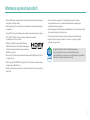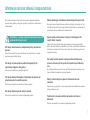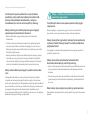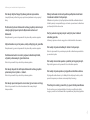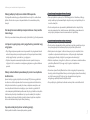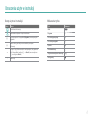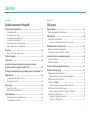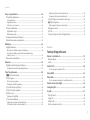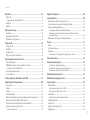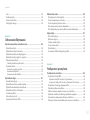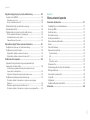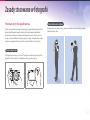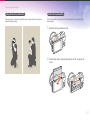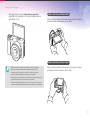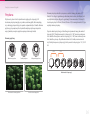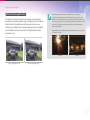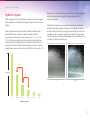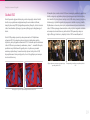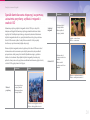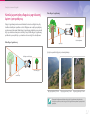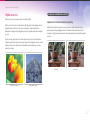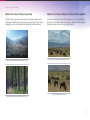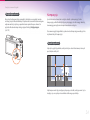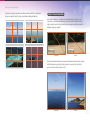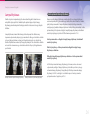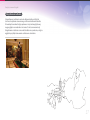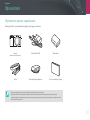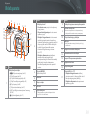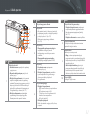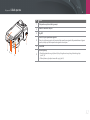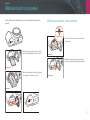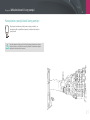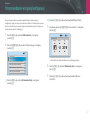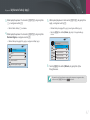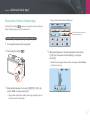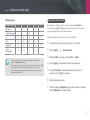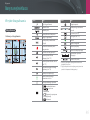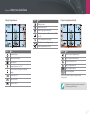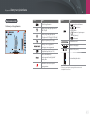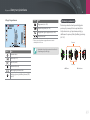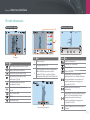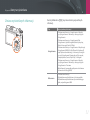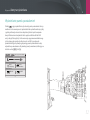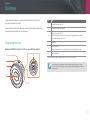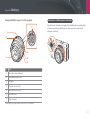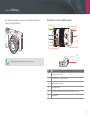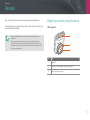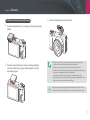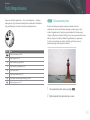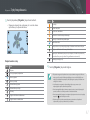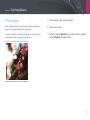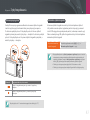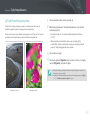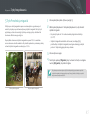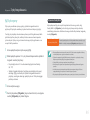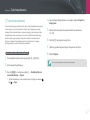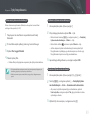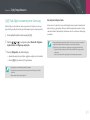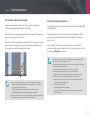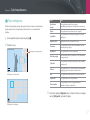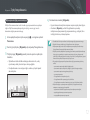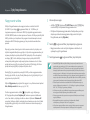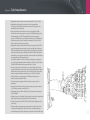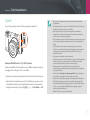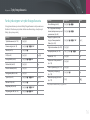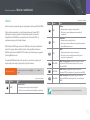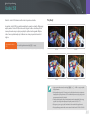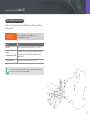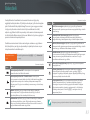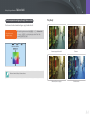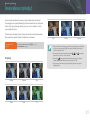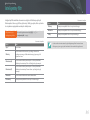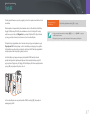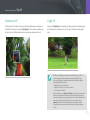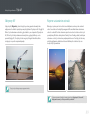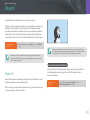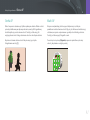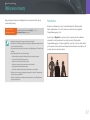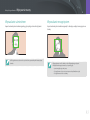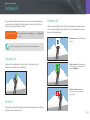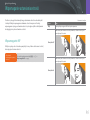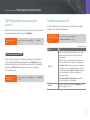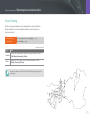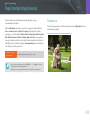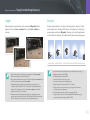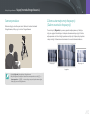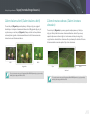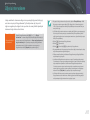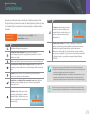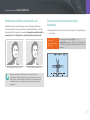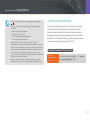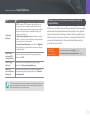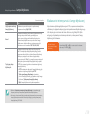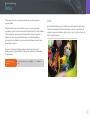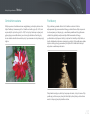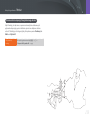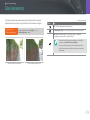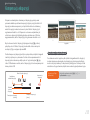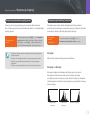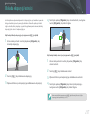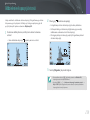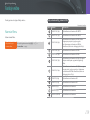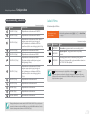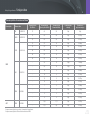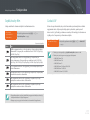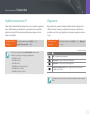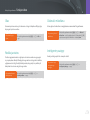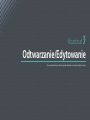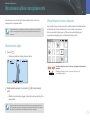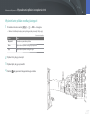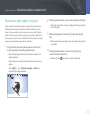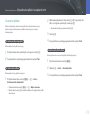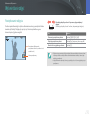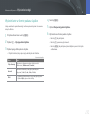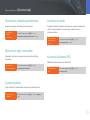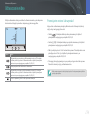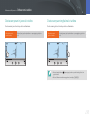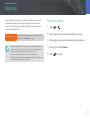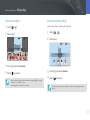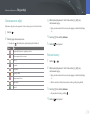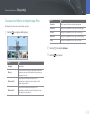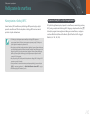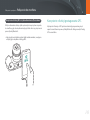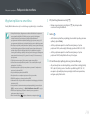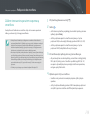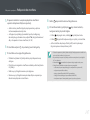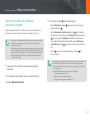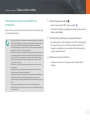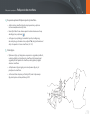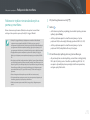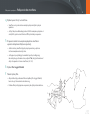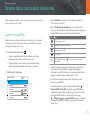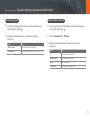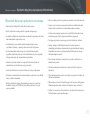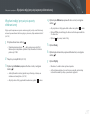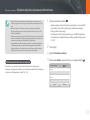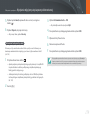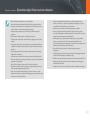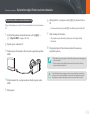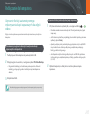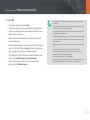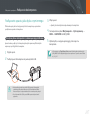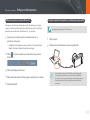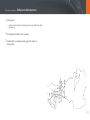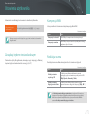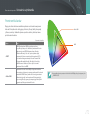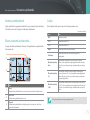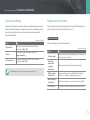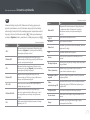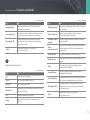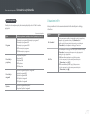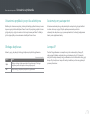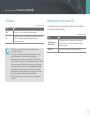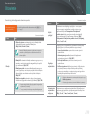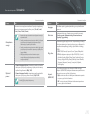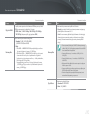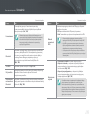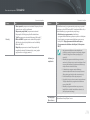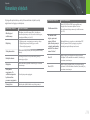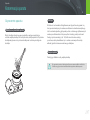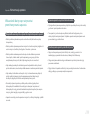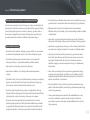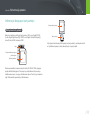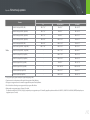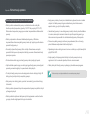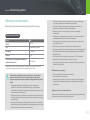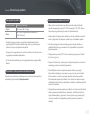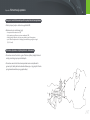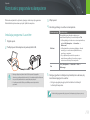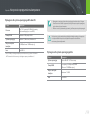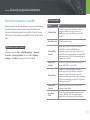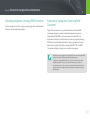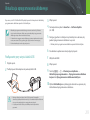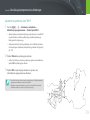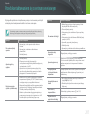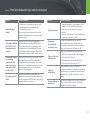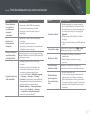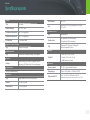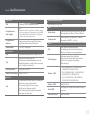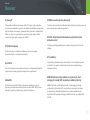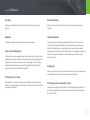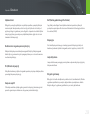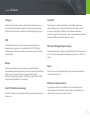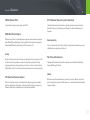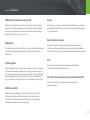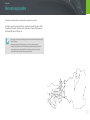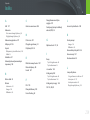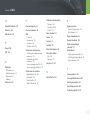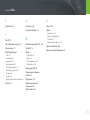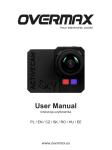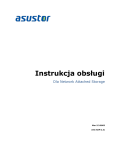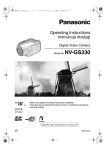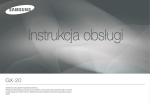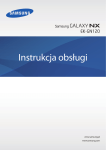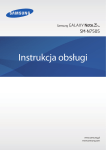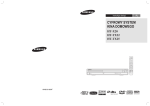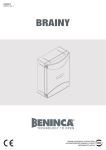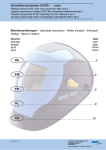Download Samsung NX500 aparat SMART NX Instrukcja obsługi
Transcript
Instrukcja obsługi POL Niniejszy podręcznik użytkownika zawiera szczegółowe instrukcje obsługi aparatu. Prosimy o uważne zapoznanie się z podręcznikiem. Informacje o prawach autorskich • Microsoft Windows i logo Windows są zastrzeżonymi znakami towarowymi firmy Microsoft Corporation. • Mac i Apple App Store są zastrzeżonymi znakami towarowymi firmy Apple Corporation. • Google Play Store jest zastrzeżonym znakiem towarowym firmy Google, Inc. • SD™, SDHC™ i SDXC™ są zastrzeżonymi znakami towarowymi stowarzyszenia SD Association. • HDMI, logo HDMI i termin „High Definition Multimedia Interface” są znakami towarowymi lub zastrzeżonymi znakami towarowymi firmy HDMI Licensing LLC. • Bluetooth® jest zastrzeżonym znakiem towarowym firmy Bluetooth SIG, Inc. na całym świecie. • Dane techniczne aparatu i treść tej instrukcji mogą ulec zmianie bez powiadomienia w celu odzwierciedlenia zmian wynikających z uaktualnienia funkcji aparatu. • Wykorzystywanie i dystrybuowanie jakiejkolwiek części niniejszej instrukcji bez uprzedniej zgody jest zabronione. • Zalecamy korzystanie z aparatu w kraju, w którym został zakupiony. • Aparatu należy używać rozsądnie i stosować się do praw i regulacji dotyczących jego użycia. Program PlanetFirst odzwierciedla zaangażowanie firmy Samsung Electronics w zrównoważony rozwój i odpowiedzialność społeczną poprzez zarządzanie i prowadzenie działalności zgodnie z zasadami ekologii. • Wi-Fi®, logo Wi-Fi CERTIFIED oraz logo Wi-Fi to zastrzeżone znaki towarowe stowarzyszenia Wi-Fi Alliance. • Znaki i nazwy towarowe użyte w tej instrukcji należą do ich odpowiednich właścicieli. 1 Informacje na temat zdrowia i bezpieczeństwa Aby uniknąć niebezpiecznych sytuacji i zapewnić optymalne działanie aparatu, należy zawsze postępować zgodnie z poniższymi ostrzeżeniami i wskazówkami. Ostrzeżenie — sytuacje, w których może dojść do zranienia użytkownika lub innych osób Nie należy demontować ani podejmować próby naprawiania aparatu. Może to doprowadzić do jego uszkodzenia oraz narażenia się na ryzyko porażenia prądem elektrycznym. Nie należy używać aparatu w pobliżu łatwopalnych lub wybuchowych płynów albo gazów. Może to doprowadzić do pożaru lub wybuchu. Nie należy wkładać łatwopalnych materiałów do aparatu ani przechowywać ich w pobliżu aparatu. Może to doprowadzić do pożaru lub porażenia prądem. Nie należy dotykać aparatu mokrymi rękami. Może to doprowadzić do porażenia użytkownika prądem. Należy zapobiegać uszkodzeniu wzroku fotografowanych osób. Nie należy używać lampy błyskowej w bliskiej odległości (mniejszej niż 1 m) od ludzi lub zwierząt. Użycie lampy błyskowej zbyt blisko oczu obiektu może powodować czasowe lub trwałe obrażenia wzroku. Aparat należy przechowywać w miejscu niedostępnym dla małych dzieci i zwierząt. Aparat wraz z akcesoriami należy przechowywać poza zasięgiem małych dzieci i zwierząt. Połknięcie niewielkich części może spowodować zadławienie lub poważne obrażenia. Ruchome części i akcesoria również mogą stanowić zagrożenie fizyczne. Nie należy narażać aparatu na bezpośrednie oddziaływanie promieni słonecznych lub wysokich temperatur przed dłuższy czas. Zbyt długie działanie promieni słonecznych lub wysokiej temperatury może trwale uszkodzić wewnętrzne elementy aparatu. Należy unikać zakrywania aparatu i ładowarek kocami i ubraniem. Aparat może się przegrzać, co może doprowadzić do zniekształcenia aparatu lub spowodować pożar. Podczas burzy nie wolno dotykać przewodu zasilania ani ładowarki. Może to doprowadzić do porażenia użytkownika prądem. 2 Informacje na temat zdrowia i bezpieczeństwa Jeśli do wnętrza aparatu przedostanie się ciecz lub obce przedmioty, należy natychmiast odłączyć wszystkie źródła zasilania, takie jak bateria lub ładowarka, a następnie skontaktować się z centrum serwisowym firmy Samsung. Należy przestrzegać wszelkich przepisów ograniczających używanie aparatu w określonych obszarach. • Należy unikać zakłóceń powodowanych przez inne urządzenia elektroniczne. • Podczas podróży samolotem aparat powinien być wyłączony. Aparat może powodować zakłócenia urządzeń znajdujących się w samolocie. Należy przestrzegać przepisów linii lotniczych i na żądanie personelu linii lotniczych wyłączyć aparat. • Aparat powinien być wyłączony w pobliżu sprzętu medycznego. Aparat może zakłócać pracę sprzętu medycznego w szpitalach i placówkach ochrony zdrowia. Należy przestrzegać wszelkich przepisów, widocznych ostrzeżeń i wskazówek przekazywanych przez personel medyczny. Należy unikać zakłóceń powstających w pobliżu rozruszników serca. W przypadku rozrusznika serca należy zachować bezpieczną odległość od aparatu, aby uniknąć potencjalnych zakłóceń, zgodnie z zaleceniami producenta i grup badawczych. W przypadku podejrzeń wystąpienia zakłóceń pracy rozrusznika serca lub innego urządzenia medycznego powodowanych przez aparat należy wyłączyć natychmiast aparat i skontaktować się z producentem rozrusznika serca lub urządzenia medycznego w celu uzyskania wskazówek dotyczących dalszego postępowania. Uwaga — sytuacje, w których może dojść do uszkodzenia aparatu lub innego sprzętu Przed dłuższym okresem nieużywania aparatu należy wyjąć z niego baterie. Baterie znajdujące się w aparacie mogą się z czasem rozszczelnić lub skorodować, co może spowodować poważne uszkodzenie aparatu. Należy używać tylko oryginalnych, zalecanych przez producenta wymiennych baterii litowo-jonowych. Nie należy uszkadzać ani podgrzewać baterii. Nieoryginalne, uszkodzone lub przegrzane baterie mogą doprowadzić do pożaru lub obrażeń ciała. Należy używać tylko akumulatorów, ładowarek, kabli i akcesoriów zatwierdzonych przez firmę Samsung. • Użycie nieautoryzowanych akumulatorów, ładowarek, kabli lub akcesoriów może spowodować wybuch akumulatorów, uszkodzenie aparatu albo obrażenia. • Firma Samsung nie będzie odpowiedzialna za uszkodzenia lub obrażenia spowodowane przez niezatwierdzone akumulatory, ładowarki, kable lub akcesoria. Baterii należy używać wyłącznie zgodnie z jej przeznaczeniem. Nieprawidłowe używanie baterii może doprowadzić do pożaru lub porażenia prądem. 3 Informacje na temat zdrowia i bezpieczeństwa Nie należy dotykać lampy błyskowej podczas wyzwalania. Lampa błyskowa jest bardzo gorąca podczas wyzwalania i może poparzyć skórę. Podczas korzystania z ładowarki zasilanej prądem przemiennym należy wyłączyć aparat przed odłączeniem zasilania od ładowarki. Niewykonanie tego może doprowadzić do pożaru lub porażenia prądem. Należy zachować ostrożność podczas podłączania kabli oraz instalowania baterii i kart pamięci. Wkładanie wtyczek na siłę bądź podłączanie kabli albo wkładanie baterii lub kart pamięci w nieprawidłowy sposób może spowodować uszkodzenie portów, wtyczek lub akcesoriów. Karty z paskami magnetycznymi należy trzymać z dala od obudowy aparatu. Informacje zapisane na karcie mogą ulec uszkodzeniu lub skasowaniu. Gdy ładowarka nie jest używana, należy odłączyć ją od gniazdka. Niewykonanie tego może doprowadzić do pożaru lub porażenia prądem. Do ładowania baterii nie należy używać uszkodzonych kabli, wtyczek i poluzowanych gniazd zasilania. Może to doprowadzić do pożaru lub porażenia prądem. Nie należy używać uszkodzonych baterii i kart pamięci. Może to doprowadzić do porażenia prądem lub uszkodzenia aparatu albo spowodować pożar. Nie należy umieszczać aparatu w pobliżu pól magnetycznych. Nieprzestrzeganie może doprowadzić do uszkodzenia aparatu. Nie należy dopuścić do zetknięcia ładowarki zasilanej prądem przemiennym ze stykami +/- baterii. Nie należy używać aparatu w przypadku uszkodzenia ekranu. Może to doprowadzić do pożaru lub porażenia prądem. W przypadku uszkodzenia części szklanych lub akrylowych należy oddać aparat do naprawy w centrum serwisowym firmy Samsung. Nie należy upuszczać aparatu ani narażać go na mocne wstrząsy. Może to doprowadzić do uszkodzenia ekranu lub wewnętrznych komponentów. Przed użyciem należy sprawdzić, czy aparat działa prawidłowo. Producent nie ponosi odpowiedzialności za utracone pliki ani za straty mogące powstać na skutek awarii lub nieprawidłowej eksploatacji aparatu. 4 Informacje na temat zdrowia i bezpieczeństwa Należy podłączyć mały koniec kabla USB do aparatu. Przesyłanie danych i odpowiedzialność W przypadku odwrotnego podłączenia kabla może dojść do uszkodzenia plików. Producent nie ponosi odpowiedzialności za ewentualną utratę danych. • Dane przesyłane za pomocą sieci WLAN mogą zostać skradzione, dlatego należy unikać przesyłania wrażliwych danych w miejscach publicznych i w sieciach otwartych. Nie należy kierować obiektywu bezpośrednio w stronę światła słonecznego. • Producent aparatu nie odpowiada za jakikolwiek transfer danych, który narusza prawa autorskie, znaki towarowe, intelektualne prawa własności oraz przepisy związane z naruszeniem moralności publicznej. Może to spowodować zmianę koloru matrycy lub zakłócić jej funkcjonowanie. Ostrzeżenia dotyczące funkcji Bluetooth Jeśli aparat się przegrzeje, należy wyjąć baterię i poczekać na jej ostygnięcie. • Producent nie odpowiada za utratę, przechwycenie lub niewłaściwe użycie danych wysyłanych lub odbieranych przy użyciu funkcji Bluetooth. • Zbyt długie używanie aparatu może doprowadzić do przegrzania baterii i wzrostu temperatury we wnętrzu aparatu. Jeśli aparat przestanie działać, należy wyjąć baterię i poczekać na jej ostygnięcie. • Należy zawsze udostępniać i odbierać dane przy użyciu urządzeń, które są zaufane i odpowiednio zabezpieczone. Jeśli pomiędzy urządzeniami występują przeszkody, odległość operacyjną można zmniejszyć. • Wysoka temperatura wewnątrz urządzenia może wywołać szumy na zdjęciach. Jest to normalne i nie wpływa negatywnie na ogólne działanie aparatu. • Niektóre urządzenia, szczególnie te, które nie są testowane ani zatwierdzane przez firmę Bluetooth SIG, mogą nie być zgodne z urządzeniem użytkownika. Należy unikać zakłóceń powodowanych przez inne urządzenia elektroniczne. • Nie wolno używać funkcji Bluetooth w celach niezgodnych z prawem (np. tworzyć pirackich kopii plików lub w sposób nielegalny używać komunikacji w celach komercyjnych). Producent nie odpowiada za następstwa nielegalnego wykorzystania funkcji Bluetooth. Aparat emituje sygnały częstotliwości radiowej (RF), które mogą zakłócać niechronione lub nieodpowiednio chronione wyposażenie elektroniczne, takie jak rozruszniki serca, aparaty słuchowe, urządzenia medyczne oraz inne urządzenia elektroniczne znajdujące się w domach i pojazdach. W celu rozwiązania jakichkolwiek problemów dotyczących zakłóceń urządzeń elektronicznych należy skontaktować się z producentami tych urządzeń. Aby uniknąć niechcianych zakłóceń, należy używać wyłącznie urządzeń i akcesoriów zatwierdzonych przez firmę Samsung. • Nie podłączaj do głośników, słuchawek ani innych akcesoriów Bluetooth. Z aparatu należy korzystać w normalnej pozycji. Należy unikać kontaktu z wewnętrzną anteną aparatu. 5 Oznaczenia użyte w instrukcji Ikony użyte w instrukcji Ikona [ ( Funkcja Tryb Wskazanie Dodatkowe informacje Auto t Ostrzeżenia związane z bezpieczeństwem Program P ] Przyciski aparatu. Na przykład [Migawka] oznacza przycisk migawki. Preselekcja przysłony A Preselekcja migawki S ) Numer strony, na której można znaleźć powiązane informacje Ręcznie M Niestandardowy T Zdjęcie automatyczne Samsung i Inteligentny s ĺ * Wskazania trybu Kolejność opcji lub menu, które należy wybrać, aby wykonać krok. Na przykład: wybierz b ĺ Jakość (oznacza wybierz b, a następnie Jakość). Adnotacja 6 Spis treści Wskazówki Rozdział 1 Zasady stosowane w fotografii Mój aparat Postawa przy fotografowaniu .................................................................. 13 Wprowadzenie ............................................................................................. 29 Wyjmowanie aparatu z opakowania .................................................................. 29 Układ aparatu .............................................................................................. 30 Korzystanie z wyświetlacza ................................................................................... 33 Trzymanie aparatu ....................................................................................................... 13 Fotografowanie na stojąco ........................................................................................ 13 Fotografowanie w przykucnięciu ........................................................................... 14 Korzystanie z wyświetlacza ....................................................................................... 14 Zdjęcie wykonane pod małym kątem................................................................... 15 Zdjęcie wykonane pod dużym kątem................................................................... 15 Przysłona....................................................................................................... 16 Wartość przysłony i głębia ostrości ........................................................................ 17 Szybkość migawki....................................................................................... 18 Czułość ISO ................................................................................................... 19 Sposób kontrolowania ekspozycji za pomocą ustawienia przysłony, szybkości migawki i czułości ISO.......................................... 20 Korelacja pomiędzy długością ogniskowej, kątem i perspektywą ... 21 Głębia ostrości ............................................................................................. 22 Co wpływa na efekt braku ostrości?....................................................................... 22 Podgląd głębi ostrości ................................................................................................ 24 Kompozycja .................................................................................................. 24 Reguła trójpodziału...................................................................................................... 24 Zdjęcia z dwoma obiektami...................................................................................... 25 Lampa błyskowa.......................................................................................... 26 Liczba przewodnia lampy błyskowej ..................................................................... 26 Fotografowanie z odbiciem ...................................................................................... 27 Korzystanie z trybu wykonywania autoportretów .......................................... 33 Wkładanie baterii i karty pamięci ............................................................ 34 Wyjmowanie baterii i karty pamięci ................................................................... 34 Korzystanie z przejściówki karty pamięci ......................................................... 35 Ładowanie baterii oraz włączanie aparatu ............................................ 36 Ładowanie baterii ..................................................................................................... 36 Włączanie aparatu..................................................................................................... 36 Przeprowadzanie wstępnej konfiguracji................................................ 37 Wybieranie funkcji (opcji).......................................................................... 39 Używanie przycisków i pokręteł .......................................................................... 39 Używanie przycisków i pokręteł niestandardowych ...................................... 39 Wybieranie za pomocą dotyku ............................................................................ 40 Korzystanie z m .................................................................................................. 40 Przykład: wybieranie rozmiaru zdjęcia w trybie P........................................... 40 Korzystanie z Panelu inteligentnego ................................................................. 42 Przykład: korygowanie wartości przysłony w trybie P .................................. 42 Korzystanie z przycisku iFn .................................................................................... 43 Korzystanie z funkcji iFn Standard......................................................................... 43 Korzystanie z funkcji iFn Plus................................................................................... 45 7 Spis treści Ikony na wyświetlaczu ............................................................................... 46 W trybie fotografowania......................................................................................... 46 Fotografowanie ............................................................................................................ 46 Nagrywanie wideo ...................................................................................................... 48 Informacje o poziomicy............................................................................................. 49 W trybie odtwarzania .............................................................................................. 50 Wyświetlanie zdjęć ...................................................................................................... 50 Odtwarzanie wideo..................................................................................................... 50 Zmiana wyświetlanych informacji ...................................................................... 51 Wyświetlanie panelu powiadomień ................................................................... 52 Obiektywy .................................................................................................... 53 Wygląd obiektywu .................................................................................................... 53 Blokowanie i odblokowywanie obiektywu ........................................................ 54 Korzystanie z funkcji ogranicznika niestandardowego zakresu ostrości ............................................................................................................ 56 Oznaczenia na obiektywie ..................................................................................... 57 Akcesoria....................................................................................................... 58 Wygląd zewnętrznej lampy błyskowej .............................................................. 58 Podłączanie zewnętrznej lampy błyskowej ....................................................... 59 Tryby fotografowania ................................................................................. 60 t Tryb automatyczny ...................................................................................... 60 P Tryb Program .......................................................................................................... 62 Przesunięcie programu.............................................................................................. 63 Minimalna szybkość migawki ................................................................................. 63 A Tryb Preselekcja przysłony ............................................................................... 64 S Tryb Preselekcja migawki ................................................................................... 65 M Tryb ręczny............................................................................................................. 66 Używanie funkcji Bulb ............................................................................................... 66 T Tryb niestandardowy .......................................................................................... 67 Zapisywanie trybów niestandardowych ............................................................. 67 Pobieranie trybów niestandardowych ................................................................ 68 Wybieranie trybów niestandardowych ............................................................... 68 Usuwanie trybów niestandardowych .................................................................. 68 i Tryb Zdjęcie automatyczne Samsung ..................................................... 69 s Tryb inteligentny ................................................................................................ 71 Wykonywanie zdjęć panoramicznych.................................................................. 72 Nagrywanie wideo.................................................................................................... 73 Tryb 3D .......................................................................................................................... 75 Funkcje dostępne w trybie fotografowania .................................................... 76 Rozdział 2 Funkcje fotografowania Rozmiar i rozdzielczość .............................................................................. 78 Rozmiar zdjęcia .......................................................................................................... 78 Jakość ............................................................................................................................ 79 Czułość ISO ................................................................................................... 80 Dostosowywanie ustawień ISO .............................................................................. 81 Kolory OLED ................................................................................................. 82 Balans bieli.................................................................................................... 83 Dostosowywanie wstępnych opcji balansu bieli ............................................. 84 Kreator obrazu (style zdjęć) ...................................................................... 85 Inteligentny filtr........................................................................................... 86 Tryb AF .......................................................................................................... 87 Pojedyncze AF ............................................................................................................ 88 Ciągły AF ....................................................................................................................... 88 Aktywny AF ................................................................................................................. 89 Ręczne ustawianie ostrości .................................................................................... 89 8 Spis treści Obszar AF ...................................................................................................... 90 Wybór AF ...................................................................................................................... 90 Zapisywanie położenia Wybór AF ......................................................................... 90 Strefa AF ....................................................................................................................... 91 Multi AF......................................................................................................................... 91 Wykrywanie twarzy .................................................................................... 92 Normalna ..................................................................................................................... 92 Wyzwalanie uśmiechem ......................................................................................... 93 Wyzwalanie mrugnięciem ..................................................................................... 93 Dotykowy AF ................................................................................................ 94 Dotykowy AF............................................................................................................... 94 Punkt AF ....................................................................................................................... 94 Śledzenie AF ................................................................................................................ 94 Zdjęcie za jednym dotknięciem ........................................................................... 95 Wspomaganie ustawiania ostrości .......................................................... 96 Wspomaganie MF ..................................................................................................... 96 DMF (Bezpośrednie ręczne ustawianie ostrości) ........................................... 97 Ustawianie czułości MF i DMF ................................................................................. 97 Zdjęcia interwałowe ................................................................................. 105 Lampa błyskowa........................................................................................ 106 Redukowanie efektu czerwonych oczu.......................................................... 107 Dostosowanie intensywności lampy błyskowej ......................................... 107 Ustawienia lampy błyskowej.............................................................................. 108 Konfiguracja zewnętrznej lampy błyskowej .................................................... 108 Ustawianie synchronizacji bezprzewodowej dla zewnętrznej lampy błyskowej .........................................................................................................109 Blokowanie intensywności lampy błyskowej............................................... 110 Pomiar ......................................................................................................... 111 Multi ............................................................................................................................ 111 Centralnie ważona ................................................................................................. 112 Punktowy .................................................................................................................. 112 Pomiar wartości ekspozycji fotografowanego obszaru ............................ 113 Zakres dynamiczny ................................................................................... 114 Kompensacja ekspozycji ......................................................................... 115 Korzystanie z trybu kadrowania ........................................................................... 115 Korzystanie z przewodnika regulacji jasności ................................................. 116 Pokazywanie prześwietlonych obszarów ......................................................... 116 Preselekcja zwolnienia AF ...................................................................................... 97 Focus Peaking ............................................................................................................. 98 Blokada ekspozycji/ostrości ................................................................... 117 Funkcja optycznej stabilizacji obrazu (OIS) ........................................... 99 Oddzielenie ekspozycji/ostrości ............................................................ 118 Napęd (metoda fotografowania) ........................................................... 100 Pojedynczo ............................................................................................................... 100 Ciągłe .......................................................................................................................... 101 Seryjne ....................................................................................................................... 101 Samowyzwalacz ..................................................................................................... 102 Zakres automatycznej ekspozycji (Zakres wartości ekspozycji)............ 102 Zakres balansu bieli (Zakres balansu bieli) ................................................... 103 Zakres kreatora obrazu (Zakres kreatora obrazów) ................................... 103 Ustawienie zakresu głębi ostrości .................................................................... 104 Funkcje wideo ............................................................................................ 119 Rozmiar filmu........................................................................................................... 119 Ustawienia zakresu ................................................................................................... 104 Gdy ustawienie Wyj_video to NTSC .................................................................... 119 Gdy ustawienie Wyj_video to PAL ....................................................................... 120 Jakość filmu .............................................................................................................. 120 Transmisje bitów dla rozmiarów filmów ........................................................... 121 Szybki/wolny film ................................................................................................... 122 Czułość AF................................................................................................................. 122 Szybkość przesunięcia AF ................................................................................... 123 Wygaszanie............................................................................................................... 123 9 Spis treści Głos.............................................................................................................................. Redukcja wiatru ...................................................................................................... Głośność mikrofonu .............................................................................................. Inteligentny zasięg+.............................................................................................. 124 124 124 124 Rozdział 3 Odtwarzanie/Edytowanie Wyszukiwanie plików i zarządzanie nimi ............................................. 126 Wyświetlanie zdjęć ................................................................................................ 126 Wyświetlanie miniatur obrazów ....................................................................... 126 Wyświetlanie plików według kategorii .......................................................... 127 Wyświetlanie zdjęć ciągłych i seryjnych ........................................................ 128 Zabezpieczanie plików......................................................................................... 129 Zablokuj/odblokuj wszystkie pliki ....................................................................... 129 Usuwanie plików .................................................................................................... 130 Usuwanie pojedynczego pliku ............................................................................. 130 Usuwanie wielu plików ............................................................................................ 130 Usuwanie wszystkich plików ................................................................................. 130 Wyświetlanie zdjęć ................................................................................... 131 Powiększanie zdjęcia ............................................................................................ 131 Wyświetlanie w formie pokazu slajdów......................................................... 132 Wyświetlanie wskaźnika prześwietlenia ........................................................ 133 Wyświetlanie zdjęć z interwałem ..................................................................... 133 Sortowanie plików ................................................................................................. 133 Automatyczny obrót ............................................................................................. 133 Konwersja do formatu JPEG ............................................................................... 133 Odtwarzanie wideo .................................................................................. 134 Przewijanie wstecz lub wprzód ......................................................................... 134 Dostosowywanie jasności wideo ..................................................................... 135 Dostosowywanie głośności wideo .................................................................. 135 Przycinanie wideo podczas odtwarzania ...................................................... 136 Przechwytywanie pojedynczej klatki podczas odtwarzania .................. 136 Edycja zdjęć ................................................................................................ 137 Przycinanie zdjęcia ................................................................................................ 137 Obracanie zdjęcia ................................................................................................... 138 Zmiana rozmiaru zdjęć ......................................................................................... 138 Dostosowanie zdjęć .............................................................................................. 139 Retusz twarzy........................................................................................................... 139 Stosowanie efektów inteligentnego filtra ..................................................... 140 Rozdział 4 Podłączanie i przesyłanie Podłączanie do smartfona ...................................................................... 142 Korzystanie z funkcji NFC .................................................................................... 142 Używanie funkcji NFC w trybie fotografowania ............................................. 142 Korzystanie z funkcji NFC w trybie odtwarzania (Photo Beam)................ 143 Korzystanie z funkcji geotagowania GPS ...................................................... Wysyłanie plików na smartfona ........................................................................ Zdalne sterowanie aparatem za pomocą smartfona ................................ Używanie smartfona do zdalnego wyzwalania migawki ........................ Automatyczne zapisywanie plików na smartfonie .................................... Pobieranie trybów niestandardowych za pomocą smartfona .............. 143 144 146 148 149 151 10 Spis treści Wysyłanie zdjęć przy użyciu poczty elektronicznej ........................... 153 Łączenie z siecią WLAN ........................................................................................ 153 Ustawianie opcji sieci ............................................................................................... 154 Ręczne ustawianie adresu IP ................................................................................. 154 Wskazówki dotyczące połączenia sieciowego ............................................ 155 Wprowadzanie tekstu ........................................................................................... 156 Wysyłanie zdjęć przy użyciu poczty elektronicznej ................................... 157 Przechowywanie informacji o wysyłającym .................................................... 158 Ustawianie hasła poczty e-mail ............................................................................ 159 Zmiana hasła poczty e-mail ................................................................................... 160 Wyświetlanie zdjęć i filmów na ekranie telewizora ........................... 161 Podłączanie za pomocą sieci bezprzewodowej .......................................... 161 Podłączanie przy użyciu kabla .......................................................................... 163 Wyświetlanie plików na ekranie telewizora ..................................................... 163 Wyświetlanie plików na ekranie telewizora 3D .............................................. 164 Podłączanie do komputera ..................................................................... 165 Używanie funkcji automatycznego wykonywania kopii zapasowych do zdjęć i wideo ............................................................................ 165 Instalowanie programu Automatyczne wykonanie kopii zapasowych na komputerze ...................................................................................165 Używanie z funkcji automatycznej kopii zapasowej..................................... 165 Podłączanie aparatu jako dysku wymiennego ............................................ 167 Przesyłanie plików do komputera z systemem operacyjnym Windows ....................................................................................................................... 167 Odłączanie aparatu (w systemie Windows 7) .................................................. 168 Przesyłanie plików do komputera z systemem operacyjnym Mac .......... 168 Rozdział 5 Menu ustawień aparatu Ustawienia użytkownika ......................................................................... 171 Zarządzaj trybem niestandardowym.............................................................. 171 Kompresja RAW....................................................................................................... 171 Redukcja szumu ...................................................................................................... 171 Przestrzeń kolorów ................................................................................................ 172 Korekcja zniekształceń ......................................................................................... 173 Ekran ustawień użytkownika ............................................................................. 173 Siatka .......................................................................................................................... 173 Znacznik środkowy ................................................................................................ 174 Mapowanie przycisków ....................................................................................... 174 Niestandardowy ......................................................................................................... 174 AEL .................................................................................................................................. 175 EV ..................................................................................................................................... 176 Pokrętło poleceń ........................................................................................................ 177 Ustawienie iFn ......................................................................................................... Ustawienia prędkości przycisku obiektywu ................................................. Obsługa dotykowa................................................................................................. Automatyczny autoportret ................................................................................. Lampa AF .................................................................................................................. E-Migawka ................................................................................................................ MobileLink/Rozmiar obrazu NFC...................................................................... 177 178 178 178 178 179 179 Ustawienie .................................................................................................. 180 11 Spis treści Rozdział 6 Załącznik Komunikaty o błędach ............................................................................. 186 Konserwacja aparatu................................................................................ 187 Czyszczenie aparatu .............................................................................................. 187 Obiektyw i wyświetlacz aparatu........................................................................... 187 Matryca.......................................................................................................................... 187 Korpus aparatu ........................................................................................................... 187 Wskazówki dotyczące używania i przechowywania aparatu................. 188 Nieprawidłowe miejsca do używania lub przechowywania aparatu ..... 188 Używanie aparatu na plażach lub nabrzeżach ............................................... 188 Przechowywanie aparatu przez dłuższy czas .................................................. 188 Ostrożne korzystanie z aparatu w wilgotnym otoczeniu ............................ 189 Inne środki ostrożności............................................................................................ 189 Informacje dotyczące kart pamięci ................................................................. 190 Obsługiwane karty pamięci ................................................................................... 190 Pojemność karty pamięci ....................................................................................... 191 Przestrogi dotyczące korzystania z kart pamięci ........................................... 193 Informacje na temat baterii ................................................................................ 194 Dane techniczne baterii .......................................................................................... 194 Czas eksploatacji baterii .......................................................................................... 195 Komunikat o niskim poziomie naładowania baterii ..................................... 195 Uwagi dotyczące użytkowania baterii ............................................................... 195 Środki ostrożności dotyczące baterii .................................................................. 196 Uwagi dotyczące ładowania baterii .................................................................... 196 Uwagi na temat ładowania podczas połączenia z komputerem.............. 197 Ostrożne używanie i utylizacja baterii i ładowarek ....................................... 197 Korzystanie z programów na komputerze .......................................... 198 Instalacja programu i-Launcher ........................................................................ 198 Korzystanie z programu i-Launcher ................................................................ 200 Otwieranie programu i-Launcher ........................................................................ 200 Dostępne programy.................................................................................................. 200 Wymagania .................................................................................................................. 201 Instalacja programu Samsung RAW Converter ........................................... 202 Korzystanie z programu Samsung RAW Converter.................................... 202 Aktualizacja oprogramowania układowego ....................................... 203 Podłączanie przy użyciu kabla USB ................................................................. 203 Łączenie za pomocą sieci Wi-Fi ......................................................................... 204 Przed skontaktowaniem się z centrum serwisowym......................... 205 Specyfikacje aparatu ................................................................................ 208 Glosariusz ................................................................................................... 211 Akcesoria opcjonalne ............................................................................... 217 Indeks .......................................................................................................... 218 12 Zasady stosowane w fotografii Postawa przy fotografowaniu W celu zrobienia dobrego zdjęcia należy przyjąć prawidłową postawę, która ułatwi ustabilizowanie aparatu. Nawet jeśli trzymasz aparat prawidłowo, niewłaściwa postawa może skutkować drganiami aparatu. Stań prosto i nie ruszaj się, aby ustabilizować trzymany aparat. Podczas fotografowania z niską szybkością migawki wstrzymaj oddech, aby zminimalizować ruchy ciała. Fotografowanie na stojąco Skomponuj ujęcie, stań prosto ze stopami rozstawionymi na szerokość ramion i skieruj łokcie do dołu. Trzymanie aparatu Trzymaj aparat w prawej ręce i umieść prawy palec wskazujący na przycisku migawki. Ułóż lewą dłoń pod obiektywem, aby zapewnić oparcie. 13 Zasady stosowane w fotografii Fotografowanie w przykucnięciu Skomponuj ujęcie, przykucnij, dotykając ziemi jednym kolanem i utrzymaj wyprostowaną postawę. Korzystanie z wyświetlacza Przechyl wyświetlacz w górę lub w dół, aby fotografować z wysokiego lub niskiego kąta. 1 Ostrożnie zsuń wyświetlacz w dół. 2 Wyświetlacz można wychylać pod kątem od 180˚ w górę do 45˚ w dół. 14 Zasady stosowane w fotografii • Aby zrobić autoportret, ustaw Automatyczny autoportret w pozycji Wł., obróć wyświetlacz o 180° w górę i dotknij obiektu na wyświetlaczu. (str. 33) Zdjęcie wykonane pod małym kątem Zdjęcie pod małym kątem jest wykonywane, gdy aparat jest ustawiony poniżej linii wzroku i skierowany w górę na obiekt. Zdjęcie wykonane pod dużym kątem • • • • • Wyświetlacz powinien pozostać zamknięty, gdy aparat nie jest używany. Wyświetlacz należy przechylać tylko w dozwolonym zakresie kątów. Nieprzestrzeganie tej zasady może spowodować uszkodzenie aparatu. Uważaj, aby podczas wychylania wyświetlacza go nie uszkodzić. Gdy nie trzymasz aparatu w dłoniach i wyświetlacz jest odwrócony do góry, użyj statywu. W przeciwnym razie aparat może ulec uszkodzeniu. Nie należy odwracać wyświetlacza w górę, jeśli do aparatu przymocowana jest zewnętrzna lampa błyskowa. W przeciwnym razie aparat może ulec uszkodzeniu. Zdjęcie pod dużym kątem jest wykonywane, gdy aparat jest ustawiony powyżej linii wzroku i skierowany w dół na obiekt. 15 Zasady stosowane w fotografii Przysłona Przysłona to jeden z trzech czynników decydujących o ekspozycji. W obudowie przysłony znajdują się cienkie, metalowe płytki, które zamykają się i otwierają, przepuszczając do aparatu odpowiednią ilość światła. Rozmiar przysłony jest powiązany z ilością światła: większa przysłona przepuszcza więcej światła, a mniejsza przysłona przepuszcza mniej światła. Rozmiary przysłony Rozmiar przysłony określa się za pomocą wartości znanej jako „wartość F”. Wartość F to długość ogniskowej podzielona przez średnicę obiektywu. Jeśli na przykład obiektyw o długości ogniskowej 50 mm ma wartość F równą F2, średnica przysłony to 25 mm (50 mm/25 mm = F2). Im mniejsza wartość F, tym większy rozmiar przysłony. Stopień otwarcia przysłony jest określany przez parametr znany jako wartość ekspozycji (EV). Zwiększenie wartości ekspozycji (+1 EV) oznacza podwojenie ilości światła. Zmniejszenie wartości ekspozycji o (-1 EV) oznacza zmniejszenie ilości światła o połowę. Aby dokładnie dobrać ilość światła, można również użyć funkcji kompensacji ekspozycji, dzieląc wartości ekspozycji na 1/2, 1/3 EV itd. +1 EV Minimalna przysłona Średnia przysłona -1 EV Maksymalna przysłona F1.4 F2 F2.8 F4 F5.6 F8 Kroki wartości ekspozycji Nieznacznie otwarta przysłona Szeroko otwarta przysłona 16 Zasady stosowane w fotografii Wartość przysłony i głębia ostrości Tło zdjęcia można rozmazać lub wyostrzyć, zmieniając rozmiar przysłony. Duża przysłona umożliwia wykonanie zdjęć z małą głębią ostrości. Przedmioty tuż przed lub tuż za fotografowanym obiektem będą rozmazane, a sam obiekt będzie ostry. Mała przysłona umożliwia wykonanie zdjęć z dużą głębią ostrości. Obiekty znacznie przed lub daleko za fotografowanym obiektem będą również ostre. W obudowie przysłony wbudowano szereg listków. Listki te poruszają się jednocześnie i umożliwiają kontrolę ilości światła przenikającego przez środek przysłony. Liczba listków wpływa również na kształt światła podczas fotografowania scen w nocy. Jeśli przysłona ma parzystą liczbę ostrzy, światło jest dzielone na równą liczbę części. Jeśli liczba ostrzy jest nieparzysta, liczba części będzie dwukrotnie większa od liczby listków. Na przykład przysłona z 8 listkami pozwala podzielić światło na 8 części, a przysłona z 7 listkami na 14 części. 7 listków Zdjęcie z dużą głębią ostrości 8 listków Zdjęcie z małą głębią ostrości 17 Zasady stosowane w fotografii Szybkość migawki Szybkość migawki to ilość czasu potrzebna na otwarcie i zamknięcie migawki. Ma ona wpływ na ilość światła przechodzącą przez przysłonę zanim dotrze do matrycy. Szybkość migawki mierzy się w sekundach i ułamkach sekundy. W wielu aparatach każde kolejne ustawienie szybkości migawki ma wartość odpowiadającą połowie poprzedniego ustawienia, np. 1 s, 1/2 s, 1/4 s, 1/8 s, 1/15 s itp. Tak jak w przypadku kolejnych ustawień przysłony, każde kolejne ustawienie szybkości migawki przepuszcza około połowy światła mniej niż poprzednie ustawienie. W związku z tym każde kolejne ustawienie szybkości migawki równa się zmianie wartości ekspozycji EV (Wartość ekspozycji) o 1 EV. Oznacza to, że im wyższa szybkość migawki, tym mniejsza ilość wpadającego światła. Analogicznie im niższa szybkość migawki, tym większa ilość wpadającego światła. Mała szybkość migawki powoduje dopuszczenie większej ilości światła do aparatu w celu rozjaśnienia zdjęć. Jednak ponieważ migawka jest otwarta na dłużej, obiekty poruszające się mogą być rozmyte na zdjęciu. Krótszy czas migawki powoduje dopuszczenie mniejszej ilości światła w celu wykonania ciemniejszego zdjęcia. Jednak ponieważ migawka jest otwarta na krótszy czas poruszające się obiekty są bardziej ostre. +1 EV Ekspozycja -1 EV 1s 1s 1/2 s 1/4 s 1/8 s 1/15 s 1/250 s 1/30 s Szybkość migawki 18 Zasady stosowane w fotografii Czułość ISO Czułość aparatu odgrywa istotną rolę podczas ekspozycji obrazu. Czułość określa się na podstawie międzynarodowych norm w zakresie filmów, znanych jako normy ISO. W przypadku aparatów cyfrowych, czułości oznacza czułość mechanizmu cyfrowego, za pomocą którego przechwytywany jest obraz. W związku z tym, że niska czułość ISO oznacza mniejszą wrażliwość aparatu na światło, osiągnięcie optymalnej ekspozycji wymaga przepuszczenia większej ilości światła. Przy korzystaniu z niskiej czułości ISO należy otworzyć przysłonę lub zmniejszyć szybkość migawki, aby w aparacie znalazło się więcej światła. Przykładowo w słoneczny dzień i przy odpowiednim natężeniu światła niska czułość ISO nie wymaga ustawienia także niskiej szybkości migawki. Jednakże w ciemnym otoczeniu lub w nocy niska czułość ISO spowoduje rozmycie zdjęcia. Dlatego też zaleca się zwiększyć czułość ISO o niewielką wartość. Czułość ISO podwaja się wraz z podwojeniem wartości. Przykładowo ustawienie ISO 200 pozwala rejestrować obrazy z dwukrotnie większą szybkością, niż w przypadku ustawienia ISO 100. Jednakże wyższe ustawienie czułości ISO może powodować powstawanie „szumu” — niewielkich kropek, punktów i innych efektów w fotografii, przez co będzie ona sprawiała wrażenie przybrudzonej. Generalnie należy używać niskiej czułości ISO, aby wyeliminować szumy na zdjęciach, o ile nie fotografujemy w ciemnym otoczeniu lub w nocy. Zdjęcie wykonane za pomocą statywu i przy wysokiej czułości ISO Rozmyte zdjęcie zrobione przy niskiej czułości ISO Zmiany jakości i jasności odpowiadające zmianie czułości ISO 19 Zasady stosowane w fotografii Sposób kontrolowania ekspozycji za pomocą ustawienia przysłony, szybkości migawki i czułości ISO Ustawienie przysłony, szybkość migawki i czułość ISO są ze sobą ściśle związane w fotografii. Ustawienie przysłony pozwala kontrolować otwór regulacji ilość światła przepuszczanego do aparatu, natomiast ustawienie szybkości migawki określa czas, przez jaki światło może być przepuszczane. Czułość ISO oznacza szybkość reakcji filmu na światło. Te trzy aspekty określane są wspólnie nazwą trójkąta ekspozycji. Zmiana szybkości migawki, wartości przysłony lub czułości ISO może zostać zrównoważona dostosowaniem pozostałych parametrów, aby umożliwić przepuszczenie takiej samej ilości światła. Wyniki zmieniają się jednak w zależności od ustawień. Na przykład szybkość migawki jest ważna przy próbach uchwycenia ruchu, przysłona umożliwia kontrolowanie głębi ostrości, a czułość ISO reguluje ziarnistość zdjęcia. Ustawienia Wyniki Ustawienia Szybkość migawki Wyniki Wyższa szybkość = mniej światła Niższa szybkość = więcej światła Szybko = nieruchome Wolno = rozmazane Czułość ISO Wyższa czułość = wyższa czułość na światło Niższa czułość = niższa czułość na światło Wyższa = większa ziarnistość Niższa = mniejsza ziarnistość Wartość przysłony Szersza przysłona = więcej światła Węższa przysłona = mniej światła Szeroka = mała głębia ostrości Wąska = duża głębia ostrości 20 Zasady stosowane w fotografii Korelacja pomiędzy długością ogniskowej, kątem i perspektywą Duża długość ogniskowej Długość ogniskowej mierzona w milimetrach oznacza odległość między środkiem obiektywu i punktem ostrości. Wpływa ona na kąt i perspektywę rejestrowanych obrazów. Mała długość ogniskowej przekłada się na szeroki kąt, co pozwala na uchwycenie szerokiej sceny. Krótka długość ogniskowej przekłada się na wąski kąt, co pozwala na robienie zdjęć teleobiektywem. teleobiektyw zdjęcie teleobiektywem Mała długość ogniskowej wąski kąt Spójrz na poniższe zdjęcia i porównaj zmiany. obiektyw szerokokątny szerokie ujęcie szeroki kąt Kąt przy ogniskowej 16 mm Kąt przy ogniskowej 50 mm Kąt przy ogniskowej 200 mm Zazwyczaj obiektyw szerokokątny nadaje się do fotografowania krajobrazów, a obiektyw o wąskim kącie zalecany jest do fotografowania wydarzeń sportowych lub portretów. 21 Zasady stosowane w fotografii Co wpływa na efekt braku ostrości? Głębia ostrości Głębia ostrości jest obszarem ostrości wokół obiektu. Głębia ostrości może być duża lub mała. Na zdjęciach z małą głębią ostrości fotografowany obiekt jest ostry, tło jest rozmyte i obiekt się wyróżnia. Natomiast na zdjęciach z dużą głębią ostrości wszystkie elementy na zdjęciu są ostre. Głębia ostrości zależy od wartości przysłony Mała wartość przysłony oznacza, że przysłona ma duży otwór. Im szersza przysłona tym mniejsza głębia ostrości. Natomiast duża wartość przysłony oznacza, że przysłona ma mały otwór. Im węższa przysłona tym większa głębia ostrości. Zdjęcia z małą głębią ostrości można wykonać przy użyciu teleobiektywu lub wybierając niską wartość przysłony. Zdjęcia z dużą głębią ostrości można wykonać przy użyciu obiektywu szerokokątnego lub wybierając wysoką wartość przysłony. 50 mm F5.7 Mała głębia ostrości 50 mm F22 Duża głębia ostrości 22 Zasady stosowane w fotografii Głębia ostrości zależy od długości ogniskowej Głębia ostrości zależy od odległości między obiektem a aparatem Im większa długość ogniskowej, tym mniejsza jest uzyskana głębia ostrości. Teleobiektyw z większą długością ogniskowej pozwala lepiej uchwycić zdjęcie z małą głębią ostrości w porównaniu z obiektywem z krótszą ogniskową. Im mniejsza odległość między obiektem a aparatem, tym mniejsza uzyskana głębia ostrości. W związku z tym robienie zdjęcia obiektowi z bliska zazwyczaj powoduje uzyskanie zdjęcia z mniejszą głębią ostrości. Zdjęcie wykonane obiektywem szerokokątnym 16 mm Zdjęcie zrobione obiektywem teleskopowym 100 mm Zdjęcie zrobione obiektywem teleskopowym 100 mm Zdjęcie wykonane blisko obiektu 23 Zasady stosowane w fotografii Podgląd głębi ostrości Aby przed zrobieniem zdjęcia sprawdzić, jak będzie ono wyglądać, można nacisnąć przycisk Niestandardowy. W aparacie zastosowana zostanie wstępnie wybrana wartość przysłony, a wynik zostanie wyświetlony na ekranie. Do przycisku Niestandardowy należy przypisać funkcję Podgląd optycz.. (str. 174) Kompozycja Sposób ułożenia elementów na zdjęciu określa się kompozycją. Dobra kompozycja podkreśla obiekty zdjęcia, przyciągając do nich uwagę i tworząc równowagę pomiędzy nimi i innymi elementami na zdjęciu. Stosowanie reguły trójpodziału to jedna z metod zazwyczaj prowadzących do uzyskania dobrych kompozycji. Reguła trójpodziału Aby użyć reguły trójpodziału, należy nałożyć na obraz zbudowaną z równych prostokątów siatkę 3x3. Aby komponować zdjęcia najlepiej eksponujące obiekt, należy upewnić się, że znajduje się on w jednym z narożników środkowego prostokąta. 24 Zasady stosowane w fotografii Stosowanie reguły trójpodziału umożliwia robienie stabilnie i atrakcyjnie skomponowanych zdjęć. Poniżej przedstawiono kilka przykładów. Zdjęcia z dwoma obiektami Jeśli obiekt znajduje się w jednym z narożników zdjęcia, będzie się ono cechować się nierównomierną kompozycją. Aby zrównoważyć akcenty zdjęcia, należy umieścić drugi obiekt w przeciwnym narożniku, pozwoli to wyważyć proporcje zdjęcia. Obiekt 2 Obiekt 1 Niestabilne Obiekt 2 Obiekt 1 Stabilne Przy fotografowaniu krajobrazów wypośrodkowanie linii horyzontu stworzy efekt niewyważonego zdjęcia. Aby poprawić proporcję zdjęcia, należy przesunąć horyzont w górę lub w dół. Obiekt 1 Obiekt 1 Obiekt 2 Obiekt 2 Niestabilne Stabilne 25 Zasady stosowane w fotografii Liczba przewodnia lampy błyskowej Lampa błyskowa Światło to jeden z najważniejszych elementów fotografii. Jednak nie we wszystkich sytuacjach ilość światła będzie wystarczająca. Użycie lampy błyskowej pozwala uzupełnić brakujące światło i zastosować szereg różnych efektów. Lampa błyskowa, zwana także lampą stroboskopową lub elektronową, zapewnia odpowiednią ekspozycję w warunkach słabego oświetlenia. Jednak jest ona także przydatna w sytuacjach charakteryzujących się dużą ilością światła. Przykładowo można użyć lampy błyskowej w celu oświetlenia obiektu w cieniu lub równomiernego oświetlenia obiektu i tła przy fotografowaniu pod światło. Numer modelu lampy błyskowej pozwala określić moc lampy błyskowej oraz maksymalną ilość generowanego światła, którą określa wartość znana jako „liczba przewodnia”. Lampa błyskowa z większą liczbą przewodnią emituje więcej światła niż lampa błyskowa z niższą liczbą przewodnią. Liczba przewodnia jest iloczynem odległości między lampą błyskową a obiektem i wartości przysłony przy czułości ISO ustawionej na wartość 100. Liczba przewodnia = odległość między lampą błyskową i obiektem X wartość przysłony Wartość przysłony = liczba przewodnia/odległość między lampą błyskową a obiektem Odległość między lampą błyskową a obiektem = liczba przewodnia/ wartość przysłony Obiekty oświetlone z tyłu bez lampy błyskowej Obiekty oświetlone z tyłu z lampą błyskową Jeśli liczba przewodnia lampy błyskowej jest znana, można oszacować odpowiednią odległość lampy błyskowej od obiektu podczas ręcznego ustawiania lampy błyskowej. Na przykład jeśli liczba przewodnia lampy błyskowej to GN 20 a odległość od obiektu wynosi 4 metry, wówczas optymalna wartość przysłony to F5.0. 26 Zasady stosowane w fotografii Fotografowanie z odbiciem Fotografowanie z odbiciem to metoda odbijania światła od sufitu lub ścian w celu uzyskania równomiernego rozłożenia światła wokół obiektu. W normalnych warunkach zdjęcia wykonane z użyciem lampy błyskowej mogą wyglądać na nienaturalne i zacienione. Po zastosowaniu metody fotografowania z odbiciem cienie wokół obiektów nie są widoczne, a zdjęcie wygląda lepiej dzięki równomiernie rozłożonemu oświetleniu. 27 Rozdział 1 Mój aparat Poniżej przedstawiono więcej informacji na temat układu aparatu, ikon wyświetlacza, obiektywu, akcesoriów opcjonalnych oraz funkcji podstawowych. Mój aparat Wprowadzenie Wyjmowanie aparatu z opakowania Należy sprawdzić, czy w opakowaniu znajdują się następujące elementy. Aparat (wraz z osłoną korpusu) Zasilacz/Kabel USB Akumulator Pasek Zewnętrzna lampa błyskowa Skrócona instrukcja obsługi • • Rzeczywisty wygląd elementów może się różnić od przedstawionego na ilustracjach. Opcjonalne akcesoria można zakupić w sklepie lub w centrum serwisowym firmy Samsung. Firma Samsung nie ponosi odpowiedzialności za żadne problemy spowodowane użyciem nieautoryzowanych akcesoriów. Informacje na temat akcesoriów można znaleźć na stronie 217. 29 Mój aparat Układ aparatu 1 2 3 Nr 4 5 4 Pokrętło poleceń 1 6 17 16 15 14 Nazwa • Na ekranie menu: przejście do wybranej pozycji menu. • W panelu inteligentnym: dostosowanie 7 wybranej opcji. • W trybie fotografowania: dostosowanie 8 9 13 12 Nr 11 10 Nazwa Pokrętło wyboru trybu 1 2 • • • • • • • t: Tryb automatyczny (str. 60) P: Tryb Program (str. 62) A: Tryb Preselekcja przysł (str. 64) S: Tryb Preselekcja migawki (str. 65) M: Tryb ręczny (str. 66) T: Tryb niestandardowy (str. 67) i: Tryb Zdjęcie automatyczne Samsung (str. 69) • s: Tryb inteligentny (str. 71) 3 szybkości migawki, wartości przysłony, ustawień Przesunięcia programu, wartości ekspozycji lub czułości ISO w niektórych trybach fotografowania lub zmiana rozmiaru fotografowanego obszaru. (str. 177) • W trybie odtwarzania: wyświetlanie miniatur lub powiększanie bądź zmniejszanie zdjęcia. Otwórz lub zamknij pakiet zdjęć w trybie odtwarzania. Umożliwia przewijanie wideo wprzód i wstecz. 8 9 10 11 5 Gorąca stopka 6 Głośnik Uchwyt do przymocowania paska aparatu Antena wewnętrzna * W trakcie korzystania z sieci bezprzewodowej należy unikać kontaktu z anteną wewnętrzną. Przycisk zwalniający obiektyw Matryca * Unikaj kontaktu z matrycą lub nie dopuść do jej uszkodzenia. Bagnet do montażu obiektywu 13 Znacznik montażu obiektywu 14 Lampa AF/lampa samowyzwalacza 15 Wyłącznik zasilania 16 Przycisk migawki Przycisk AEL (str. 117) • W trybie fotografowania: zablokuj Wybór funkcji Wi-Fi. Mikrofon Nazwa 12 Przycisk MOBILE 4 7 Nr 17 ustawioną wartość ekspozycji lub ostrość lub wykonaj przypisaną funkcję. • W trybie odtwarzania: zabezpieczenie wybranego pliku. Styki obiektywu * Unikaj kontaktu ze stykami obiektywu lub nie dopuść do ich uszkodzenia. 30 Mój aparat > Układ aparatu Nr 2 1 2 3 • Aby zmienić wartość ekspozycji, naciśnij i 3 Nr 4 • W trybie fotografowania: przełączanie 7 9 wybranych opcji. 5 • W trybie fotografowania: umożliwia ręczne wybieranie fotografowanego obszaru w niektórych trybach fotografowania. Po wejściu do trybu odtwarzania można wyświetlać zdjęcia i wideo. Lampka stanu • Na ekranie menu: zapisywanie • Na ekranie menu: przejście do wybranej na tryb wstrzymania nagrywania wideo lub wykonywanie przypisanej funkcji. (str. 174) • W trybie odtwarzania: usuwanie plików. Przycisk odtwarzania 8 Przycisk o Pokrętło poleceń 2 1 uzyskiwanie dostęp do panelu inteligentnego w celu dopasowania ustawień. • W przypadku zapisywania wideo: przełączaj pomiędzy trybem AF i MF. Nazwa Przycisk Usuń/Programowalny • W przypadku wykonywania zdjęcia: Nazwa pozycji menu. • W panelu inteligentnym: przejście do żądanej opcji. • W trybie fotografowania: dostosowanie szybkości migawki, wartości przysłony, ustawień Przesunięcia programu, wartości ekspozycji lub czułości ISO w niektórych trybach fotografowania lub przesunięcie fotografowanego obszaru. (str. 177) • W trybie odtwarzania: wyświetlanie poprzedniego lub następnego pliku. Przewijanie wideo wprzód i wstecz. przytrzymaj przycisk, a następnie przekręć pokrętło poleceń 1. (str. 115) • Wykonanie przypisanego działania. (str. 176) Przycisk f 6 7 Nr Przycisk nagrywania filmów Przycisk EV 4 5 10 9 8 Nazwa 10 Informuje o stanie aparatu. • Miga: podczas zapisywania zdjęcia, nagrywania wideo, przesyłania danych do komputera, łączenia się z siecią WLAN lub wysyłania zdjęcia. • Świeci stałym światłem: gdy nie jest przeprowadzany transfer danych, kiedy transfer danych do komputera został ukończony lub podczas ładowania baterii. Przycisk m Dostęp do opcji i menu. Przycisk nawigacyjny 6 • W trybie fotografowania - D: zmiana informacji na wyświetlaczu. - I: wybieranie wartości ISO. - C: wybór sposobu fotografowania lub ustawienie samowyzwalacza. - F: wybór trybu AF. • W innych sytuacjach Ruch odpowiednio w górę, w dół, w lewo, w prawo. 31 Mój aparat > Układ aparatu Nr Nazwa 1 Pokrywa komory baterii/karty pamięci 2 Otwór do montażu statywu 3 Tag NFC Port USB i port wyzwalacza migawki 4 Służy do podłączania aparatu do komputera lub wyzwalacza migawki. Aby zminimalizować drgania aparatu, należy użyć kabla wyzwalacza migawki oraz statywu. 5 Port HDMI 1 6 5 4 Ekran dotykowy 2 3 6 • Przechyl wyświetlacz w górę lub w dół, aby fotografować z wysokiego lub niskiego kąta. (str. 14, 33) • Dotknij ekranu, aby wybrać menu lub opcję. (str. 40) 32 Mój aparat > Układ aparatu Korzystanie z wyświetlacza 3 Dotknij Wykonanie autoportretu przy jednoczesnym oglądaniu siebie na wyświetlaczu jest możliwe po odwróceniu wyświetlacza w górę. 4 Przesuń suwak lub dotknij ikon +/-, aby dostosować Retusz twarzy. 5 Naciśnij [o] lub dotknij Ustaw. 6 Dotknij obszaru ramki na wyświetlaczu lub naciśnij przycisk [Migawka]. Korzystanie z trybu wykonywania autoportretów Po włączeniu opcji Automatyczny autoportret (str. 178) obrócenie wyświetlacza w górę powoduje aktywację trybu Automatyczny autoportret. W trybie wykonywania autoportretów automatycznie włączane są funkcje samowyzwalacza (2 sekundy), zdjęcia za jednym dotknięciem, wykrywania twarzy oraz upiększania twarzy. 1 W trybie fotografowania naciśnij [m] ĺ d ĺ Automatyczny autoportret ĺ Wł.. 2 Odwróć wyświetlacz w górę. . • Po 2 sekundach migawka aparatu wyzwalana jest automatycznie. • • • • • • • • • Jeśli odwrócisz wyświetlacz, aby wykonać autoportret, zdjęcie będzie odwrócone w poziomie. Naciśnij [m] ĺ b ĺ Zapisz jako obrócone ĺ Wł., aby włączyć lub wyłączyć tę funkcję. Aby wyłączyć tryb autoportret, dotknij . W aparacie tryb Autoportret może zostać automatycznie przełączony na poprzedni tryb (obracanie w dół). Czułość ISO w aparacie zostanie automatycznie ustawiona. Nie można dostosować żądanej wartości przysłony ani szybkości migawki. Wyświetlacz powinien pozostać zamknięty, gdy aparat nie jest używany. Wyświetlacz należy przechylać tylko w dozwolonym zakresie kątów. Nieprzestrzeganie tej zasady może spowodować uszkodzenie aparatu. Uważaj, aby podczas wychylania wyświetlacza go nie uszkodzić. Gdy aparat nie jest trzymany w dłoniach i wyświetlacz jest odwrócony do góry, należy skorzystać ze statywu. W przeciwnym razie aparat może ulec uszkodzeniu. Nie należy odwracać wyświetlacza w górę, jeśli do aparatu przymocowana jest zewnętrzna lampa błyskowa. W przeciwnym razie aparat może ulec uszkodzeniu. 33 Mój aparat Wkładanie baterii i karty pamięci Poniżej pokazano, jak wkładać baterię oraz opcjonalną kartę pamięci do aparatu. Wyjmowanie baterii i karty pamięci Blokada baterii Przesuń blokadę w górę w celu zwolnienia akumulatora. Włóż kartę pamięci w taki sposób, aby jej pozłacane styki były skierowane w górę. Akumulator Ostrożnie naciśnij kartę, aby wysunąć ją z aparatu, a następnie wyciągnij ją z gniazda. Karta pamięci Baterię należy wkładać tak, aby logo firmy Samsung było skierowane w górę. Karta pamięci Akumulator 34 Mój aparat > Wkładanie baterii i karty pamięci Korzystanie z przejściówki karty pamięci Aby używać miniaturowych kat pamięci w tym produkcie, w komputerze lub w czytniku kart pamięci, należy włożyć kartę do przejściówki. Nie należy wyjmować karty pamięci ani baterii, gdy miga lampka stanu aparatu. Niezastosowanie się do tych zaleceń może doprowadzić do uszkodzenia danych zapisanych na karcie pamięci w aparacie. 35 Mój aparat Ładowanie baterii oraz włączanie aparatu Ładowanie baterii Włączanie aparatu Przed pierwszym włączeniem aparatu należy naładować baterię. Podłącz małą końcówkę kabla USB do aparatu, a następnie podłącz drugi koniec kabla USB do zasilacza. Ustaw wyłącznik zasilania w pozycji ON. Lampka stanu • Zapalona czerwona lampka: ładowanie • Włączona zielona lampka: w pełni naładowana • Czerwona lampka miga: błąd ładowania • • • Aby wyłączyć aparat, ustaw wyłącznik zasilania w pozycji OFF. • Przy pierwszym włączeniu aparatu wyświetlany jest ekran wstępnej konfiguracji. (str. 37) Naładuj baterię, gdy aparat jest wyłączony. Korzystaj tylko z zasilacza i kabla USB dołączonego do aparatu. Użycie innego zasilacza może spowodować, że bateria w aparacie nie będzie działała ani ładowała się właściwie. 36 Mój aparat Przeprowadzanie wstępnej konfiguracji Przy pierwszym włączeniu aparatu wyświetlany jest ekran wstępnej konfiguracji. Język jest wstępnie ustawiony w zależności od kraju lub rejonu, w którym sprzedawany jest aparat. Język można dowolnie zmieniać. Pozycję na ekranie można wybrać, dotykając jej. 1 2 4 Naciśnij [C/F], aby wybrać pozycję (Rok/Miesiąc/Dzień). 5 Za pomocą przycisku [D/I] ustaw wartość, a następnie naciśnij [o]. Naciśnij [I], aby wybrać Strefa czasowa, a następnie naciśnij [o]. Wstecz Ustawienia daty Miesiąc Dzień Ustaw Rok Naciśnij [D/I], aby wybrać strefę czasową, a następnie naciśnij [o]. Wstecz Strefa czasowa [GMT +00:00] Londyn • Ekran może się różnić w zależności od wybranego języka. [GMT -01:00] Wyspy Zielonego Przylądka [GMT -02:00] Środkowoatlantycki [GMT -03:00] Buenos Aires, Sao Paulo 6 Naciśnij [I], aby wybrać Ustawienia czasu, a następnie naciśnij [o]. 7 Naciśnij [C/F], aby wybrać pozycję (Godzina/Minuta/ Czas letni). [GMT -03:30] Nowa Fundlandia 3 Naciśnij [I], aby wybrać Ustawienia daty, a następnie naciśnij [o]. 37 Mój aparat > 8 Przeprowadzanie wstępnej konfiguracji Za pomocą przycisku [D/I] ustaw wartość, a następnie naciśnij [o]. Wstecz Ustaw Min Naciśnij [I], aby wybrać Typ godziny, a następnie naciśnij [o]. 12 Naciśnij [D/I], aby wybrać typ godziny, a następnie naciśnij [o]. Ustawienia czasu Godzina 11 DST Wstecz Strefa czasowa Ustawienia daty Ustawienia czasu Typ godziny Typ daty 12H 9 Londyn 01/01/2015 10:00 AM Typ godziny24H Naciśnij [I], aby wybrać Typ daty, a następnie naciśnij [o]. 10 Naciśnij [D/I], aby wybrać typ daty, a następnie 13 Naciśnij [m], aby zakończyć wstępną konfigurację. naciśnij [o]. Wstecz Language English Strefa czasowa Typ daty Ustawienia daty RRRR/MM/DD Ustawienia czasu MM/DD/RRRR Londyn Typ daty DD/MM/RRRR 38 Mój aparat Wybieranie funkcji (opcji) Używanie przycisków i pokręteł niestandardowych Używanie przycisków i pokręteł Użyj jednego z następujących sposobów, aby wybrać opcję: • Przekręć pokrętło poleceń 1, a następnie naciśnij [o]. • Przekręć pokrętło poleceń 2, a następnie naciśnij [o]. Przypisz do różnych przycisków i pokręteł uruchamianie ulubionych funkcji. Funkcje można przypisać do następujących przycisków i pokręteł: przycisk Niestandardowe, przycisk AEL, przycisk EV oraz pokrętło poleceń 1 i 2. 1 W trybie fotografowania naciśnij [m] ĺ d ĺ Mapowanie przycisków. 2 Wybierz przycisk z listy. 3 Wybierz funkcję. • Naciśnij [D/I/C/F], a następnie naciśnij [o]. • Można zmienić przypisane funkcje poszczególnych przycisków na wybrane funkcje. 4 Naciśnij przycisk [m], aby przejść do poprzedniego ekranu. 5 Ustaw opcje fotografowania, wykorzystując przyciski niestandardowe, a następnie zrób zdjęcie. 39 Mój aparat > Wybieranie funkcji (opcji) Wybieranie za pomocą dotyku • • Nie używaj ostrych przedmiotów, takich jak długopisy czy ołówki, do dotykania ekranu. Można w ten sposób uszkodzić ekran. • • Przeciąganie: dotknij obszaru na ekranie i przytrzymaj go, a następnie przesuń palec. Dotykanie: dotknij ikony, aby wybrać menu lub opcję. Podczas dotykania lub przeciągania palcami po ekranie mogą pojawić się na nim odbarwienia. Nie jest to usterka, lecz charakterystyczna cecha ekranów dotykowych. Dotykaj lub przeciągaj delikatnie, aby zminimalizować odbarwienia. Ekran dotykowy może nie działać właściwie podczas używania aparatu w wyjątkowo wilgotnym środowisku. Ekran dotykowy może nie działać właściwie po naklejeniu na ekran folii ochronnej lub dołączeniu do ekranu innych akcesoriów. W zależności od kąta patrzenia ekran może wydawać się przygaszony. Dostosuj jasność lub kąt patrzenia, aby poprawić rozdzielczość. Korzystanie z m Naciśnij [m] lub dotknij fotografowania lub ustawienia. Szybki ruch: delikatnie wykonaj szybki ruch palcem na ekranie. na ekranie, a następnie zmień opcje Przykład: wybieranie rozmiaru zdjęcia w trybie P 1 Ustaw pokrętło wyboru trybu w pozycji P. 2 Naciśnij [m] lub dotknij . 40 Mój aparat > 3 Wybieranie funkcji (opcji) Obróć pokrętło poleceń 1 lub naciśnij [D/I], aby przejść do b, a następnie naciśnij [o]. 5 • Możesz także dotknąć b na ekranie. 4 Obróć pokrętło poleceń 2 lub naciśnij [D/I], aby przejść do opcji, a następnie naciśnij [o]. • Można także przeciągnąć listę opcji, a następnie dotknąć opcji. • Naciśnij [m] lub dotknij Wstecz, aby przejść do poprzedniego Obróć pokrętło poleceń 2 lub naciśnij [D/I], aby przejść do Rozmiar zdjęcia, a następnie naciśnij [o]. menu. Wstecz • Można także przeciągnąć listę opcji, a następnie dotknąć opcji. Rozmiar zdjęciazdjęcia Rozmiar Wstecz Rozmiar zdjęcia Jakość (3:2) (6480 X 4320) ISO (3:2) (4560 X 3040) (3:2) (3264 X 2176) Dostosowanie ISO (3:2) (2112 X 1408) Minimalna szybkość migawki (16:9) (6480 X 3648) Jakość ISO Dostosowanie ISO Minimalna szybkość migawki 6 Naciśnij [m] lub dotknij Wstecz, aby przejść do trybu fotografowania. Aby zmienić opcje fotografowania nawet w trybie wstrzymania nagrywania wideo, możesz nacisnąć [m] lub dotknąć na ekranie. 41 Mój aparat > Wybieranie funkcji (opcji) • Opcję można również wybrać, dotykając jej. Korzystanie z Panelu inteligentnego Wstecz Naciśnij [f] lub dotknij na ekranie, aby uzyskać dostęp do niektórych funkcji, takich jak ekspozycja, ISO oraz balans bieli. Mapowanie przycisków Dostosuj EV : 0.0 Niektóre opcje można dostosować poprzez przeciąganie ich. Przykład: korygowanie wartości przysłony w trybie P 1 Ustaw pokrętło wyboru trybu w pozycji P. 2 Naciśnij [f] lub dotknij . 4 Obróć pokrętło poleceń 1 lub pokrętło poleceń 2 lub naciśnij [C/F], aby dostosować wartość ekspozycji, a następnie naciśnij [o]. • Można także przeciągnąć skalę na ekranie, a następnie dotknąć Ustaw, aby dostosować opcję. Wstecz Ustaw EV 3 Obróć pokrętło poleceń 2 lub naciśnij [D/I/C/F], aby przejść do EV, a następnie naciśnij [o]. • Opcję można wybrać bezpośrednio, przekręcając pokrętło poleceń 1 bez konieczności naciskania [o]. 42 Mój aparat > Wybieranie funkcji (opcji) Korzystanie z funkcji iFn Standard Korzystanie z przycisku iFn Naciśnij [i-Function] na obiektywie z obsługą i-Function, aby ręcznie wybrać i dostosować szybkość migawki, wartość przysłony, wartość ekspozycji, czułość ISO oraz balans bieli na obiektywie. Wybierz opcję. 0.0 Używając [i-Function] na obiektywie z obsługą i-Function, można ręcznie wybierać i dostosowywać szybkość migawki, wartość przysłony, wartość ekspozycji, czułość ISO oraz balans bieli w obiektywie. Można również użyć funkcji Zoom inteligentny. 1 Ustaw pokrętło wyboru trybu w pozycji P, A, S lub M. 2 Naciśnij [m] ĺ d ĺ Ustawienie iFn ĺ iFn Standard. 3 Naciśnij [m], aby powrócić do trybu fotografowania. 4 Naciśnij [i-Function] na obiektywie, aby wybrać ustawienie. AWB Dostosuj wartość opcji. • Aby wybrać elementy, które mają być wyświetlone, naciśnij [m] ĺ d ĺ Ustawienie iFn ĺ dotknij iFn Standard ĺ wybierz element. 43 Mój aparat > Wybieranie funkcji (opcji) • Możesz także nacisnąć [i-Function], a następnie nacisnąć [D/I] lub przeciągnąć palcem po ekranie, aby wybrać ustawienie. 5 Wybór opcji za pomocą pierścienia ostrości. • Opcję można również wybrać, obracając pokrętło poleceń 2 lub przeciągając palcem po ekranie. Opcja Opis Przysłona Dostosowywanie wartości przysłony. Szybkość migawki Dostosowywanie szybkości migawki. EV Dostosowywanie wartości ekspozycji. ISO Dostosowywanie czułości ISO. Balans bieli Wybór opcji balansu bieli. Zoom inteligentny Powiększanie kadru na obiekcie przy mniejszej utracie jakości obrazu niż w przypadku zoomu cyfrowego. Rozdzielczość lub rozmiar zdjęć mogą być jednak inne niż podczas powiększania przy użyciu pierścienia zoomu. 6 Naciśnij do połowy [Migawka], aby nastawić ostrość, a następnie naciśnij [Migawka], aby zrobić zdjęcie. 44 Mój aparat > Wybieranie funkcji (opcji) Korzystanie z funkcji iFn Plus Dostępne opcje Tryb fotografowania P A S M 3D Przysłona - O - O - Szybkość migawki - - O O - EV O O O - O ISO O O O O - Balans bieli O O O O O Zoom inteligentny O O O O - • • • • Ta funkcja nie jest dostępna po zamontowaniu obiektywu 3D i wybraniu ustawienia Tryb 3D Auto w trybie 3D. Zoom inteligentny nie jest dostępny, gdy zdjęcia są wykonywane w formacie RAW. Zoom inteligentny jest wyłączony w przypadku fotografowania ciągłego. Zoom inteligentny jest wyłączany podczas nagrywania wideo przez naciśnięcie przycisku nagrywania filmów. Na obiektywie z obsługą i-Function, naciśnij i przytrzymaj [i-Function], a następnie naciśnij [a] lub [B] na aparacie. Za pomocą i-Function można przypisywać funkcje lub otwierać menu ustawień. Przykład: przypisanie funkcji jakości zdjęć do przycisku AEL 1 Ustaw pokrętło wyboru trybu w pozycji P, A, S lub M. 2 Naciśnij [m] ĺ d ĺ Ustawienie iFn. 3 Dotknij iFn Plus, a następnie wybierz AEL ĺ Jakość. 4 Naciśnij [m], aby powrócić do trybu fotografowania. 5 Naciśnij [i-Function] na obiektywie z obsługą i-Function, a następnie naciśnij [a] na aparacie. 6 Wybór opcji jakości obrazu. 7 Naciśnij do połowy [Migawka], aby nastawić ostrość, a następnie naciśnij [Migawka], aby zrobić zdjęcie. 45 Mój aparat Ikony na wyświetlaczu W trybie fotografowania Fotografowanie 1. Informacje o fotografowaniu Ikona Opis Ikona Opis Tryb fotografowania Drgania aparatu Aktualna data Aktualny czas Skala ręcznego ustawiania ostrości Funkcja Bluetooth włączona Poziomica (str. 49) Długość ogniskowej* Histogram (str. 116) Pasek panelu powiadomień (Dotyk) Ostrość Wskaźnik ostrzeżenia przed przegrzaniem Wartość przysłony Nie włożono karty pamięci** Wyświetlanie poziomu ekspozycji Automatyczna blokada ekspozycji (str. 117) Automatyczna blokada ostrości (str. 117) Blokada intensywności lampy błyskowej (str. 110) Szybkość migawki Wartość korekty ekspozycji Czułość ISO (str. 80) * Ta ikona jest wyświetlana w przypadku zamontowania obiektywu Power Zoom. ** Zdjęć zrobionych bez włożonej karty pamięci nie można przesłać do komputera lub karty pamięci. Liczba pozostałych zdjęć Ramka automatycznego ustawiania ostrości Obszar punktowego pomiaru • • : w pełni naładowana : częściowo naładowana • (Czerwone): wyczerpana (naładuj baterię) • : ładowanie 46 Mój aparat > Ikony na wyświetlaczu 2. Opcje fotografowania Ikona Opis 3. Opcje fotografowania (Dotyk) Wykryj twarze Balans bieli (str. 83) Mikroregulacja balansu bieli Funkcja optycznej stabilizacji obrazu (OIS) (str. 99) Zoom inteligentny włączony Wskaźnik zoomu inteligentnego Zakres dynamiczny (str. 114) Ikona Opis Ikona Opis Rozmiar zdjęcia Zmiana trybu inteligentnego* Plik w formacie RAW Zapisz tryb niestandardowy Tryb napędu Quick Transfer (str. 149) Lampa błyskowa (str. 106) Opcje dotykowego AF Dostosowanie intensywności błysku lampy Pomiar (str. 111) Opcje fotografowania Panel inteligentny * Ta ikona wyświetlana jest jedynie po wybraniu trybu inteligentnego. Tryb AF (str. 87) Obszar ostrości Wyświetlane ikony będą się zmieniać w zależności od wybranego trybu lub opcji. 47 Mój aparat > Ikony na wyświetlaczu Nagrywanie wideo Ikona Opis Tryb fotografowania 1. Informacje o fotografowaniu Ikona Opis • • Przełączaj pomiędzy trybem Pojedyncze AF i Ciągły AF. (Dotyk) : w pełni naładowana : częściowo naładowana • (Czerwone): wyczerpana (naładuj baterię) • : ładowanie Opcja Dotykowy AF (Dotyk) Wskaźnik zoomu* Bieżący czas nagrywania/ dostępny czas nagrywania Wartość ekspozycji Przełączaj pomiędzy trybem AF i MF. (Dotyk) Szybki/wolny film (str. 122) Czas odtwarzania po zastosowaniu funkcji Szybki/ wolny film Wskaźnik ostrzeżenia przed przegrzaniem Czułość ISO (str. 80) Poziom dźwięku wideo * Ta ikona jest wyświetlana w przypadku zamontowania obiektywu Power Zoom. 48 Mój aparat > Ikony na wyświetlaczu 2. Opcje fotografowania Ikona Opis Wygaszanie (str. 123) Szybki/wolny film (str. 122) Nagrywanie głosu wyłączone (str. 124) Przycisk zoomu* Informacje o poziomicy Poziomica pozwala ustawić aparat względem poziomych i pionowych linii na wyświetlaczu. Jeśli poziomica nie jest wyrównana, należy ją skalibrować za pomocą funkcji kalibracji poziomej. (str. 180) * Ta ikona jest wyświetlana w przypadku zamontowania obiektywu Power Zoom. Ikona Opis Pionowo Wyświetlane ikony będą się zmieniać w zależności od wybranego trybu lub opcji. Rozmiar wideo Pomiar (str. 111) Tryb AF (str. 87) Balans bieli (str. 83) Mikroregulacja balansu bieli Poziomo Ÿ Równo Ÿ Nierówno Funkcja optycznej stabilizacji obrazu (OIS) (str. 99) 49 Mój aparat > Ikony na wyświetlaczu W trybie odtwarzania Wyświetlanie zdjęć 1 Odtwarzanie wideo Stop Tryb F No Migawka ISO Pomiar Lampa błyskowa Ogniskowa Balans bieli EV Rozmiar zdjęcia Folder-Nr pliku Data i czas Przestrzeń kolorów Informacje Ikona Opis Wyświetlanie miniatur obrazów. (Dotyk) 2 3 Nr 1 2 Bieżący plik/łączna liczba plików Pasek panelu powiadomień (Dotyk) 3 Opis Ikona Opis Zrobione zdjęcie Szybkość odtwarzania Histogram RGB (str. 116) Aktualny czas odtwarzania Tryb fotografowania, Pomiar, Lampa błyskowa, Balans bieli, Wartość przysłony, Szybkość migawki, ISO, Długość ogniskowej, Wartość ekspozycji, Rozmiar zdjęcia, Folder-Nr pliku, Data Długość wideo Szybki/wolny film Udostępnianie plików na innych urządzeniach. (Dotyk) Wyświetlanie poprzedniego pliku/ przewijanie wstecz. (Po każdym dotknięciu ikony przewijania wstecz zmieniana jest szybkość przewijania w następującym porządku: 2X, 4X, 8X). Menu odtwarzania/edycji/ustawiania (Dotyk) Wstrzymywanie lub wznawianie odtwarzania. Plik w formacie RAW Wyświetlanie następnego pliku/przewijanie wprzód. (Po każdym dotknięciu ikony przewijania wprzód, zmieniana jest szybkość przewijania w następującym porządku: 2X, 4X, 8X). Wysyłanie zdjęć przy użyciu poczty elektronicznej. (Dotyk) m Wykonywanie Plik 3D Plik zabezpieczony Podstawowe informacje Exif Dostosowywanie głośności lub wyciszenie dźwięku. 50 Mój aparat > Ikony na wyświetlaczu Zmiana wyświetlanych informacji Naciśnij kilkakrotnie [D], aby zmienić rodzaj wyświetlanych informacji. Tryb Rodzaj wyświetlanych informacji • Podstawowe informacje o fotografowaniu + Przyciski • • Fotografowanie • • Odtwarzanie opcji fotografowania + Informacje o bieżących opcjach fotografowania Podstawowe informacje o fotografowaniu (Tryb fotografowania, Szybkość migawki, Wartość przysłony, Wartość ekspozycji, Czułość ISO itp.) Podstawowe informacje o fotografowaniu + Przyciski opcji fotografowania (MENU, Fn, Quick Transfer, Dotykowy AF, zapis Trybu niestandardowego) + Informacje o bieżących opcjach fotografowania (Rozmiar zdjęcia, Tryb napędu, Lampa błyskowa, Pomiar, Tryb AF itp.) + Histogram Podstawowe informacje o fotografowaniu + Przyciski opcji fotografowania + Informacje o bieżących opcjach fotografowania + Poziomica Brak informacji (w przypadku podłączenia do telewizora lub monitora z obsługą HDMI) • Podstawowe informacje • Wyświetlanie wszystkich informacji o bieżącym pliku. • Wyświetlanie wszystkich informacji na temat bieżącego pliku, w tym histogramu RGB. 51 Mój aparat > Ikony na wyświetlaczu Wyświetlanie panelu powiadomień Dotknij u góry wyświetlacza, aby otworzyć panel powiadomień. Istnieje możliwość dostosowania jasności wyświetlacza lub wyświetlenia bieżącej daty i godziny, informacji na temat czasu eksploatacji baterii i przechowywania danych. Można również wyświetlać status połączenia Bluetooth lub Wi-Fi oraz je włączyć lub wyłączyć. Jeśli nowa wersja oprogramowania układowego jest dostępna, gdy aparat jest podłączony do sieci Wi-Fi, pasek panelu powiadomień miga i w prawym górnym rogu panelu powiadomień zostaje wyświetlone powiadomienie. Aby zamknąć panel powiadomień, dotknij go na dole lub naciśnij [m] lub [f]. Nowe oprogramowanie układowe Jasność wyświetlacza Auto Pamięć i Poziom akumulatora. Pamięć 10 liczba zdjęć Status połączenia Bluetooth Poziom akumulatora Sieć Wi-Fi 52 Mój aparat Obiektywy Istnieje możliwość zakupu opcjonalnych obiektywów przeznaczonych specjalnie dla aparatów serii NX. Poznaj funkcje wszystkich obiektywów i dobierz obiektyw, który najbardziej odpowiada twoim potrzebom i upodobaniom. Wygląd obiektywu Obiektyw SAMSUNG 16-50mm F3.5-5.6 Power Zoom ED OIS (przykład) 1 6 2 3 Nr Opis 1 Przycisk i-Function (str. 43) 2 Znacznik montażu obiektywu 3 Pierścień ostrości (str. 96) • Obracaj pierścieniem ostrości, aby ustawić powiększenie podczas używania funkcji auto-focus. 4 Obiektyw 5 Przycisk zoomu • Naciśnij przycisk zoomu, aby dostosować współczynnik zoomu. 6 Styki obiektywu* * Unikaj kontaktu ze stykami obiektywu lub nie dopuść do ich uszkodzenia. Gdy obiektyw nie jest używany, należy założyć pokrywę obiektywu i pokrywę bagnetu do montażu obiektywu w celu zabezpieczenia obiektywu przed kurzem i zarysowaniami. 4 5 53 Mój aparat > Obiektywy Obiektyw SAMSUNG 20-50mm F3.5-5.6 ED II (przykład) 7 1 Blokowanie i odblokowywanie obiektywu Aby zablokować obiektyw, przeciągnij przełącznik blokady zoomu w kierunku od korpusu aparatu i przytrzymaj go oraz obróć pierścień zoomu tak, jak pokazano na ilustracji. 2 6 3 5 4 Nr Opis 1 Znacznik montażu obiektywu 2 Przełącznik blokady zoomu 3 Obiektyw 4 Pierścień ostrości (str. 96) 5 Przycisk i-Function (str. 43) 6 Pierścień zoomu 7 Styki obiektywu* * Unikaj kontaktu ze stykami obiektywu lub nie dopuść do ich uszkodzenia. 54 Mój aparat > Obiektywy Aby odblokować obiektyw, obróć pierścień zoomu tak, jak pokazano na ilustracji, aż usłyszysz kliknięcie. Obiektyw NX 50-150mm F2.8 S ED OIS (przykład) 1 2 8 9 3 4 5 6 7 10 11 12 13 14 Jeśli obiektyw jest zablokowany, nie można wykonać zdjęcia. Nr Opis 1 Pierścień ostrości (str. 96) 2 Znacznik montażu osłony obiektywu 3 Przycisk i-Function (str. 43) 4 Przełącznik AF/MF 5 Przełącznik ogranicznika niestandardowego zakresu ostrości 6 Przełącznik OIS 55 Mój aparat > Nr Obiektywy Opis 7 Pierścień zoomu 8 Pierścień do mocowania statywu 9 Znacznik montażu obiektywu 10 Styki obiektywu* 11 Pokrętło blokady pierścienia do mocowania statywu 12 Złącze stopki do mocowania statywu 13 Złącze statywu 14 Pokrętło blokady stopki do mocowania statywu 2 Bieżąca odległość ustawiania ostrości Minimalna odległość ustawiania ostrości Obróć pokrętło poleceń 2, aby dostosować zakres ostrości. Ostrość można dostosować szybko i dokładnie, konfigurując zakres odległości ostrzenia. 1 Maksymalna odległość ustawiania ostrości Obróć pokrętło poleceń 1, aby dostosować zakres ostrości. Powyższa ilustracja może się różnić od rzeczywistego ekranu aparatu. * Unikaj kontaktu ze stykami obiektywu lub nie dopuść do ich uszkodzenia. Korzystanie z funkcji ogranicznika niestandardowego zakresu ostrości Ustaw zakres ostrości. 3 Ustaw Przełącznik ogranicznika niestandardowego zakresu ostrości w pozycji CUSTOM i wykonaj zdjęcie. Ustaw Przełącznik ogranicznika niestandardowego zakresu ostrości w pozycji SET. 56 Mój aparat > Obiektywy Oznaczenia na obiektywie Dowiedz się, co oznaczają liczby na obiektywie. Nr Opis Wartość przysłony 1 Obiektyw SAMSUNG 18-200mm F3.5-6.3 ED OIS (przykład) Zakres obsługiwanych wartości przysłony. Na przykład 1:3.5–6.3 oznacza zakres przysłony od 3,5 do 6,3. Długość ogniskowej 2 Odległość od środka obiektywu do punktu ostrości (w milimetrach). Ta liczba jest wyrażana jako zakres: od minimalnej długości ogniskowej do maksymalnej długości ogniskowej obiektywu. Dłuższa ogniskowa przekłada się na węższe kąty widzenia i powiększenie obiektu. Mniejsza długość ogniskowej przekłada się na szerszy kąt widzenia. ED 3 1 2 3 4 5 Skrót ED oznacza bardzo niską dyspersję (Extra-low Dispersion). Szkło niskodyspersyjne skutecznie minimalizuje aberrację chromatyczną (zniekształcenie występujące, gdy za pomocą obiektywu nie można ustawić ostrości wszystkich kolorów dla tego samego punktu zbieżności). OIS - Optyczna stabilizacja obrazu (zabezpieczenie przed poruszeniem) (str. 99) 4 Funkcja optycznej stabilizacji obrazu. Obiektywy z tą funkcją pozwalają wykrywać wstrząsy aparatu i skutecznie eliminować ruch wewnątrz aparatu. Ø 5 Średnica obiektywu. Przy zakładaniu filtru na obiektyw należy upewnić się, że średnice obiektywu i filtru są takie same. 57 Mój aparat Akcesoria Aby robić lepsze zdjęcia, można używać zewnętrznej lampy błyskowej. Wygląd zewnętrznej lampy błyskowej Więcej informacji o opcjonalnych akcesoriach można znaleźć w dołączonych do nich instrukcjach obsługi. SEF8A (przykład) • • 1 Rzeczywisty wygląd elementów może się różnić od przedstawionego na ilustracjach. Akcesoria opcjonalne zatwierdzone przez firmę Samsung można kupić w sklepie lub w centrum serwisowym firmy Samsung. Firma Samsung nie ponosi odpowiedzialności za szkody spowodowane użyciem akcesoriów innych niż te oferowane przez producenta. 2 3 Nr Opis 1 Lampa AF 2 Pokrętło mocowania złącza typu gorąca stopka 3 Złącze typu gorąca stopka 58 Mój aparat > Akcesoria Podłączanie zewnętrznej lampy błyskowej 1 Zamontuj lampę błyskową, wsuwając ją do złącza typu gorąca stopka. 2 Zamocuj lampę błyskową na miejscu, obracając pokrętło mocowania złącza typu gorąca stopka zgodnie z ruchem wskazówek zegara. 3 Podnieś lampę błyskową przed użyciem. • • • • • Zdjęcie można zrobić przy użyciu nie w pełni naładowanej lampy błyskowej, jednak zaleca się, aby lampa błyskowa była w pełni naładowana. Dostępne opcje mogą się różnić w zależności od trybu fotografowania. Między dwoma błyskami lampy błyskowej następuje interwał. Nie należy poruszać aparatem przed drugim wyzwoleniem lampy błyskowej. Lampa błyskowa SEF8A może nie być zgodna z innymi aparatami serii NX. Więcej szczegółowych informacji na temat opcjonalnych lamp błyskowych można znaleźć w dołączonych do nich instrukcjach obsługi. Należy używać wyłącznie lamp błyskowych zatwierdzonych przez firmę Samsung. Używanie niezgodnych lamp błyskowych może spowodować uszkodzenie aparatu. 59 Mój aparat Tryby fotografowania Dwa proste tryby fotografowania — Auto oraz Inteligentny — ułatwiają wykonywanie zdjęć z wieloma automatycznymi ustawieniami. Dodatkowe tryby umożliwiają dostosowanie ustawień w większym zakresie. Ikona Opis t Tryb automatyczny (str. 60) P Tryb Program (str. 62) A Tryb Preselekcja przysł (str. 64) S Tryb Preselekcja migawki (str. 65) M Tryb ręczny (str. 66) T Tryb niestandardowy (str. 67) i s t Tryb automatyczny W trybie automatycznym aparat rozpoznaje warunki otoczenia i automatycznie dostosowuje funkcje wpływające na ekspozycję, w tym szybkość migawki, wartość przysłony, pomiar, balans bieli i kompensację ekspozycji. W aparacie większość funkcji jest więc samoczynnie kontrolowana, dlatego dostępność niektórych funkcji fotografowania jest ograniczona. Ten tryb jest przydatny przy robieniu szybkich ujęć bez konieczności zaawansowanego dostosowywanie ustawień. Tryb Zdjęcie automatyczne Samsung (str. 69) Tryb Inteligentny (str. 71) 1 Ustaw pokrętło wyboru trybu w pozycji t. 2 Wykadruj obiekt tak, aby znalazł się w ramce. 60 Mój aparat > 3 Tryby fotografowania Naciśnij do połowy [Migawka], aby ustawić ostrość. Ikona • W aparacie automatycznie wybierana jest scena. Na ekranie Opis Zachody wyświetlana jest odpowiednia ikona. Ciemne wnętrza Częściowe oświetlenie Zbliżenia z oświetleniem punktowym Portrety z oświetleniem punktowym Niebieskie niebo Tereny zalesione są zazwyczaj pokryte obiektami w kolorze zielonym Zdjęcia ze zbliżeniem kolorowych obiektów Aparat jest stabilizowany za pomocą statywu, a obiekt nie porusza się przez określony czas. (podczas fotografowania w ciemności) Obiekty poruszające się Rozpoznawalne sceny Ikona Opis Pejzaże Sceny z jasnym, białym tłem 4 Naciśnij [Migawka], aby zrobić zdjęcie. • Nocne pejzaże Nocne portrety Podświetlone pejzaże • Podświetlone portrety • Portrety Zdjęcia obiektów ze zbliżeniem Zdjęcia tekstu ze zbliżeniem • • W aparacie mogą zostać wybrane inne sceny i ustawienia mogą zostać dobrane w inny sposób, nawet jeśli skierujesz obiektyw na ten sam obiekt. Wybór scen zależy od czynników zewnętrznych, takich jak drganie aparatu, oświetlenie oraz odległość do obiektu. Jeżeli aparat nie rozpoznaje odpowiedniego trybu sceny, oznacza to, że wykorzystuje domyślne ustawienia trybu Auto. Nawet w przypadku wykrycia twarzy w aparacie może nie zostać wybrany tryb portret, w zależności od umiejscowienia i oświetlenia obiektu. Nawet w przypadku korzystania ze statywu tryb statywu może nie zostać wykryty w aparacie ( ), jeżeli obiekt jest w ruchu. Bateria w aparacie jest intensywniej używana, ponieważ w celu wybrania odpowiedniej sceny często zmieniane są ustawienia. 61 Mój aparat > Tryby fotografowania P Tryb Program 1 Ustaw pokrętło wyboru trybu w pozycji P. Szybkość migawki i wartość przysłony są automatycznie regulowane w aparacie, aby osiągnąć optymalną wartość ekspozycji. 2 Ustaw wybrane opcje. 3 Naciśnij do połowy [Migawka], aby nastawić ostrość, a następnie naciśnij [Migawka], aby zrobić zdjęcie. Ten tryb jest przydatny w przypadku robienia zdjęć ze stałą ekspozycją z zachowaniem możliwości regulacji innych ustawień. 62 Mój aparat > Tryby fotografowania Przesunięcie programu Funkcja Przesunięcie programu umożliwia dostosowanie szybkości migawki i wartości przysłony przy zachowaniu takiej samej ekspozycji w aparacie. Po obróceniu pokrętła poleceń 1 lub pokrętła poleceń 2 w lewo szybkość migawki się zmniejsza, a wartość przysłony — zwiększa. Po obróceniu pokrętła poleceń 1 lub pokrętła poleceń 2 w prawo szybkość migawki się zwiększa, a wartość przysłony — zmniejsza. Minimalna szybkość migawki Ustawiona szybkość migawki nie może być niższa niż wybrana szybkość. Jeśli jednak nie można uzyskać optymalnej wartości ekspozycji, ponieważ czułość ISO osiągnęła swoją maksymalną wartość, ustawioną w ramach opcji Zakres automatycznego ISO, szybkość migawki może być niższa niż wybrana minimalna szybkość migawki. Aby ustawić minimalną szybkość migawki, • • • Kierunek W trybie fotografowania naciśnij [m] ĺ b ĺ Minimalna szybkość migawki ĺ opcja. W przypadku wybrania opcji Auto (powiązana z ogniskową) w aparacie zostanie automatycznie ustawiona minimalna szybkość migawki na podstawie długości ogniskowej obiektywu. Przewiń do Auto (powiązana z ogniskową), a następnie naciśnij [F], aby zmniejszyć lub zwiększyć minimalną szybkość migawki. Ta funkcja jest dostępna wyłącznie, gdy Czułość ISO ustawiono na Auto. Ta funkcja jest dostępna wyłącznie w trybie Program lub Preselekcja przysłony. Pozycja z możliwością dostosowania Szybkość migawki zmniejsza się, a wartość przysłony zwiększa. Szybkość migawki zwiększa się, a wartość przysłony zmniejsza. Do pokręteł poleceń 1 i 2 można również przypisać inne funkcje. (str. 177) 63 Mój aparat > Tryby fotografowania A Tryb Preselekcja przysłony 1 Ustaw pokrętło wyboru trybu w pozycji A. W trybie Preselekcja przysłony w aparacie automatycznie obliczana jest szybkość migawki, zgodnie z wybraną wartością przysłony. 2 Obróć pokrętło poleceń 1 lub pokrętło poleceń 2, aby zmienić wartość przysłony. • Do pokręteł poleceń 1 i 2 można również przypisać inne funkcje. Zmiana wartości przysłony skutkuje zmianą głębi ostrości zdjęcia. Ten tryb jest przydatny przy fotografowaniu portretów, kwiatów i krajobrazów. (str. 177) • Wartość przysłony można także dostosować, naciskając [f], przechodząc do wartości przysłony, a następnie obracając pokrętło poleceń 1 lub przeciągając palcem po ekranie. 3 Ustaw wybrane opcje. 4 Naciśnij do połowy [Migawka], aby nastawić ostrość, a następnie naciśnij [Migawka], aby zrobić zdjęcie. • • Duża głębia ostrości W warunkach słabego oświetlenia konieczne może być zwiększenie czułości ISO, aby zapobiec rozmazaniu zdjęć. Aby ustawić minimalną szybkość migawki, w trybie fotografowania naciśnij [m] ĺ b ĺ Minimalna szybkość migawki ĺ opcja. Mała głębia ostrości 64 Mój aparat > Tryby fotografowania S Tryb Preselekcja migawki 1 Ustaw pokrętło wyboru trybu w pozycji S. W trybie preselekcji migawki w aparacie automatycznie regulowana jest wartość przysłony na podstawie wybranej szybkości migawki. Ten tryb jest przydatny podczas robienia zdjęć szybko poruszających się obiektów lub tworzenia efektów smug na zdjęciu. 2 Obróć pokrętło poleceń 1 lub pokrętło poleceń 2, aby zmienić szybkość migawki. • Do pokręteł poleceń 1 i 2 można również przypisać inne funkcje. (str. 177) Na przykład: ustawienie szybkości migawki na ponad 1/500 s umożliwia unieruchomienie obiektu w kadrze. Aby obiekt wydawał się rozmazany, należy ustawić szybkość migawki na wolniejszą od 1/30 s. • Szybkość migawki można także dostosować, naciskając [f], przechodząc do szybkości migawki, a następnie obracając pokrętło poleceń 1 lub przeciągając palcem po ekranie. 3 Ustaw wybrane opcje. 4 Naciśnij do połowy [Migawka], aby nastawić ostrość, a następnie naciśnij [Migawka], aby zrobić zdjęcie. Aby skompensować zmniejszoną ilość światła wynikającą z ustawienia wysokich szybkości migawki, otwórz przysłonę i wpuść więcej światła. Jeśli zdjęcia są nadal zbyt ciemne, zwiększ czułość ISO. Niska szybkość migawki Wysoka szybkość migawki 65 Mój aparat > Tryby fotografowania M Tryb ręczny Tryb ręczny umożliwia ręczną regulację szybkości migawki i wartości przysłony. W tym trybie możliwa jest pełna kontrola nad ekspozycją zdjęć. Ten tryb jest przydatny w kontrolowanych miejscach fotografowania, takich jak studio, bądź w sytuacjach, w których dostosowanie ustawień aparatu jest niezbędne. Tryb ręczny jest również zalecany przy fotografowaniu scen nocnych lub fajerwerków. 1 Ustaw pokrętło wyboru trybu w pozycji M. 2 Obróć pokrętła poleceń 1 i 2, aby zmienić odpowiednio szybkość migawki i wartość przysłony. • Do pokręteł poleceń 1 i 2 można również przypisać inne funkcje. (str. 177) • Szybkość migawki lub wartość przysłony można także dostosować, naciskając [f], przechodząc do szybkości migawki lub wartości przysłony, a następnie obracając pokrętło poleceń 1 lub przeciągając palcem po ekranie. 3 Ustaw wybrane opcje. 4 Naciśnij do połowy [Migawka], aby nastawić ostrość, a następnie naciśnij [Migawka], aby zrobić zdjęcie. Używanie funkcji Bulb Aby wykonywać zdjęcia nocnych krajobrazów lub nocnego nieba, użyj funkcji Bulb. Gdy [Migawka] jest wciśnięta, przysłona pozostaje otwarta, umożliwiając utworzenie efektów ruchomego światła. Aby zamknąć migawkę, zwolnij [Migawka]. Aby użyć funkcji Bulb, • • • • • • Przekręć pokrętło poleceń 1 maksymalnie w lewą stronę do opcji Bulb ĺ naciśnij i przytrzymaj [Migawka] przez żądany czas. W przypadku ustawienia wysokiej wartości ISO lub otwarcia migawki na dłuższy czas zwiększyć może się poziom szumów na obrazie. Podczas korzystania z funkcji Bulb nie można korzystać z opcji napędu, lampy błyskowej oraz funkcji Zdjęcie za jednym dotknięciem. Funkcja Bulb jest dostępna wyłącznie w trybie Ręczny. Należy używać statywu oraz wyzwalacza migawki, aby wyeliminować drgania aparatu. Im dłużej otwarta jest migawka, tym dłużej trwa zapisanie zdjęcia. Podczas zapisywania zdjęcia w aparacie nie wolno wyłączać aparatu. Aby używać tej funkcji przez dłuższy czas, upewnij się, że bateria jest naładowana. 66 Mój aparat > Tryby fotografowania T Tryb niestandardowy Tryb niestandardowy pozwala tworzyć własne tryby fotografowania poprzez dostosowanie opcji i ich zapisywanie. Zapisz często używaną opcję jako nazwany Tryb niestandardowy, a następnie używaj jej jako własnego trybu fotografowania dostosowanego do otoczenia. Z trybu niestandardowego warto korzystać, gdy wykonujesz zdjęcia w różnych otoczeniach, masz ulubione ustawienia fotografowania lub często korzystasz z wstępnie skonfigurowanych opcji w określonych warunkach. Zapisywanie trybów niestandardowych 1 Ustaw pokrętło wyboru trybu w pozycji P, A, S, M lub T. 2 Ustaw opcje fotografowania. 3 Naciśnij [m], a następnie wybierz d ĺ Zarządzaj trybem niestandardowym ĺ Zapisz. 4 Sprawdź opcje fotografowania, a następnie wybierz Zapisz lub Zapisz jako. 5 Wprowadź nazwę trybu za pomocą klawiatury ekranowej. (str. 156) 6 Naciśnij [o], aby zapisać nazwę trybu. 7 Wykonaj reprezentatywne zdjęcie do zapisania w trybie. 8 Wybierz Zapisz. Można zapisać maksymalnie 40 trybów niestandardowych. • Tryb niestandardowy można również zapisać, dotykając na ekranie lub ĺ Zapisz. 67 Mój aparat > Tryby fotografowania Pobieranie trybów niestandardowych Rożne ustawienia rejestrowania (filmów) można pobrać na smartfona i udostępnić do aparatu. (str. 151) 1 Połącz aparat ze smartfonem za pośrednictwem funkcji Bluetooth. 2 W smartfonie włącz aplikację Samsung Camera Manager. Wybieranie trybów niestandardowych 1 Ustaw pokrętło wyboru trybu w pozycji T. 2 W wyskakującym okienku wybierz Tak ĺ tryb. • Możesz również nacisnąć [m], a następnie wybrać d ĺ Zarządzaj trybem niestandardowym ĺ Otwórz ĺ tryb. • Możesz także dotknąć na ekranie i wybrać Otwórz ĺ tryb. • Jeśli nie zapisano trybów niestandardowych, można wybrać tryb 3 Wybierz Pro Suggest Market. 4 Pobierz żądany film. • Pobrane filmy zostają zapisane w aparacie jako tryby niestandardowe. • • Tryb niestandardowy zapisany na aparacie jest automatycznie udostępniany do smartfona, gdy aparat jest połączony ze smartfonem. Niektóre ustawienia rejestrowania (filmów) mogą nie być obsługiwane przez aparat. fotografowania z wyskakującego okienka w aparacie, ustawić opcje fotografowania i zapisać nowe tryby niestandardowe. 3 Sprawdź opcje fotografowania, a następnie wybierz OK. Usuwanie trybów niestandardowych 1 Ustaw pokrętło wyboru trybu w pozycji P, A, S, M lub T. 2 Naciśnij [m], a następnie wybierz d ĺ Zarządzaj trybem niestandardowym ĺ Usuń ĺ Usuwanie wielu elementów. • Aby usunąć wszystkie zapisane tryby niestandardowe, wybierz Usuń wszystko, a następnie wybierz Tak, gdy wyświetlone zostanie wyskakujące okienko. 3 Wybierz tryb do usunięcia, a następnie naciśnij [n]. 68 Mój aparat > Tryby fotografowania i Tryb Zdjęcie automatyczne Samsung Gdy wybrano Zdjęcie skoku W trybie Zdjęcie automatyczne Samsung można robić zdjęcia w ruchu, np. kogoś kto kopie piłkę, skacze lub gdy obiekt mija wstępnie ustawiony punkt. Ustaw ostrość na obiekcie i rozpocznij fotografowanie. Aparat automatycznie wykona zdjęcie, gdy wykryje skaczący obiekt w najwyższym punkcie. Istnieje również możliwość wybrania lub ustawienia ostrości na obszarze dotkniętym na ekranie. 1 Ustaw pokrętło wyboru trybu w pozycji i. 2 Dotknij , lub , a następnie wybierz Baseball, Zdjęcie w trybie skoku, lub Zdjęcie po wykryciu. 3 Naciśnij [Migawka], aby zrobić zdjęcie. • Aparat wykonuje zdjęcia w trybie ciągłym po wykryciu ruchu obiektu. • • W przypadku wykonywania zdjęcia kilku osób skaczących aparat może wykonać zdjęcie, jako punktu odniesienia używając osobę skaczącą najwyżej. Zdjęcie może nie zostać wykonane poprawnie w następujących warunkach: - wysokość obiektu jest mniejsza niż 50% kąta widzenia z pionowego punktu odniesienia, - skok nie jest odpowiednio wyraźny, by został rozpoznany przez aparat. • Naciśnij [m], aby zakończyć fotografowanie. • • • Użyj statywu w celu uniknięcia poruszenia aparatu. W ciemnym otoczeniu aparat może nie uchwycić we właściwy sposób ruchu obiektów. Można wybrać tylko rozmiar zdjęcia 3:2. 69 Mój aparat > Tryby fotografowania W przypadku wybrania opcji Baseball Gdy wybrano Zdjęcie po wykryciu Aparat automatycznie zrobi zdjęcie, gdy wykryje piłkę w szacowanym, ustawionym przez użytkownika punkcie uderzenia. Aparat wykonuje zdjęcia ciągle, gdy wykryje ruch obiektu w kierunku strzałki na ustawionej linii. Aby umieścić pionową linię w punkcie widzenia, przeciągnij pionową linię na ekranie i obróć pokrętło poleceń 1 lub 2. Aby zmienić położenie pionowej linii na ekranie, przeciągnij ikonę strzałki widoczną na pionowej linii w żądany punkt, a następnie obróć pokrętło poleceń 1 lub 2. Aby zmienić lokalizację uderzającego i piłki, dotknij pionowej linii i przeciągnij ją do lokalizacji uderzającego w stronę, z której nadlatuje piłka. Nie można przeciągnąć linii do zaciemnionego obszaru ekranu. Możesz również dotknąć obszaru ekranu, przez który obiekt będzie się przemieszczał lub ręcznie wyregulować ostrość, obracając pierścień ostrości po naciśnięciu [Migawka] do połowy. • • • • • • • • Zdjęcie może nie zostać wykonane poprawnie w następujących warunkach: - w przypadku fotografowania z kątem widzenia większym niż ± 20° od strony uderzającego (w kierunku lotu piłki), - jeśli szacowany punkt uderzenia znajduje się poza obszarem wyboru, - jeśli między fotografującym i obiektem znajduje się płot lub siatka. Aparat może wykonać zdjęcie nawet bez wykrycia piłki, na przykład w przypadku fotografowania pod światło, w pomieszczeniu lub bez statywu. Po wybraniu Zdjęcie po wykryciu automatycznie ustawiana jest funkcja DMF (Bezpośrednie ręczne ustawianie ostrości). Po wybraniu Zdjęcie po wykryciu tryb autofokusu jest ustawiany na Pojedyncze AF, a obszar autofokusu na Wybór AF. Obszar, przez który ma się przemieszczać obiekt, musi być ostry. Nie można przeciągnąć linii do zaciemnionego obszaru ekranu. Obiekty, które poruszają się w tym samym kierunku mogą nie być wykryte prawidłowo w zależności od kąta widzenia lub rozmiaru obiektów. Zdjęcie może nie zostać wykonane poprawnie w następujących warunkach: - gdy rozmiar obiektu jest zbyt mały, - gdy obiekt rusza się szybko, - gdy w tle znajdują się ruchome obiekty, - gdy zdjęcia wykonywane są w ciemnych pomieszczeniach, na przykład w halach sportowych. 70 Mój aparat > Tryby fotografowania s Tryb inteligentny W trybie inteligentnym można wykonywać zdjęcia za wstępnie ustawionymi parametrami podczas fotografowania określonych scen, warunków lub efektów. 1 Ustaw pokrętło wyboru trybu w pozycji s. 2 Wybierz scenę. Opcja Opis Upiększanie twarzy Fotografowanie portretów z opcjami umożliwiającymi ukrycie niedoskonałości na twarzy. Pejzaż Fotografowanie nieruchomych scen i pejzaży. Stopklatka Fotografowanie obiektów poruszających się z dużą szybkością. Bogate kolory Wykonywanie zdjęć z żywymi kolorami. Panorama Fotografowanie szerokich panoramicznych scen w ramach jednego zdjęcia. Wodospad Fotografowanie scen z wodospadami. Wiele ekspozycji Robienie wielu zdjęć i łączenie ich w celu utworzenia jednego zdjęcia. Sylwetka Fotografowanie obiektów, takich jak ciemne kształty na jasnym tle. Zachód Fotografowanie scen o zachodzie słońca z naturalnie wyglądającymi odcieniami czerwieni i żółci. Noc Fotografowanie z mniejszą ilością rozmycia i szumu. Fajerwerki Fotografowanie scen z fajerwerkami. Ślady świetlne Fotografowanie scen ze smugami światła w warunkach słabego oświetlenia. Upiększanie twarzy Przeciąganie pomiędzy opcjami. Przełączenie do widoku siatki. 3 Naciśnij do połowy [Migawka], aby nastawić ostrość, a następnie naciśnij [Migawka], aby zrobić zdjęcie. Przełączenie do widoku listy. 71 Mój aparat > Tryby fotografowania Wykonywanie zdjęć panoramicznych W trybie Panorama można zrobić szerokie ujęcie panoramiczne na jednym zdjęciu. Tryb Panorama wykonuje zdjęcia i łączy je w serię ujęć w celu utworzenia zdjęcia panoramicznego. 1 Ustaw pokrętło wyboru trybu w pozycji s, a następnie wybierz Panorama. 2 Naciśnij i przytrzymaj [Migawka], aby rozpocząć fotografowanie. 3 Przytrzymując [Migawka], powoli przesuń aparat w wybranym kierunku. 4 Po zakończeniu zwolnij [Migawka]. • Ujęcia zostaną automatycznie zapisane w aparacie jako jedno zdjęcie. • Zwolnienie [Migawka] podczas fotografowania spowoduje zatrzymanie wykonywania zdjęcia panoramicznego, a zdjęcia, które zostały już zrobione, zostaną zapisane. • • • • • Wyświetlona została strzałka wskazująca kierunek ruchu, a cały • rejestrowany obraz jest widoczny w oknie podglądu. • Po wykadrowaniu scen następne zdjęcie robione jest przez aparat automatycznie. • Rozdzielczość różni się w zależności od wykonanego zdjęcia panoramicznego. W trybie Panorama niektóre opcje fotografowania nie są dostępne. Wykonywanie zdjęć może zostać wstrzymane przez aparat z powodu zmiany fotografowanej kompozycji lub poruszenia obiektu. W trybie panoramy zatrzymanie aparatu, gdy na ekranie aparatu będzie widoczny koniec ujęcia, spowoduje, że aparat nie zarejestruje całej sceny, aby poprawić jakość zdjęcia. Aby zarejestrować ostatnią scenę w całości, należy przesunąć aparat nieznacznie za punkt, w którym ma się kończyć scena. Aby uzyskać najlepsze wyniki podczas robienia zdjęć panoramicznych, należy unikać: - przesuwania aparatu zbyt szybko lub zbyt wolno, - przesuwania aparatu o zbyt małą odległość, aby zrobić następne zdjęcie, - przesuwania aparatu z nieregularną szybkością, - poruszania aparatem, - fotografowania w ciemnych miejscach, - fotografowania blisko poruszających się obiektów, - fotografowania w warunkach zmieniającej się jasności lub barwy światła. Wykonane zdjęcia są automatycznie zapisywane, a fotografowanie zostaje zatrzymane w następujących warunkach: - przy zmianie kierunku fotografowania podczas wykonywania zdjęcia, - przy zbyt gwałtownym poruszaniu aparatem, - w przypadku nieprzesunięcia aparatu. 72 Mój aparat > Tryby fotografowania Nagrywanie wideo W trybie fotografowania można nagrywać wideo w rozdzielczości 4K (4096X2160), naciskając (nagrywanie filmu). (str. 192) Wideo jest zapisywane w aparacie w formacie HEVC. W przypadku nagrywania wideo 640X480 (MJPEG) wideo zostanie zapisane w formacie AVI. Aby wyświetlić pliki HEVC, potrzebne jest urządzenie lub program z zainstalowanym koderem/ dekoderem HEVC. Dźwięk nagrywany jest za pośrednictwem mikrofonu aparatu. Ekspozycję można ustawić poprzez dostosowanie wartości przysłony oraz szybkości migawki dla wybranego trybu. Jeśli podczas nagrywania wideo jest używany obiektyw bez przełącznika AF/MF, żądany tryb AF można wybrać, naciskając [F]. Jeżeli obiektyw jest wyposażony w przełącznik AF/MF, ustaw przełącznik zgodnie z wybranym trybem ustawiania ostrości. Ustaw przełącznik w pozycji AF przy wyborze Pojedynczy AF lub Ciągły AF. Ustaw przełącznik w pozycji MF przy wyborze Ręczna ostrość. 1 Ustaw wybrane opcje. • Jeśli dla [U] ustawiono TR. GOT. filmu, naciśnij [U], aby uruchomić tryb wstrzymania dla nagrywania wideo. • W trybie wstrzymania nagrywania wideo funkcja wideo pozostaje włączona po zakończeniu nagrywania. Aby powrócić do trybu fotografowania, naciśnij [Migawka]. 2 Naciśnij • Nagrywanie wideo może nie być obsługiwane w zależności od wybranych opcji fotografowania. 3 Naciśnij ponownie • Naciśnij [f], aby przełączać pomiędzy AF i MF podczas nagrywania wideo. Naciśnij przycisk AEL, aby użyć funkcji blokady ostrości (gdy funkcja AFL jest przypisana do przycisku AEL). Wybierz Wygaszanie, aby rozjaśnić lub wygasić scenę. Można również wybrać Głos, Redukcja wiatru lub inne opcje. (str. 123) Podczas nagrywania wideo dotknij , aby wybrać opcję dotykowego AF. W przypadku wybrania Dotykowy AF, można w aparacie zablokować ostrość na obiekcie, dotykając obiektu na ekranie. Wybranie Śledzenie AF powoduje śledzenie obiektu i automatyczne ustawianie na nim ostrości także w przypadku, gdy obiekt jest w ruchu lub zmieniona zostanie kompozycja fotografowania. (nagrywanie filmu), aby rozpocząć nagrywanie. • • • • • (nagrywanie filmu), aby zatrzymać. Format HEVC (High-efficiency Video Coding) to najnowszy format kodowania sygnału wideo, wprowadzony w 2013 r. przez międzynarodowe organizacje ds. standardów ISO-IEC oraz ITU-T. W formacie stosowany jest wysoki współczynnik kompresji, dzięki czemu możliwe jest zapisanie większej ilości danych w pamięci o mniejszej pojemności. W zależności od danych technicznych komputera i interfejsu, na niektórych komputerach pliki mogą nie być odtwarzane w pełnej rozdzielczości z uwagi na wysoki poziom kompresji. Aby wyświetlić plik w formacie HEVC, potrzebny jest program lub urządzenie z zainstalowanym koderem/dekoderem HEVC. Podczas zapisu obrazu wideo w standardzie 4K lub UHD kąt widzenia staje się mniejszy. (efektywny kąt widzenia: 4K – ok. 1,68x długości ogniskowej obiektywu, UHD – ok. 1,77x długości ogniskowej obiektywu) Jeśli włączona została opcja stabilizacji obrazu podczas nagrywania filmu, aparat może nagrywać dźwięk wydawany przez stabilizator obrazu. Podczas nagrywania wideo aparat może zarejestrować dźwięki zoomu lub innych regulacji obiektywu. W przypadku korzystania z opcjonalnego obiektywu wideo dźwięki automatycznego dostrajania ostrości nie są nagrywane. Jeśli podczas nagrywania filmu zostanie usunięty obiektyw aparatu, nagrywanie zostanie przerwane. Nie należy wymieniać obiektywu podczas nagrywania. 73 Mój aparat > • • • • • • • • • • • • Tryby fotografowania W przypadku nagrywania wideo można ustawić światłoczułość ISO do ISO 6400. W przypadku nagłej zmiany kąta nagrywania podczas nagrywania filmu obrazy mogą być niedokładnie rejestrowane przez aparat. Użyj statywu w celu zminimalizowania ruchów aparatu. Kartę pamięci należy zawsze formatować za pomocą aparatu. W przypadku formatowania w aparacie karty pamięci o pojemności 32 GB lub mniejszej, system plików zmieniany jest na FAT32. W przypadku formatowania karty pamięci o pojemności 64 GB lub większej, system plików zmieniany jest na FAT. W przypadku formatowania za pomocą innego aparatu lub komputera, może dojść do utraty plików na karcie lub do zmiany jej pojemności. W przypadku korzystania z karty pamięci sformatowanej w systemie plików FAT32 aparat automatycznie wstrzyma nagrywanie, gdy rozmiar pliku wideo przekroczy 4 GB, nawet jeśli maksymalny czas nagrywania nie został wykorzystany. Korzystanie z karty pamięci sformatowanej w systemie plików exFAT umożliwia wykorzystanie maksymalnego czasu nagrywania niezależnie od rozmiaru pliku wideo. Maksymalny czas nagrywania wynosi 29 minut i 59 sekund. (Po wybraniu rozdzielczości 1920X1080 (60p/50p) maksymalny czas nagrywania wynosi 25 minut. W przypadku wybrania rozdzielczości 4096X2160, 3840X2160 lub 640X480 (MJPEG) maksymalny czas nagrywania wynosi 15 minut.) Jeżeli do aparatu zostanie włożona karta pamięci o zbyt niskiej prędkości zapisu, nagrywanie filmu może zostać przerwane w momencie, gdy przestanie ona nadążać z przetwarzaniem danych rejestrowanego wideo. Jeśli tak się stanie, wymień kartę pamięci na szybszą lub zmniejsz rozmiar wideo (np. z 1280X720 do 640X480). Zalecamy, aby podczas nagrywania wideo UHD korzystać z karty pamięci z szybkością zapisu większą niż 30 MB/sek. Po naciśnięciu przycisku nagrywania filmów wyłączona zostaje opcja Zoom inteligentny. Filmy mogą być ciemniejsze niż zdjęcia rejestrowane przy tym samym ustawieniu ISO. Jeśli filmy są ciemniejsze, zmień czułość ISO. W przypadku nagrywania filmu w trybie P, A lub S automatycznie jest ustawiana czułość ISO Auto. Dotknięcie ekranu w celu wybrania fotografowanego obszaru podczas nagrywania w trybie Ciągły AF powoduje przełączenie trybu AF na Pojedyncze AF. Po wybraniu rozdzielczości 4096X2160 lub 3840X2160 funkcja Podgląd ostrości nie jest dostępna. Jeśli aparat ulegnie przegrzaniu podczas nagrywania, na ekranie pojawi się ikona ostrzeżenia przed przegrzaniem. Film wideo zostanie automatycznie zapisany, a aparat zakończy nagrywanie. Aby kontynuować nagrywanie, należy schłodzić aparat. 74 Mój aparat > Tryby fotografowania Tryb 3D • Do rejestrowania zdjęć i wideo 3D służy opcjonalny obiektyw 3D. • • • • • • • • Obiektyw SAMSUNG 45mm F1.8 [T6] 2D/3D (przykład) Ustaw przełącznik 2D/3D w obiektywie w pozycji 3D, a następnie zrób zdjęcie lub nagraj wideo z odległości 1,5-5 m od obiektu. • Niezależnie od pozycji pokrętła wyboru trybu tryb 3D jest zawsze włączony. • Aby korzystać z automatycznych opcji 3D, dzięki którym w aparacie można automatycznie ustawiać opcje fotografowania w zależności od warunków fotografowania w trybie 3D, naciśnij [m] ĺ b ĺ Tryb 3D Auto ĺ Wł. • • • • • • Dostępne opcje fotografowania różnią się w porównaniu do innych trybów fotografowania. Rozmiar zdjęcia jaki można wybrać to 5.9M (3232X1824) albo 2.1M (1920X1080). Rozdzielczość wideo jest ustawiona na 1920X1080. Wideo nagrane w 3D może być ciemne lub drgać podczas odtwarzania. Fotografowanie w niskich temperaturach może spowodować zniekształcenie kolorów na obrazach i zużycie energii baterii. Przy oświetleniu poniżej 8,5 LV/900 luksów wykonanie poprawnego zdjęcia może być niemożliwe. Najlepiej jest robić zdjęcia w miejscach o wystarczającej ilości światła. Jeśli fotografowany obiekt zawiera materiał polaryzujący, jak wyświetlacz, okulary słoneczne lub filtr polaryzujący, albo obiektyw jest pokryty materiałem polaryzującym, zdjęcia mogą wyjść ciemne lub efekt 3D może nie zostać poprawnie utworzony. Użyj statywu w celu uniknięcia poruszenia aparatu. Jeśli aparat zostanie obrócony lub przechylony w pionie w trakcie fotografowania, efekt 3D może nie zostać poprawnie zastosowany. W trakcie rejestrowania obrazów aparat powinien być ustawiony w normalnej pozycji. Zdjęcia wykonywane przy oświetleniu jarzeniowym i zdjęcia obrazu wyświetlanego przez projektor lub telewizor mogą wyjść czarne ze względu na efekt migotania obrazu. W trybie 3D opcja Powiększ x8 we Wspomaganie MF może nie być dostępna. Na wyświetlaczu aparatu filmu 3D są wyświetlane zawsze w 2D. Zdjęcia zrobione w trybie 3D są zapisywane w formatach plików JPEG (2D) oraz MPO (3D). Na wyświetlaczu aparatu można wyświetlać wyłącznie pliki JPEG. Aby wyświetlać pliki 3D, należy podłączyć aparat do monitora 3D lub telewizora 3D za pomocą opcjonalnego kabla HDMI. W trakcie oglądania należy mieć założone odpowiednie okulary 3D. W trybie 3D nie można używać lampy błyskowej. 75 Mój aparat > Tryby fotografowania Funkcje dostępne w trybie fotografowania Szczegółowe informacje na temat funkcji fotografowania zostały omówione w Rozdziale 2. Naciskanie przycisków skrótów umożliwia dostęp do wybranych funkcji, jak opisano poniżej. Funkcja Dostępna w Skrót Focus Peaking (str. 98) P/A/S/M/s/t - OIS - Optyczna stabilizacja obrazu (zabezpieczenie przed poruszeniem) (str. 99) P/A/S/M/s*/t - Napęd (Pojedynczo/Seria/ Seryjne/Samowyzwalacz/ Zakres) (str. 100) P/A/S/M/s*/t*/3D* f/C Zdjęcia interwałowe (str. 105) P/A/S/M - Lampa błyskowa (str. 106) P*/A*/S*/M*/s*/t* f Pomiar (str. 111) P/A/S/M f P/A/S/M - Funkcja Dostępna w Skrót Tryb kadrowania (str. 115) P/A/S/M - Rozmiar zdjęcia (str. 78) P/A/S/M/s*/t*/3D* - Jakość (str. 79) P/A/S/M/s* - ISO (str. 80) P/A/S/M f/I Kolory OLED (str. 82) P/A/S/M/s/t/3D - Balans bieli (str. 83) P/A/S/M f Połączenie AE do punktu AF (str. 113) Kreator obrazu (str. 85) P/A/S/M f Zakres dynamiczny (str. 114) P/A/S/M - Inteligentny filtr (str. 86) P/A/S/M - Kompensacja ekspozycji (str. 115) P/A/S/M/s* f Tryb AF (str. 87) P/A/S/M/s*/t/3D* f/F P/A/S a Obszar AF (str. 90) P/A/S/M/s* f Blokada ekspozycji/ostrości (str. 117) Dotykowy AF (str. 94) P/A/S/M/s*/t*/3D* - Wspomaganie MF (str. 96) P/A/S/M/s/t/3D* - * W tych trybach niektóre funkcje są ograniczone. 76 Rozdział 2 Funkcje fotografowania Poniżej przedstawiono funkcje, które można wybierać w trybie fotografowania. Dzięki funkcjom fotografowania można uzyskać bardziej dopracowane zdjęcia i wideo. Funkcje fotografowania Rozmiar i rozdzielczość Rozmiar zdjęcia Zwiększenie rozdzielczości powoduje zwiększenie liczby pikseli na zdjęciu lub filmie, dzięki czemu można je wydrukować na papierze w większym formacie lub wyświetlić na większym ekranie. Wraz ze wzrostem rozdzielczości rośnie również rozmiar pliku. Wybierz niską rozdzielczość zdjęć, które będą prezentowane w cyfrowej ramce lub zostaną przesłane do Internetu. Aby ustawić rozmiar, W trybie fotografowania naciśnij [m] ĺ b ĺ Rozmiar zdjęcia ĺ opcja. * Ustawienie domyślne Ikona Rozmiar Zalecane dla (3:2) 6480X4320* Drukowanie na papierze formatu A0. (3:2) 4560X3040 Drukowanie na papierze formatu A2. (3:2) 3264X2176 Drukowanie na papierze formatu A3. (3:2) 2112X1408 Drukowanie na papierze formatu A5. (16:9) 6480X3648 Drukowanie na papierze formatu A0 lub wyświetlanie na telewizorze HD. (16:9) 4608X2592 Drukowanie na papierze formatu A2 lub wyświetlanie na telewizorze HD. (16:9) 3328X1872 Drukowanie na papierze formatu A4 lub wyświetlanie na telewizorze HD. (16:9) 2048X1152 Drukowanie na papierze formatu A5 lub wyświetlanie na telewizorze HD. (1:1) 4320X4320 Drukowanie kwadratowego zdjęcia na papierze formatu A2. (1:1) 3088X3088 Drukowanie kwadratowego zdjęcia na papierze formatu A3. (1:1) 2160X2160 Drukowanie kwadratowego zdjęcia na papierze formatu A4. (1:1) 1408X1408 Drukowanie kwadratowego zdjęcia na papierze formatu A5. Dostępne opcje mogą się różnić w zależności od warunków fotografowania. 78 Funkcje fotografowania > Rozmiar i rozdzielczość Jakość * Ustawienie domyślne Ikona Format Opis JPEG Dobra: • Kompresja zachowująca wysoką jakość. • Zalecane podczas drukowania w normalnych rozmiarach. JPEG Normalna: • Kompresja z normalną jakością. • Zalecane podczas drukowania w małych rozmiarach lub publikowania w sieci. RAW RAW: • Zapisz nieprzetworzoną wersję zdjęcia. • Zalecane do robienia zdjęć przeznaczonych do edycji po fotografowaniu. RAW+JPEG RAW + Bardzo dobra: zapisywanie zdjęcia zarówno w formacie JPEG (z bardzo dobrą jakością) oraz w formacie RAW. RAW+JPEG RAW + Dobra: zapisywanie zdjęcia zarówno w formacie JPEG (z dobrą jakością) oraz w formacie RAW. RAW+JPEG RAW + Normalna: zapisywanie zdjęcia zarówno w formacie JPEG (z normalną jakością) oraz w formacie RAW. Zrobione za pomocą aparatu zdjęcia są zapisywane w formacie JPEG lub RAW. Zdjęcia zrobione aparatem są często konwertowane do formatu JPEG i zapisywane w pamięci zgodnie z ustawieniami aparatu z momentu fotografowania. Pliki RAW nie są konwertowane do formatu JPEG i są zapisywane w pamięci bez żadnych zmian. Pliki w formacie RAW mają rozszerzenie SRW. Aby dostosować i skalibrować wartość ekspozycji, balansu bieli, kontrastu i kolorów plików w formacie RAW lub skonwertować pliki JPEG i TIFF, można użyć dołączonego programu Samsung RAW Converter. Ponieważ pliki RAW są bardzo duże, upewnij się, że na karcie pamięci jest wystarczająco dużo miejsca, aby zapisać je w tym formacie. Aby ustawić jakość, W trybie fotografowania naciśnij [m] ĺ b ĺ Jakość ĺ opcja. * Ustawienie domyślne Ikona Format Opis JPEG Bardzo dobra*: • Kompresja zachowująca najwyższą jakość. • Zalecane podczas drukowania w dużych rozmiarach. Dostępne opcje mogą się różnić w zależności od warunków fotografowania. 79 Funkcje fotografowania Czułość ISO Wartość czułości ISO odzwierciedla czułość aparatu na światło. Przykłady Im wyższa czułość ISO, tym większa wrażliwość aparatu na światło. Wybierając wyższą wartość czułości ISO, można robić zdjęcia w słabo oświetlonych lub ciemnych mroku miejscach przy większych szybkościach migawki. Wyższa czułość może jednak zwiększyć elektroniczne szumy i wywołać ziarnistość zdjęcia. Aby ustawić czułość ISO, W trybie fotografowania naciśnij [I] ĺ opcja. • • • • • ISO 100 ISO 400 ISO 800 ISO 3200 Opcję można także ustawić, naciskając [m] ĺ b ĺ ISO ĺ opcja w trybie fotografowania. Należy zwiększyć wartość ISO w miejscach, w których zabronione jest używanie lampy błyskowej. Wysoka wartość ISO umożliwia wykonanie ostrego zdjęcia bez przepuszczania dużej ilości światła. Funkcja redukcji szumu służy do zmniejszania szumów wizualnych, które mogą pojawiać się na zdjęciach wykonanych wysokiej wartości ISO. (str. 171) Dostępne opcje mogą się różnić w zależności od warunków fotografowania. W przypadku nagrywania wideo można ustawić światłoczułość ISO do ISO 6400. 80 Funkcje fotografowania > Czułość ISO Dostosowywanie ustawień ISO Poniżej opisano ustawianie opcji Krok ISO, Zakres automatycznego ISO lub Rozszerzenie ISO. Aby dostosować ustawienia ISO, W trybie fotografowania naciśnij [m] ĺ b ĺ Dostosowanie ISO ĺ opcja. Opcja Opis Krok ISO Czułość ISO można ustawiać w krokach co 1/3 lub 1. Zakres automatycznego ISO Ustawienie ISO na wartość Auto umożliwia ustawienie maksymalnej wartości ISO, dla której wybierany jest każdy skok EV. Rozszerzenie ISO Możliwe jest ustawienie wartości ISO 51200. Można ustawić maksymalnie wartość ISO 25600 dla trybu Seria - normalna lub do ISO 6400 podczas używania trybu Seria - szybka 81 Funkcje fotografowania Kolory OLED Istnieje możliwość ustawienia aparatu tak, aby kolory były optymalizowane do odtwarzania na wyświetlaczach OLED. Wyświetlacz OLED dysponuje szerszym zakresem reprodukcji kolorów niż wyświetlacz ciekłokrystaliczny, przez co kolory są jaśniejsze i naturalne. Aby ustawić Kolor OLED, Przykłady W trybie fotografowania naciśnij [m] ĺ b ĺ Kolory OLED ĺ opcja. Bez efektu koloru OLED Z efektem koloru OLED 82 Funkcje fotografowania Balans bieli Funkcja Balans bieli umożliwia dostosowanie kolorów na zdjęciu, aby wyglądały bardziej naturalnie. Tej funkcji można używać, jeśli na kolor wpływa jakość źródła światła. Na przykład: lampy fluorescencyjne mogą powodować, że zdjęcie będzie miało niebieski odcień. Aby zneutralizować ten efekt, wybierz opcję Balans bieli, która powoduje dostosowanie ustawienia aparatu do źródła światła. Można również dostosować Balans bieli, ręcznie regulując w aparacie ustawienie temperatury koloru. Dodatkowo można również dostosować wstępnie ustawione opcje balansu bieli, tak aby kolory na zdjęciu odpowiadały rzeczywistym kolorom sceny w różnych warunkach oświetleniowych. Aby ustawić balans bieli, W trybie fotografowania naciśnij [m] ĺ b ĺ Balans bieli ĺ opcja. * Ustawienie domyślne Ikona Opis Automatyczny balans bieli*: automatyczne dostosowywanie ustawień balansu bieli dla źródła światła. Automatyczny balans bieli + Światło żarowe: automatyczne dostosowywanie ustawień balansu bieli do źródła światła z wyjątkiem fotografowania w miejscach oświetlonych lampami żarowymi lub halogenowymi. Ta opcje nie neutralizuje czerwonawego odcienia lamp żarowych. Dzienne: wybierz tę opcję podczas robienia zdjęć na zewnątrz w słoneczny dzień. Ta opcja umożliwia robienie zdjęć o kolorach najbardziej zbliżonych do naturalnych kolorów sceny. Zachmurzenie: wybierz tę opcję podczas robienia zdjęć na zewnątrz w pochmurny dzień lub w cieniu. Zdjęcia wykonane w pochmurne dni są często bardziej niebieskawe niż te zrobione w dni słoneczne. Ta opcja umożliwia zredukowanie tego efektu. * Ustawienie domyślne Ikona Opis W Białe, fluorescencyjne: wybierz tę opcję przy fotografowaniu w dziennym świetle jarzeniowym, zwłaszcza w przypadku białego światła jarzeniowego. N Naturalne białe, fluorescencyjne: wybierz tę opcję przy fotografowaniu w dziennym świetle jarzeniowym, zwłaszcza w przypadku białego światła jarzeniowego o bardzo białym odcieniu. D Dzienne, fluorescencyjne: wybierz tę opcję przy fotografowaniu w dziennym świetle jarzeniowym, zwłaszcza w przypadku białego światła jarzeniowego o delikatnie niebieskawym odcieniu. Światło żarowe: wybierz tę opcję przy robieniu zdjęć w pomieszczeniach oświetlonych lampami żarowymi lub halogenowymi. Lampy żarowe mają zwykle zabarwienie czerwonawe. Ta opcja umożliwia zredukowanie tego efektu. Balans bieli lampy błyskowej: wybierz tę opcję podczas używania lampy błyskowej. Własne ustawienia: wybierz wstępnie zdefiniowane ustawienia własne. Balans bieli można ustawić ręcznie, naciskając [D], a następnie fotografując białą kartkę papieru. Wypełnij punktowy okrąg pomiarowy kartką i ustaw balans bieli. Temperatura koloru: dostosuj temperaturę koloru źródła światła ręcznie. Temperatura koloru to podawana w kelwinach wartość oznaczająca nasycenie określonego typu źródła światła. Cieplejsze zdjęcia można uzyskać, ustawiając wyższą wartość, a chłodniejsze, ustawiając niższą wartość. Naciśnij [D], a następnie dostosuj temperaturę koloru. Dostępne opcje mogą się różnić w zależności od warunków fotografowania. 83 Funkcje fotografowania > Balans bieli Dostosowywanie wstępnych opcji balansu bieli Przykłady Dostosować można również wstępne opcje balansu bieli. W trybie fotografowania naciśnij [m] ĺ b ĺ Balans bieli ĺ opcja ĺ [D] ĺ obróć pokrętło poleceń 1 lub 2 lub naciśnij [D/I/C/F]. Aby dostosować wstępne opcje, Wstecz Ustaw Resetuj Balans bieli : Dzienne Automatyczny balans bieli Dzienne Dzienne, fluorescencyjne Światło żarowe Można również dotknąć obszaru ekranu. 84 Funkcje fotografowania Kreator obrazu (style zdjęć) Kreator obrazu umożliwia stosowanie różnych stylów zdjęć, aby tworzyć różny wygląd i emocjonalny klimat zdjęć. Można również tworzyć i zapisywać własne style zdjęć, zmieniając kolory, nasycenie, ostrość, kontrast i odcień poszczególnych stylów. Nie ma zasady określającej, który styl jest odpowiedni do danych warunków. Eksperymentuj z różnymi stylami i znajdź własne ustawienia. Aby ustawić styl zdjęcia, W trybie fotografowania naciśnij [m] ĺ b ĺ Kreator obrazu ĺ opcja. Retro • • • Przykłady • Standard Klasyczna Żywe Portret Pejzaż Las Chłodny Spokojny Można również zmieniać wartości ustawień wstępnie wybranego stylu. Wybierz opcję Kreator obrazu, naciśnij [D], a następnie dostosuj kolor, nasycenie, ostrość, kontrast lub odcień. Aby dostosować własny kreator obrazu, wybierz , lub , a następnie dostosuj kolor, nasycenie, ostrość i kontrast. Można użyć (Niestandardowy profesjonalny) w trybie T po pobraniu ustawień rejestrowania (filmu) za pomocą smartfona. (str. 68) Opcje kreatora obrazów nie mogą być ustawiane jednocześnie z opcjami Inteligentny filtr. 85 Funkcje fotografowania Inteligentny filtr Inteligentny filtr umożliwia stosowanie na zdjęciach efektów specjalnych. Można wybrać różne opcje filtru, aby tworzyć efekty specjalne, które są trudne do uzyskania w przypadku normalnych obiektywów. Aby ustawić opcje inteligentnego filtru, W trybie fotografowania naciśnij [m] ĺ b ĺ Inteligentny filtr ĺ opcja. * Ustawienie domyślne Opcja Opis Wył.* Brak efektu Winiety Zastosowanie kolorów retro, wysokiego kontrastu i wyeksponowanego efektu winietowego typowego dla aparatów Lomo. Miniatura (H) Zastosowanie efektu przesunięcia w celu wyświetlenia obiektu jako miniatury. Góra i dół zdjęcia będą rozmyte. Miniatura (V) Zastosowanie efektu przesunięcia w celu wyświetlenia obiektu jako miniatury. Prawa i lewa część zdjęcia będą rozmyte. Akwarela Zastosowanie efektu malowania akwarelami. Czerwony Usunięcie wszystkich kolorów oprócz czerwonego. * Ustawienie domyślne Opcja Opis Zielony Usunięcie wszystkich kolorów oprócz zielonego. Niebieski Usunięcie wszystkich kolorów oprócz niebieskiego. Żółty Usunięcie wszystkich kolorów oprócz żółtego. • • Jednocześnie nie można ustawić opcji inteligentnego filtra i kreatora obrazu. Dostępne opcje mogą się różnić w zależności od warunków fotografowania. 86 Funkcje fotografowania Tryb AF Poniżej przedstawiono sposoby regulacji ostrości w aparacie w zależności od obiektów. Można wybrać odpowiedni tryb ustawiania ostrości dla obiektu: Autofokus, Ciągłe AF, Aktywny AF lub Ręczne ustawianie ostrości. Funkcja AF zostaje włączona po naciśnięciu [Migawka] do połowy. W trybie MF, czyli ostrzenia ręcznego, należy obracać pierścieniem ostrości na obiektywie. Aby ustawić tryb autofokusu, • • W trybie fotografowania naciśnij [F] ĺ opcja. Opcję możesz także ustawić, naciskając [m] ĺ b ĺ Tryb AF ĺ opcja w trybie fotografowania. Dostępne opcje mogą się różnić w zależności od używanego obiektywu. W większości przypadków ostrość można uchwycić poprzez wybranie opcji Pojedyncze AF. Trudniej złapać ostrość obiektów poruszających się szybko lub obiektów w odcieniach podobnych do koloru tła. W takich przypadkach należy wybrać właściwy tryb regulacji ostrości. Jeżeli obiektyw jest wyposażony w przełącznik AF/MF, należy ustawić przełącznik zgodnie z wybranym trybem. Ustaw przełącznik w pozycji AF przy wyborze Pojedynczy AF, Ciągły AF lub Aktywny AF. Ustaw przełącznik w pozycji MF przy wyborze Ręczna ostrość. Jeśli na obiektywie nie ma przełącznika AF/MF, naciśnij [F], aby wybrać wymagany tryb AF. 87 Funkcje fotografowania > Tryb AF Pojedyncze AF Ciągły AF Tryb Pojedyncze AF należy stosować podczas fotografowania nieruchomych obiektów. Po naciśnięciu do połowy [Migawka] ostrość zostanie ustawiona na obszarze ostrości. Obszar zmienia kolor na zielony po ustawieniu ostrości. Gdy przycisk [Migawka] jest wciśnięty do połowy, w aparacie kontynuowane jest automatyczne ustawianie ostrości. Ten tryb jest zalecany do fotografii akcji. • • W zależności od obiektywu, wyniki stosowania autofokusu mogą się różnić w trakcie ciągłego wykonywania zdjęć przy użyciu funkcji Ciągły AF. Użyj opcjonalnego obiektywu, aby uzyskać płynne działanie autofokusu. Wybierz opcjonalny obiektyw z poniższych: - SAMSUNG 16-50mm F2-2.8 S ED OIS - SAMSUNG 16-50mm F3.5-5.6 Power Zoom ED OIS - NX 50-150mm F2.8 S ED OIS Podczas korzystania z opcji Ciągły AF i Multi AF naciśnij [o], aby zmienić rozmiar lub przesunąć fotografowany obszar podczas robienia zdjęcia. Fotografowany obszar można przesunąć za pomocą pokrętła poleceń 2. Obróć pokrętło poleceń 1, aby zmienić rozmiar fotografowanego obszaru. Po naciśnięciu do połowy [Migawka] ostrość zostanie ustawiona tylko na fotografowanym obszarze. Fotografowany obszar porusza się wraz z obiektem po właściwym ustawieniu ostrości. 88 Funkcje fotografowania > Tryb AF Aktywny AF Ręczne ustawianie ostrości Gdy przycisk [Migawka] jest wciśnięty do połowy, aparat automatycznie wykrywa ruch obiektu i przełącza pomiędzy trybami Pojedyncze AF i Ciągły AF. Ostrość jest ustawiana na obiekcie, gdy oddala się on od aparatu (Pojedyncze AF). Ostrość jest dalej ustawiana automatycznie, gdy przybliża się on do aparatu (Ciągły AF). Ten tryb jest zalecany przy fotografii obiektów, które ruszają się w sposób nieprzewidywalny. Obracając ręcznie pierścień ostrości na obiektywie, można ręcznie ustawić ostrość na obiekcie. Funkcja Wspomaganie MF umożliwia łatwe ustawienie ostrości na obiekt. Podczas obracania pierścienia ostrości obszar ostrości jest powiększany. W trakcie korzystania z funkcji Focus Peaking obiekt, na którym ustawiono ostrość jest oznaczony wybranym kolorem. Ten tryb jest zalecany przy fotografowaniu obiektów o kolorach zbliżonych do koloru tła, scen nocnych czy fajerwerków. Ta opcja nie jest dostępna przy nagrywaniu wideo. Podczas używania tej funkcji nie można ustawić opcji Dotykowy AF, Obszar AF, Wykrywanie twarzy oraz Połączenie AE do punktu AF. 89 Funkcje fotografowania Obszar AF Funkcja Obszar AF pozwala zmieniać pozycję obszaru ostrości. Ogólnie rzecz biorąc, aparaty ustawiają ostrość na najbliższym obiekcie. Jeśli jednak jest dużo obiektów, w ostrość może zostać ustawiona na obiekty niepożądane. Aby uniknąć ustawiania ostrości na niepożądanych obiektach, zmień obszar ostrości tak, aby ustawić ją na żądanym obiekcie. Wybierając odpowiedni obszar ostrości, możesz uzyskać wyraźniejsze i ostrzejsze zdjęcie. Aby ustawić obszar autofokusu, • • W trybie fotografowania naciśnij [m] ĺ b ĺ Obszar AF ĺ opcja. Dostępne opcje mogą się różnić w zależności od warunków fotografowania. Jeśli przełącznik AF/MF jest ustawiony w pozycji MF nie można zmienić obszaru AF z menu fotografowania. Aby zmienić rozmiar obszaru ostrości lub przesunąć go, w trybie fotografowania naciśnij [o]. Fotografowany obszar można przesunąć za pomocą pokrętła poleceń 2. Obróć pokrętło poleceń 1, aby zmienić rozmiar fotografowanego obszaru. Zapisywanie położenia Wybór AF Wybór AF Ostrość można ustawić na wybranym obszarze. Zastosuj efekt braku ostrości, aby bardziej wyeksponować konkretny obiekt. Istnieje możliwość ustawienia aparatu tak, aby ostania pozycja autofokusu została zapamiętana przez funkcję Wybór AF lub Dotykowy AF przed wyłączeniem aparatu. Aby ustawić tę funkcję, W trybie fotografowania naciśnij [m] ĺ b ĺ Zapisz pozycję wyboru AF ĺ opcja. Ostrość na zdjęciu poniżej została przemieszczona, a jej wymiar zmieniony, w celu dopasowania jej do twarzy obiektu. 90 Funkcje fotografowania > Obszar AF Strefa AF Multi AF Ostrość w aparacie ustawiana jest tylko w wybranym obszarze. Obszar ostrości pozostaje zablokowany na wybranym obszarze, nawet jeśli fotografowany obiekt znajdzie się poza obszarem ostrości. Ten tryb jest zalecany, jeśli występuje konieczność stałego ustawienia ostrości w określonym obszarze. W aparacie wyświetlany jest zielony prostokąt w miejscu, w którym prawidłowo została ustawiona ostrość. Zdjęcie jest dzielone na dwa lub więcej obszarów, a w aparacie rozpoznawane są punkty ostrości każdego obszaru. Ten tryb jest zalecany przy fotografii scenerii. Aby zmienić rozmiar obszaru ostrości lub przesunąć go, w trybie fotografowania naciśnij [o]. Po naciśnięciu do połowy [Migawka] w aparacie wyświetlane są obszary ostrości, jak pokazano na zdjęciu poniżej. 91 Funkcje fotografowania Wykrywanie twarzy Opcje wykrywania twarzy umożliwiają zrobienie autoportretu lub zdjęcia uśmiechniętej twarzy. Aby użyć funkcji wykrywania twarzy, • • • • • • W trybie fotografowania naciśnij [m] ĺ b ĺ Wykrywanie twarzy ĺ opcja. Gdy aparat wykryje twarz, zaczyna ją automatycznie śledzić. W zależności od ustawień opcji Kreator obrazu opcja Wykrywanie twarzy może nie dawać oczekiwanych efektów. Przy ustawianiu ręcznej ostrości korzystanie z opcji Wykryj twarze AF może nie być możliwe. Opcja Wykryj twarze AF może nie działać, gdy: - obiekt znajduje się zbyt blisko lub zbyt daleko w stosunku do aparatu, - otoczenie jest zbyt jasne lub zbyt ciemne, - obiekt nie jest zwrócony twarzą do aparatu, - obiekt ma na twarzy okulary przeciwsłoneczne lub maskę, - obiekt gwałtownie zmienia wyraz twarzy, - obiekt jest podświetlony lub warunki oświetleniowe są niestabilne. Gdy ustawione zostaną opcje wykrywania twarzy, jako obszar AF automatycznie jest ustawiana opcja Multi AF. Zależnie od wybranych opcji wykrywania twarzy niektóre opcje fotografowania mogą być niedostępne. Normalna W aparacie ustawiana jest ostrość na ludzkich twarzach. Można wykryć twarze maksymalnie 10 osób. To ustawienie jest zalecane w przypadku fotografowania grupy osób. Po naciśnięciu [Migawka] do połowy ostrość w aparacie będzie ustawiana na twarzach osób, jak pokazano to na zdjęciu poniżej. W przypadku fotografowania grupy osób twarz najbliższej osoby lub osoby w środku ekranu jest w aparacie oznaczona kolorem białym, natomiast twarze pozostałych osób zostaną oznaczone kolorem szarym. 92 Funkcje fotografowania > Wykrywanie twarzy Wyzwalanie uśmiechem Wyzwalanie mrugnięciem Aparat automatycznie zwalnia migawkę, gdy wykryje uśmiechniętą twarz. Aparat automatycznie zwalnia migawkę 2 sekundy po wykryciu mrugnięcia na twarzy. Jeśli fotografowana osoba szeroko się uśmiechnie, aparatowi będzie łatwiej wykryć uśmiech. • • Mrugnij przez ponad 1 sekundę w celu efektywniejszego wykrycia. Wykrywanie mrugnięcia może się nie powieść, gdy: - aparat znajduje się poniżej oczu, - fotografowana osoba jest w cieniu z powodu podświetlenia z tyłu, - fotografowana osoba nosi okulary. 93 Funkcje fotografowania Dotykowy AF Istnieje możliwość wybrania lub ustawienia ostrości na obszarze wskazanym na ekranie poprzez dotknięcie. Można również ustawić ostrość na obiekcie i zrobić zdjęcie poprzez dotknięcie ekranu. Aby ustawić Dotykowy AF, W trybie fotografowania naciśnij [m] ĺ b ĺ Dotykowy AF ĺ opcja. Śledzenie AF Śledzenie AF umożliwia śledzenie obiektu i automatyczne ustawianie na nim ostrości także w przypadku, gdy obiekt jest w ruchu lub zmieniona zostanie kompozycja fotografowania. Biała ramka: obiekt jest śledzony w aparacie. Dostępne opcje mogą się różnić w zależności od warunków fotografowania. Dotykowy AF Dotykowy AF pozwala wybrać i ustawić ostrość na obszarze ostrości wskazanym na ekranie poprzez dotknięcie. Zielona ramka: obiekt znajduje się w polu ostrości po naciśnięciu do połowy [Migawka]. Czerwona ramka: ustawianie ostrości za pomocą aparatu nie powiodło się. Punkt AF Fotografowany obszar będzie odpowiadał obszarowi dotkniętemu na ekranie i nie będzie można ustawić ostrości. 94 Funkcje fotografowania > • • • • • • Dotykowy AF Jeśli nie wybierzesz obszaru ostrości, funkcja automatycznego ustawiania ostrości nie działa. Śledzenie obiektu może się nie powieść, gdy: - obiekt jest zbyt mały, - obiekt porusza się gwałtownie, - obiekt jest podświetlony lub otoczenie fotografowania jest zbyt ciemne, - kolory lub wzory na obiekcie i tle są takie same, - na obiekcie znajdują się poziome wzory, takie jak żaluzje, - aparat nadmiernie się trzęsie, - zdjęcia wykonywane są ciągle. Jeżeli śledzenie nie powiedzie się, funkcja zostanie anulowana. Jeśli aparat nie będzie w stanie śledzić obiektu, obszar ostrości zostanie zresetowany. Jeżeli nie powiedzie się ustawianie ostrości za pomocą aparatu, ramka ostrości zmieni się w czerwoną, a ustawienia ostrości zostaną anulowane. W przypadku wybrania Śledzenie AF, tryb autofokusu jest ustawiany na Ciągły AF. Zdjęcie za jednym dotknięciem Istnieje możliwość wykonania zdjęcia za jednym dotknięciem palca. Po dotknięciu obiektu w aparacie automatycznie ustawiona zostanie na niego ostrość i wykonane zostanie zdjęcie. 95 Funkcje fotografowania Wspomaganie ustawiania ostrości Podczas ręcznego lub automatycznego ustawiania ostrości można korzystać z różnych funkcji wspomagania ustawiania ostrości w aparacie. Funkcje wspomagania ręcznego ustawiania ostrości są dostępne tylko z obiektywami obsługującymi ręczne ustawianie ostrości. Wspomaganie MF * Ustawienie domyślne Opcja Opis Wył. Funkcja Wspomaganie MF nie będzie używana. Obracanie pierścieniem ostrości sprawia, że obszar ostrości jest powiększany 5-krotnie. Powiększ x5* W trybie ręcznej ostrości można powiększyć scenę i łatwo dostosować ostrość, obracając pierścieniem ostrości. Aby ustawić wspomaganie ręcznej ostrości, W trybie fotografowania naciśnij [m] ĺ b ĺ Wspomaganie MF ĺ opcja. Obracanie pierścieniem ostrości sprawia, że obszar ostrości jest powiększany 8-krotnie. Powiększ x8 96 Funkcje fotografowania > Wspomaganie ustawiania ostrości DMF (Bezpośrednie ręczne ustawianie ostrości) Ostrość można ustawić ręcznie, obracając pierścieniem ostrości po uprzednim wyostrzeniu poprzez naciśnięcie do połowy [Migawka]. Aby ustawić funkcję DMF, W trybie fotografowania naciśnij [m] ĺ b ĺ DMF ĺ opcja. Preselekcja zwolnienia AF Ustaw, aby zrobić zdjęcie po ustawieniu ostrości lub wybierz preselekcję dokładności lub szybkość fotografowania. Aby ustawić opcje Preselekcji wyzwalania AF, W trybie fotografowania naciśnij [m] ĺ b ĺ Preselekcja zwolnienia AF ĺ opcja. * Ustawienie domyślne Opcja Opis Ostrość* Wykonanie zdjęcia tylko, gdy ustawiono ostrość. Można ustawić priorytet dokładności ostrości lub szybkości fotografowania. • Auto*: w aparacie automatycznie zostanie wybrany priorytet dokładności lub szybkości fotografowania. • Priorytet ostrości: ustawianie priorytetu dokładnego ustawienia ostrości. W przypadku wybrania metody fotografowania Seria - szybka lub Seryjne ustawienie priorytetu dokładności jest zastosowywane do pierwszego zdjęcia. • Priorytet szybkości fotografowania: ustawianie priorytetu szybkości fotografowania. Zwolnij Wykonanie zdjęcia przy naciśnięciu [Migawka], nawet jeśli nie osiągnięto ostrości. Ustawianie czułości MF i DMF Ustaw czułość pierścienia ostrości podczas używania ręcznego ustawiania ostrości lub funkcji DMF. W przypadku wybrania opcji Wysoka nieznaczne obroty pierścienia ostrości spowodują dostosowanie ostrości. W przypadku wybrania opcji Niska dłuższe obroty pierścienia ostrości spowodują dostosowanie ostrości. Aby ustawić opcje czułości MF, W trybie fotografowania naciśnij [m] ĺ b ĺ Czułość MF ĺ opcja. 97 Funkcje fotografowania > Wspomaganie ustawiania ostrości Focus Peaking W trybie ręcznego ustawiania ostrości wybrany kolor oznacza obiekt, na którym ustawiono ostrość, aby ułatwić ustawienie ostrości za pomocą pierścienia ostrości. Aby ustawić opcje Focus Peaking, W trybie fotografowania naciśnij [m] ĺ b ĺ Focus Peaking ĺ opcja. * Ustawienie domyślne Opcja Opis Poziom Ustaw czułość wykrywania obiektu, na którym ustawiono ostrość. (Wył., Wysoka, Normalny*, Niska) Kolor Ustaw kolor oznaczający obiekt, na którym ustawiono ostrość. (Biały*, Czerwony, Zielony) Po wybraniu rozdzielczości 4096X2160 lub 3840X2160 funkcja Podgląd ostrości nie jest dostępna. 98 Funkcje fotografowania Funkcja optycznej stabilizacji obrazu (OIS) Wybierz funkcję optycznej stabilizacji obrazu (OIS), aby zminimalizować drgania aparatu. Funkcja OIS może nie być dostępna w niektórych obiektywach. Drgania aparatu występują w ciemnych miejscach lub podczas fotografowania w pomieszczeniach. W takich warunkach w aparacie ustawiane są niższe szybkości migawki, aby zwiększyć ilość wpadającego światła, co może się wiązać z rozmytymi zdjęciami. Aby temu zapobiec, skorzystaj z funkcji OIS. Jeśli obiektyw jest wyposażony w przełącznik OIS, ustaw go w pozycji ON, aby korzystać z funkcji OIS. Aby ustawić opcje OIS, W trybie fotografowania naciśnij [m] ĺ b ĺ OIS - Optyczna stabilizacja obrazu (zabezpieczenie przed poruszeniem) ĺ opcja. Bez korekcji OIS • Opis Wył.: funkcja OIS jest wyłączona. Tryb 1*: funkcja OIS jest stosowana wyłącznie po naciśnięciu [Migawka] do końca lub do połowy. Tryb 2: funkcja OIS jest włączona. Funkcja OIS może nie działać poprawnie, gdy: aparat zostanie poruszony podczas śledzenia poruszającego się obiektu, drganie aparatu jest zbyt silne, szybkość migawki jest niska (na przykład po wybraniu opcji Noc w trybies), poziom naładowania baterii jest niski, robione jest zdjęcie ze zbliżeniem. Używanie funkcji OIS podczas fotografowania ze statywem może skutkować nieostrymi obrazami z uwagi na wibracje czujnika funkcji OIS. Podczas korzystania ze statywu należy wyłączyć funkcję OIS. W razie uderzenia lub upuszczenia aparatu obraz na wyświetlaczu stanie się nieostry. W takim przypadku wyłącz aparat, a następnie ponownie go włącz. Funkcji OIS należy używać tylko w razie konieczności, ponieważ powoduje ona szybsze rozładowanie baterii. Aby ustawić opcję OIS w menu, ustaw przełącznik OIS na obiektywie w pozycji ON. Ta opcja może być niedostępna w przypadku korzystania z niektórych obiektywów. - * Ustawienie domyślne Ikona Z korekcją OIS • • • • • 99 Funkcje fotografowania Napęd (metoda fotografowania) Możesz ustawić metodę fotografowania, taką jak Ciągłe, Seryjne, Samowyzwalacz lub Zakres. Wybierz Pojedynczo, aby kolejno rejestrować pojedyncze zdjęcia. Wybierz Seria - normalna, Seria - szybka lub Seryjne, aby fotografować szybko poruszające się obiekty. Wybierz Zakres wartości ekspozycji, Zakres balansu bieli, Zakres kreatora obrazów lub Zakres głębi ostrości, aby wyregulować ekspozycję, balans bieli, zastosować efekty Kreatora obrazu lub robić zdjęcia z różną głębią ostrości. Można też wybrać Samowyzwalacz, aby automatycznie robić zdjęcie po określonym czasie. Aby zmienić metodę fotografowania, • • Pojedynczo Zrobienie jednego zdjęcia po każdorazowym naciśnięciu [Migawka]. Zalecane dla warunków ogólnych. W trybie fotografowania naciśnij [C] ĺ opcja. Opcję można również ustawić, naciskając [m] ĺ b ĺ Napęd ĺ metoda fotografowania w trybie fotografowania. Dostępne opcje mogą się różnić w zależności od warunków fotografowania. 100 Funkcje fotografowania > Napęd (metoda fotografowania) Ciągłe Seryjne Wykonuj zdjęcia nieprzerwanie podczas naciskania [Migawka]. Można wykonać do 4 zdjęć (Seria - normalna) lub 9 zdjęć (Seria - szybka) na sekundę. Wykonuj nieprzerwanie do 10 zdjęć na sekundę (przez 3 sekundy), 15 zdjęć na sekundę (przez 2 sekundy) lub 30 zdjęć na sekundę (przez 1 sekundę) po jednorazowym naciśnięciu [Migawka]. Zalecane jest to przy fotografowaniu ruchu szybko poruszających się obiektów, takich jak samochody wyścigowe. • • • • • • Funkcja redukcji szumu nie jest dostępna, gdy wybrano tryb Seria - szybka. Dla tej opcji dostępna jest funkcja Śledzenie AF. Można ustawić maksymalnie wartość ISO 25600 dla trybu Seria - normalna lub do ISO 6400 podczas używania trybu Seria - szybka. W przypadku ciągłego wykonywania zdjęć najlepsze rezultaty osiąga się, ustawiając szybkość migawki na 1/250 s lub wyższą. W przypadku ustawienia prędkości fotografowania na 9 kl./s w trybie Seria - szybka ustaw szybkość migawki na wartość 1/500 s lub wyższą. Maksymalna prędkość fotografowania to 9 klatek na sekundę. Zostanie ona ograniczona po wykonaniu ok. 40 zdjęć JPEG lub 5 zdjęć RAW. (Zależnie od karty SD UHS-I. Może się różnić w zależności od specyfikacji karty pamięci.) • • • • • • • Aby ustawić szybkość fotografowania, w trybie fotografowania naciśnij [C] ĺ Seryjne, a następnie naciśnij [D]. Rozmiar zdjęcia jest ustawiony na 7M. Zapisanie zdjęcia może zająć więcej czasu. Z tą opcją nie można używać lampy błyskowej. Szybkość migawki musi być większa niż 1/30 sekundy. Zdjęcia wykonane z zastosowaniem tej opcji mogą zostać nieznacznie powiększone podczas zapisywania. Nie jest możliwe ustawienie opcji ISO na wyższej niż ISO 6400. Tej opcji nie można stosować z formatem plików RAW. Wybranie tej opcji spowoduje zmianę jakości zdjęcia z RAW na JPEG. 101 Funkcje fotografowania > Napęd (metoda fotografowania) Samowyzwalacz Robienie zdjęć po określonym czasie. Można też ustawić interwał fotografowania, liczbę ujęć oraz czas fotografowania. Zakres automatycznej ekspozycji (Zakres wartości ekspozycji) Po naciśnięciu [Migawka] za pomocą aparatu wykonywane są 3 kolejne zdjęcia: oryginał i dwa kolejne z różnymi ustawieniami ekspozycji. Podczas wykonywania serii trzech zdjęć aparatem należy użyć statywu, aby zapobiec rozmyciu zdjęć. Ustawienia można zmienić w menu Ustawienia zakresu. Ekspozycja +2 Ekspozycja -2 Oryginalne • • Naciśnij [Migawka], aby zakończyć fotografowanie. Aby skonfigurować szczegółowe ustawienia samowyzwalacza, naciśnij [C] ĺ Samowyzwalacz ĺ [D] ĺ ustaw odstęp czasu przed wykonaniem zdjęcia, liczbę zdjęć oraz czas fotografowania. 102 Funkcje fotografowania > Napęd (metoda fotografowania) Zakres balansu bieli (Zakres balansu bieli) Po naciśnięciu [Migawka] aparat wykonuje 3 kolejne zdjęcia: oryginał i dwa kolejne z różnymi ustawieniami balansu bieli. Oryginalne zdjęcie jest rejestrowane po naciśnięciu [Migawka]. Dwa pozostałe zostaną dobrane automatycznie zgodnie z ustawieniami balansu bieli. Ustawienia można zmienić w menu Ustawienia zakresu. Zakres kreatora obrazu (Zakres kreatora obrazów) Po naciśnięciu [Migawka] za pomocą aparatu wykonywane są 3 kolejne zdjęcia, z których każde ma inne ustawienia Kreatora obrazu. Za pomocą aparatu wykonane zostanie zdjęcie i zastosowane zostaną do niego trzy opcje kreatora obrazu, które ustawiono dla rejestrowanych obrazów. W menu Ustawienia zakresu można wybrać trzy różne ustawienia. MG+2 MG-2 Oryginalne Retro Żywe Standard Tej opcji nie można stosować z formatem plików RAW. Wybranie tej opcji spowoduje zmianę jakości zdjęcia z RAW na JPEG. Tej opcji nie można stosować z formatem plików RAW. Wybranie tej opcji spowoduje zmianę jakości zdjęcia z RAW na JPEG. 103 Funkcje fotografowania > Napęd (metoda fotografowania) Ustawienie zakresu głębi ostrości Po naciśnięciu [Migawka] aparat wykonuje 3 kolejne zdjęcia z różną głębią ostrości poprzez dostosowanie wartości przysłony. Podczas wykonywania serii trzech zdjęć aparatem należy użyć statywu, aby zapobiec rozmyciu zdjęć. Ustawienia można zmienić w menu Ustawienia zakresu. Ta funkcja jest dostępna wyłącznie w trybie Program lub Preselekcja przysłony. Ustawienia zakresu * Ustawienie domyślne Opcja Opis Zakres wartości ekspozycji Ustaw interwał ekspozycji. (-/+ 0.3 EV*, -/+ 0.7 EV, -/+ 1.0 EV, -/+ 1.3 EV, -/+ 1.7 EV, -/+ 2.0 EV, -/+ 2.3 EV, -/+ 2.7 EV, -/+ 3.0 EV) Zakres balansu bieli Dostosowanie zakresu interwału balansu bieli 3 zdjęć wykonanych w trybie zakresu. (AB -/+1, AB -/+2, AB -/+3*, MG -/+1, MG -/+2, MG -/+3) Na przykład: AB -/+3 powoduje zmianę wartości barwy pomarańczowej o plus lub minus trzy kroki. MG -/+3 powoduje zmianę wartości barwy purpurowej o tę samą wartość. Zakres kreatora obrazów Wybranie 3 ustawień Kreatora obrazu, które mają być używane w aparacie do rejestrowania 3 zdjęć w trybie zakresu. Zakres głębi ostrości Ustawianie interwału głębi. Pokrętło poleceń 1 lub 2 służą do wyboru opcji. Można również przesunąć suwak lub dotknąć strzałek, aby wybrać opcję. (-/+ 0.3, -/+ 0.7, -/+ 1.0*, -/+ 1.3, -/+ 1.7, -/+ 2.0, -/+ 2.3, -/+ 2.7, -/+ 3.0) Możliwe jest skonfigurowanie opcji każdej funkcji zakresu. Aby ustawić opcję zakresu, W trybie fotografowania naciśnij [m] ĺ b ĺ Napęd ĺ wybierz opcję zakresu, a następnie naciśnij [F] ĺ ustaw opcje dla każdego zakresu. 104 Funkcje fotografowania Zdjęcia interwałowe Istnieje możliwość ustawienia odstępu czasu pomiędzy zdjęciami, liczby ujęć oraz czasu rozpoczęcia fotografowania. Tej funkcji można użyć, aby robić zdjęcia w regularnych odstępach czasu podczas obserwacji takich zjawisk jak zaćmienie księżyca lub wschód słońca. Aby zrobić zdjęcie z interwałowe, W trybie fotografowania naciśnij [m] ĺ b ĺ Zdjęcia interwałowe ĺ ustaw odstęp czasu pomiędzy zdjęciami, liczbę ujęć oraz czas rozpoczęcia fotografowania ĺ Rozpocznij wykonywanie zdjęć interwałowych ĺ poczekaj na rozpoczęcie fotografowania w ustawionym czasie. (Jeśli nie ustawiono czasu rozpoczęcia fotografowania, naciśnij [Migawka], aby wykonać zdjęcie.) • • • • • • • • • Aby zapisać zdjęcia interwałowe jako wideo, wybierz Film poklatkowy ĺ Wł.. W aparacie zostanie nagrane wideo UHD o długości do 60 sekund i szybkości 10 kl./s. Podczas korzystania z funkcji Film poklatkowy można ustawić liczbę na mniej niż 600 ujęć. Jeśli liczba zdjęć zostanie ustawiona na większą niż 600 lub nie ma wystarczającej ilości miejsca na karcie pamięci po ustawieniu funkcji Film poklatkowy, liczba zdjęć interwałowych zostanie automatycznie zmieniona, aby możliwe było użycie funkcji Film poklatkowy. Dotknij , aby wstrzymać fotografowanie. Dotknij , aby wznowić. Dotknij lub naciśnij [m], aby zakończyć fotografowanie. Aby zminimalizować ruchy aparatu podczas robienia zdjęć interwałowych, należy użyć kabla wyzwalacza migawki i statywu. Podłącz przewód zasilania, jeżeli interwał fotografowania jest długi bądź liczba rejestrowanych ujęć wysoka. Jeżeli interwał fotografowania ustawiono na wartość pomiędzy jedną minutą i 10 minutami, po rozpoczęciu wykonywania zdjęcia na aparacie zostanie włączony tryb oszczędzania wyświetlacza. Jeżeli interwał fotografowania przekracza 10 minut, w aparacie zostanie uruchomiony tryb oszczędzania energii; aparat zostanie włączony, a zdjęcie zostanie wykonane automatycznie w następnym interwale. Naciśnij [Migawka], aby wyłączyć tryb oszczędzania energii. Jeśli bateria lub karta pamięci zostanie usunięta podczas wykonywania zdjęć, fotografowanie zostanie zakończone. Przed wyjęciem baterii lub karty pamięci należy wstrzymać zdjęcia interwałowe i wyłączyć aparat. 105 Funkcje fotografowania Lampa błyskowa Aby wykonać realistyczne zdjęcie obiektu, ilość światła powinna być stała. Kiedy oświetlenie jest zmienne, można użyć lampy błyskowej i dostarczyć stałą ilość światła. Wybierz odpowiednie ustawienia zgodnie ze źródłem światła i obiektem. Aby ustawić opcje lampy błyskowej, Ikona W trybie fotografowania naciśnij [m] ĺ b ĺ Lampa błyskowa ĺ opcja. Opis Wył.: lampa błyskowa jest wyłączona. Inteligentna lampa błyskowa: w aparacie automatycznie dostosowywana jest jasność lampy błyskowej w zależności od ilości światła w otoczeniu. Ikona Opis 2. kurtyna: lampa błyskowa zostanie wyzwolona tuż przed zamknięciem migawki. Zdjęcie obiektu robione jest za pomocą aparatu dużo później w sekwencji akcji. Kierunek poruszania się kuli Szybka synchronizacja: jeśli szybkość migawki jest większa niż szybkość synchronizacji aparatu (najkrótszy możliwy czas otwarcia i zamknięcia migawki), lampa błyskowa zostanie wyzwolona kilkakrotnie z dużą prędkością. Lampa błyskowa zacznie rozbłyskać, gdy otworzy się migawka. Tę opcję można ustawić tylko w przypadku podłączenia zgodnej, opcjonalnej zewnętrznej lampy błyskowej. (SEF-580A) Auto: lampa błyskowa błyska automatycznie w ciemnych lokalizacjach. Automatyczna redukcja efektu czerwonych oczu: lampa błyskowa wyzwalana jest automatycznie i powoduje redukcję efektu czerwonych oczu. • • Wypełnij: lampa błyskowa jest wyzwalana przy każdym zdjęciu. (Jasność jest regulowana automatycznie). • Wypełnienie + redukcja efektu czerwonych oczu: lampa błyskowa wyzwalana jest przy każdym zdjęciu i powoduje redukcję efektu czerwonych oczu. Dostępne opcje mogą się różnić w zależności od warunków fotografowania. Między dwoma błyskami lampy błyskowej następuje interwał. Nie należy poruszać aparatem przed drugim wyzwoleniem lampy błyskowej. Jeżeli wybrano Wył., lampa błyskowa nie rozbłyska, nawet jeżeli podłączona jest zewnętrzna lampa błyskowa. W przypadku ręcznego ustawienia intensywności lampy błyskowej, lampa błyskowa zostanie wyzwolona raz bez błysku wstępnego. Należy używać wyłącznie lamp błyskowych zatwierdzonych przez firmę Samsung. Używanie niezgodnych lamp błyskowych może spowodować uszkodzenie aparatu. 1. kurtyna: lampa błyskowa zostanie wyzwolona natychmiast po otwarciu migawki. Zdjęcie obiektu robione jest za pomocą aparatu dużo wcześniej w sekwencji akcji. Kierunek poruszania się kuli 106 Funkcje fotografowania > Lampa błyskowa Redukowanie efektu czerwonych oczu Wyzwalany podczas fotografowania w ciemności błysk lampy błyskowej może spowodować czerwony odblask w oczach fotografowanych osób. Aby skorygować efekt czerwonych oczu, wybierz Automatyczna redukcja efektu czerwonych oczu lub Wypełnienie + redukcja efektu czerwonych oczu. Dostosowanie intensywności lampy błyskowej Jeżeli lampa błyskowa jest włączona, dostosuj intensywność lampy błyskowej o +/-2 poziomy. Aby ustawić intensywność lampy błyskowej, Wstecz Bez redukcji efektu czerwonych oczu Z redukcją efektu czerwonych oczu W trybie fotografowania wybierz [m] ĺ b ĺ Lampa błyskowa ĺ opcja ĺ [D] ĺ obróć pokrętło poleceń 1 lub 2 lub naciśnij [C/F], aby dostosować intensywność lampy błyskowej. Ustaw Resetuj Lampa błyskowa : Wypełnij Gdy używana jest funkcja redukcji czerwonych oczu, emitowane są dwa oddzielne błyski. Obiekt nie powinien poruszać się do momentu wyemitowania drugiego błysku. Jeśli obiekt znajduje się zbyt daleko od aparatu lub poruszy się po wyemitowaniu pierwszego błysku, efekt czerwonych oczu może nie zostać zredukowany. 107 Funkcje fotografowania > • • • • • • Lampa błyskowa Intensywność można również dostosować, przesuwając suwak lub dotykając / . Dostosowanie intensywności lampy błyskowej może nie zapewnić dobrego efektu, gdy: - obiekt znajduje się zbyt blisko aparatu, - ustawiono zbyt dużą czułość ISO, - wartość ekspozycji jest zbyt duża lub zbyt mała, - otoczenie jest zbyt jasne lub zbyt ciemne. Tej funkcji nie można używać w niektórych trybach fotografowania. W przypadku zamocowania do aparatu zewnętrznej lampy błyskowej z regulacją intensywności zostaną zastosowane ustawienia intensywności lampy błyskowej. Jeśli podczas używania lampy błyskowej obiekt znajduje się zbyt blisko, pewna część światła może zostać zablokowana, co powoduje uzyskanie ciemnego zdjęcia. Należy się upewnić, że obiekt znajduje się w zalecanym obszarze działania, który różni się w zależności od obiektywu. Gdy zamocowano osłonę obiektywu, światło lampy błyskowej może zostać zablokowane przez osłonę. Przed użyciem lampy błyskowej należy zdjąć osłonę. Ustawienia lampy błyskowej Ustawienie trybu lampy błyskowej, wartości ekspozycji, jasności lampy błyskowej lub wielu lamp błyskowych po zamocowaniu do aparatu zewnętrznej lampy błyskowej. Można również ustawić synchronizację bezprzewodową, aby sterować zewnętrzną lampą błyskową. Ustawienia lampy błyskowej są obsługiwane tylko w przypadku podłączenia zgodnej, opcjonalnej zewnętrznej lampy błyskowej (SEF-580A). Konfiguracja zewnętrznej lampy błyskowej Aby ustawić zewnętrzną lampę błyskową, W trybie fotografowania naciśnij [m] ĺ b ĺ Ustawienia zewnętrznej lampy błyskowej ĺ opcja. 108 Funkcje fotografowania > Opcja Lampa błyskowa Opis • A-TTL: w trybie A-TTL (Advanced Through The Lens) w Tryb lampy błyskowej aparacie za pomocą obiektywu mierzony jest poziom światła odbijanego przez obiekt. Następnie na podstawie wartości ekspozycji i szybkości migawki obliczana jest optymalna ekspozycja. • Tryb ręczny lampy błyskowej: lampa błyskowa emituje światło o pełnej mocy lub intensywność lampy błyskowej może zostać dostosowana ręcznie. • Tryb wielu lamp błyskowych: po naciśnięciu [Migawka] lampa błyskowa jest wyzwalana wiele razy na podstawie ustawionej liczby. Kompensacja ekspozycji (EV) lampy błyskowej Ustawienie ekspozycji lampy błyskowej, gdy tryb lampy błyskowej to A-TTL. Jasność lampy błyskowej Ustawienie jasności lampy błyskowej, gdy tryb lampy błyskowej to Tryb ręczny lampy błyskowej. Ustawienia trybu wielu lamp błyskowych Ustawienie liczby, jasności lub częstotliwości wyzwalania lampy błyskowej, gdy tryb lampy błyskowej to Tryb wielu lamp błyskowych. Ustawianie synchronizacji bezprzewodowej dla zewnętrznej lampy błyskowej Ustawienie synchronizacji bezprzewodowej umożliwiającej zdalne sterowanie wbudowanymi i zewnętrznymi lampami błyskowymi za pomocą sygnałów bezprzewodowych. System zdalnego sterowania składa się z głównej lampy błyskowej, która jest montowana do aparatu, oraz jednej lub większej liczby pomocniczych lamp błyskowych. Pomocnicza lampa błyskowa należy do jednej z trzech grup: A, B lub C. Aby ustawić synchronizację bezprzewodową, W trybie fotografowania naciśnij [m] ĺ b ĺ Zewnętrzna bezprzewodowa lampa błyskowa ĺ opcja. Jeśli możliwa jest wymiana danych pomiędzy aparatem i lampą błyskową, ustawienia zewnętrznej lampy błyskowej można dostosować na aparacie lub lampie błyskowej. Wcześniej ustawione opcje zostaną zastosowane. 109 Funkcje fotografowania > Lampa błyskowa * Ustawienie domyślne Opcja Opis Użyj bezprzewodowej lampy błyskowej Ustawienie pozwala korzystać z synchronizacji bezprzewodowej. (Wył.*, Wł.) Kanał Ustawienie kanałów synchronizacji bezprzewodowej. Istnieją cztery zdalne kanały pozwalające na jednoczesną obsługę wielu zdalnych systemów. Główna lampa błyskowa oraz pomocnicze lampy błyskowe w obrębie zdalnego systemu muszą być ustawione na ten sam kanał. (K 1, K 2, K 3, K 4) Tryb grupy lamp błyskowych • • Ustawienie trybu lampy błyskowej dla grupy A, B lub C. Zmiany trybu lampy błyskowej mogą zostać przeprowadzone tylko na głównej lampie błyskowej. Zmiany są następnie stosowane w grupie lamp pomocniczych A, B lub C, a grupa lamp pomocniczych działa jako system zdalny lampy błyskowej (w trybie A-TTL lub ręcznym) zgodnie z ustawieniami głównej lampy błyskowej. • A-TTL: ustawienie ekspozycji lampy błyskowej, gdy wybrano tryb lampy błyskowej A-TTL. • Tryb ręczny lampy błyskowej: ustawianie jasności lampy błyskowej, gdy wybrano tryb lampy błyskowej Tryb ręczny lampy błyskowej. • Wył.: lampa błyskowa nie będzie wyzwalana. Blokowanie intensywności lampy błyskowej Gdy ustawiono tryb lampy błyskowej na A-TTL, w aparacie automatycznie obliczana jest optymalna ekspozycja przez wyemitowanie błysku wstępnego. Jeśli ekspozycja nie zostanie właściwie obliczona, użyj funkcji FEL. Błysk wstępny jest wyzwalany w ustawionym obszarze, a intensywność lampy błyskowej jest blokowana. Aby zablokować intensywność lampy błyskowej, Ustaw funkcję [a] na FEL ĺ ustaw ostrość na obszarze ekspozycji ĺ naciśnij [a]. Wybranie Ustawienia zewnętrznej lampy błyskowej jest niemożliwe, gdy używana jest funkcja Zewnętrzna, bezprzewodowa lampa błyskowa. Informacje o korzystaniu z funkcji synchronizacji bezprzewodowej z zewnętrzną lampą błyskową można znaleźć w instrukcji obsługi opcjonalnej zewnętrznej lampy błyskowej (SEF-580A). 110 Funkcje fotografowania Pomiar Tryb pomiaru oznacza sposób przeprowadzanego za pomocą aparatu pomiaru światła. W aparacie mierzona jest ilość światła w scenie, a za pomocą pomiaru regulowane są różne ustawienia w wielu dostępnych trybach. Jeśli na przykład obiekt wygląda na ciemniejszy niż w rzeczywistości, za pomocą aparatu wykonane zostanie jego prześwietlone zdjęcie. Jeśli obiekt wygląda na jaśniejszy niż w rzeczywistości, za pomocą aparatu wykonane zostanie jego niedoświetlone zdjęcie. Multi W trybie Multi obliczana jest ilość światła na wielu obszarach. Kiedy poziom światła jest wystarczający lub niewystarczający, w aparacie regulowana jest ekspozycja poprzez uśrednienie ogólnej jasność sceny. Ten tryb nadaje się do zdjęć o ogólnej tematyce. Na jasność i ogólny nastrój zdjęcia wpływa również sposób pomiaru światła za pomocą aparatu. Wybierz odpowiednie ustawienie do warunków fotografowania. Aby ustawić opcję pomiaru, W trybie fotografowania naciśnij [m] ĺ b ĺ Pomiar ĺ opcja. 111 Funkcje fotografowania > Pomiar Centralnie ważona Punktowy W trybie pomiaru Centralnie ważona uwzględniany jest większy obszar niż w trybie Punktowy. Sumowana jest ilość światła na środku ujęcia (60–80%) oraz w pozostałych częściach ujęcia (20–40%). Ten tryb jest zalecany w sytuacjach, gdy występuje niewielka różnica jasności między obiektem a tłem lub gdy obszar dookoła obiektu stanowi dużą część w porównaniu do całej kompozycji zdjęcia. Tryb punktowy pozwala obliczać ilość światła w centrum. Podczas wykonywania zdjęcia w warunkach silnego podświetlenia od tyłu w aparacie dostosowywana jest ekspozycja, co umożliwia prawidłowe sfotografowanie obiektu. Na przykład po wybraniu trybu Multi w warunkach silnego podświetlenia od tyłu aparat obliczy, że łączna ilość światła jest zbyt duża, co będzie skutkowało zrobieniem ciemniejszego zdjęcia. Tryb punktowy pozwala zapobiec takiej sytuacji, ponieważ w tym trybie ilość światła obliczana jest wyłącznie na wskazanym obszarze. Tak jak widać na zdjęciu, obiekt jest w jasnym obszarze, a tło jest ciemne. Tryb punktowy jest zalecany w sytuacjach takich jak ta, kiedy istnieje duża różnica wartości ekspozycji między obiektem a tłem. 112 Funkcje fotografowania > Pomiar Pomiar wartości ekspozycji fotografowanego obszaru Gdy ta funkcja jest włączona, w aparacie automatycznie dobierana jest optymalna ekspozycja poprzez obliczenie jasności w obrębie w obszaru ostrości. Ta funkcja jest dostępna, tylko jeśli wybrano pomiar Punktowy lub Multi oraz Wybór AF. Aby ustawić tę funkcję, W trybie fotografowania naciśnij [m] ĺ b ĺ Połączenie AE do punktu AF ĺ opcja. 113 Funkcje fotografowania Zakres dynamiczny Ta funkcja umożliwia automatyczną korekcję utraty jasnych lub ciemnych detali, która może mieć miejsce na skutek różnic w cieniowaniu na zdjęciu. * Ustawienie domyślne Ikona Opis Wył.*: Zakres dynamiczny jest wyłączony. Aby ustawić opcje Zakresu dynamicznego, W trybie fotografowania naciśnij [m] ĺ b ĺ Zakres dynamiczny ĺ opcja. Inteligentny zasięg+: korekcja straty jasnych lub ciemnych detali. HDR: wykonanie kilku zdjęć o różnej ekspozycji, a następnie automatyczne połączenie ich w jeden obraz. • • • Bez efektu Zakresu dynamicznego Aby ustawić wartość dostosowania ekspozycji, naciśnij [F], a następnie wybierz Niska, Średnie lub Wysoka. Nie jest możliwe ustawienie opcji ISO na wyższej niż ISO 6400. Opcji Zakresu dynamiczny i Kreator obrazu nie można ustawiać jednocześnie. Z efektem Zakresu dynamicznego 114 Funkcje fotografowania Kompensacja ekspozycji W aparacie automatycznie ustawiana jest ekspozycja poprzez pomiar poziomów światła na podstawie kompozycji zdjęcia i pozycji obiektu. Jeśli ekspozycja ustawiona w aparacie jest wyższa lub niższa od oczekiwanej, wartość ekspozycji można dostosować ręcznie. Wartość ekspozycji jest regulowana w krokach co ±5. W aparacie na czerwono wyświetlane jest ostrzeżenie o ekspozycji dla każdego kroku poza zakresem ±5. Podczas nagrywania wideo, wartość ekspozycji jest regulowana w krokach co ±3. +2 -2 Aby dostosować wartość ekspozycji, trzymając wciśnięty [B], przekręć pokrętło poleceń 1. Wartość ekspozycji można także dostosować przez naciśnięcie [f], a następnie wybranie EV. Podczas kompensacji ekspozycji w trybie ręcznym bieżąca szybkość migawki i wartość przysłony nie są zmieniane. Podczas dostosowywania wartości ekspozycji przez obracanie pokrętła poleceń 1 przy wciśniętym [B], gdy czułość ISO ustawiono na Auto, wartość ekspozycji jest dostosowywana przez zmianę czułości ISO. Wartość korekty ekspozycji Ostrzeżenie o ekspozycji Standardowy wskaźnik ekspozycji Oryginalne Korzystanie z trybu kadrowania Po ustawieniu wartości przysłony lub szybkości migawki wartość ekspozycji zostanie zmieniona odpowiednio do ustawień, więc obraz na wyświetlaczu może zostać przyciemniony. Po włączeniu tej funkcji jasność ekranu jest stała niezależnie od tego ustawienia, dzięki czemu można lepiej wykadrować ujęcie. Aby użyć opcji Tryb kadrowania, W trybie fotografowania naciśnij [m] ĺ b ĺ Tryb kadrowania ĺ opcja. Wskaźnik poziomu ekspozycji Zmniejszona ekspozycja (ciemniej) Zwiększona ekspozycja (jaśniej) 115 Funkcje fotografowania > Kompensacja ekspozycji Korzystanie z przewodnika regulacji jasności Ustaw jasność przy użyciu wybranego obszaru jako punktu odniesienia. Jasność wybranego obszaru jest wyświetlana jako wartość, co umożliwia łatwą regulację jasności. Aby wyregulować jasność, • • • • W trybie fotografowania naciśnij [m] ĺ b ĺ Przewodnik regulacji jasności ĺ Wł. ĺ znajdź na ekranie w obszarze referencyjnym ĺ naciśnij [a] ĺ użyj pokręteł poleceń 1 i 2 lub [C/F] bądź przeciągnij suwak, aby wyregulować jasność. Ta funkcja jest dostępna wyłącznie w trybie Program. Preselekcja przysłony lub Preselekcja migawki. Ta funkcja oraz wskaźnik prześwietlenia nie mogą być używane jednocześnie. Ta funkcja oraz opcja HDR zakresu dynamicznego nie mogą być używane jednocześnie. Ta funkcja oraz opcje lampy błyskowej nie mogą być używane jednocześnie. Pokazywanie prześwietlonych obszarów Przed wykonaniem zdjęcia w trybie fotografowania Istnieje możliwość wyświetlenia obszarów zdjęcia o nadmiernej ekspozycji. Ustawienie tej funkcji spowoduje, że obszary o zbyt dużej ekspozycji będą migać. Aby wyświetlić wskaźnik prześwietlenia, W trybie fotografowania naciśnij [m] ĺ b ĺ Pokazywanie prześwietlonych obszarów ĺ opcja. Histogram Włączenie lub wyłączenie histogramu na wyświetlaczu. Histogram – informacje Histogram to wykres przedstawiający dystrybucję jasności na zdjęciu. Histogram przechylony w lewo oznacza ciemne zdjęcie. Histogram przechylony w prawo oznacza jasne zdjęcie. Wysokość wykresu jest związana z informacjami na temat kolorów. Im wyższy wykres, tym większa ilość danego koloru na zdjęciu. Niewystarczająca ekspozycja Zrównoważona ekspozycja Nadmierna ekspozycja 116 Funkcje fotografowania Blokada ekspozycji/ostrości Jeżeli uzyskanie odpowiedniej wartości ekspozycji nie jest możliwe z powodu dużego kontrastu jasności pomiędzy obiektem i tłem albo próbujesz zrobić zdjęcie obiektu, który znajduje się poza fotografowanym obszarem, zablokuj ekspozycję lub ostrość i wykonaj zdjęcie. 4 Naciśnij do połowy [Migawka], aby ustawić ostrość, a następnie naciśnij [Migawka], aby zrobić zdjęcie. Gdy funkcja blokady ekspozycji jest przypisana do [a] (przykład) 1 Ustaw ramkę ostrości i naciśnij do połowy [Migawka], aby zmierzyć ekspozycję. Gdy funkcja blokady ostrości jest przypisana do [a] (przykład) 1 Ustaw ramkę ostrości i naciśnij do połowy [Migawka], aby ustawić ostrość. 2 Naciśnij [a], aby zablokować ostrość. 2 Naciśnij [a], aby zablokować ekspozycję. 3 Wprowadź zmiany w kompozycji po zablokowaniu ostrości. 3 Wprowadź zmiany w kompozycji po zablokowaniu ekspozycji. 4 Naciśnij do połowy [Migawka], aby zmierzyć ekspozycję, a następnie naciśnij [Migawka], aby zrobić zdjęcie. Można zmienić funkcję przypisaną do [a], aby blokować tylko ostrość, tylko ekspozycję lub oba parametry. (str. 175) 117 Funkcje fotografowania Oddzielenie ekspozycji/ostrości Istnieje możliwość oddzielenia obszaru ekspozycji i fotografowanego obszaru lub ponownego ich połączenia. Ta funkcja jest dostępna wyłącznie, gdy dla opcji Dotykowy AF wybrano ustawienie Dotykowy AF. 2 Przeciągnij do obszaru ekspozycji. • Fotografowany obszar i obszar ekspozycji zostaną oddzielone. • Dotknięcie każdego z obszarów i przytrzymanie go spowoduje 1 zablokowanie ustawienia ostrości lub ekspozycji. Na ekranie dotknij obszaru, na którym ma zostać ustawiona ostrość. • Ikona oddzielenia ekspozycji • Przeciągnij obszary do siebie, aby połączyć fotografowany obszar z obszarem ekspozycji. pojawi się na ramce ostrości. Ekspozycja Ostrość 3 Naciśnij [Migawka], aby zrobić zdjęcie. • • W przypadku naciśnięcia [a], gdy funkcję ustawiono na Blokada AEL, ekspozycja/ostrość nie będzie oddzielona. Naciskając [m] ĺ b ĺ Rozłączenie ekspozycji i ustawiania ostrości ĺ Wył. lub Wł. w trybie fotografowania, można ustawić, czy funkcja Oddzielania ekspozycji/ostrości ma być używana. 118 Funkcje fotografowania Funkcje wideo Poniżej opisano dostępne funkcje wideo. Gdy ustawienie Wyj_video to NTSC * Ustawienie domyślne Ikona Rozmiar filmu Ustaw rozmiar filmu. Aby ustawić opcje rozmiaru filmu, W trybie fotografowania naciśnij [m] ĺ g ĺ Rozmiar filmu ĺ opcja. * Rozmiar Zalecane dla 4096X2160 (24p) Wyświetlanie na telewizorze 4K UHDTV. 3840X2160 (30p) Wyświetlanie na telewizorze 4K UHDTV. 1920X1080 (60p) Wyświetlanie na telewizorze Full HD. (Wideo nagrane przy użyciu tej opcji mogą nie być odtwarzane na telewizorach HD lub smartfonach, które nie obsługują jakości 60p.) 1920X1080 (30p) Wyświetlanie na telewizorze Full HD. 1920X1080 (24p) Wyświetlanie na telewizorze Full HD. 1920X1080 (15p) Wyświetlanie na telewizorze Full HD. (Dostępne jedynie z niektórymi opcjami Inteligentnego filtra). 1280X720 (120p) Wyświetlanie na telewizorze HD. (Wideo nagrane przy użyciu tej opcji mogą nie być odtwarzane na telewizorach HD lub smartfonach, które nie obsługują jakości 120p.) 1280X720 (60p) Wyświetlanie na telewizorze HD. 1280X720 (30p) Wyświetlanie na telewizorze HD. 640X480 (60p) Wyświetlanie na telewizorze. 640X480 (30p) Wyświetlanie na telewizorze. 640X480 (MJPEG) Wyświetlanie na telewizorze. 119 Funkcje fotografowania > Funkcje wideo Gdy ustawienie Wyj_video to PAL Jakość filmu * Ustawienie domyślne Ikona * Rozmiar Zalecane dla 4096X2160 (24p) Wyświetlanie na telewizorze 4K UHDTV. 3840X2160 (25p) Wyświetlanie na telewizorze 4K UHDTV. 1920X1080 (50p) Wyświetlanie na telewizorze Full HD. (Wideo nagrane przy użyciu tej opcji mogą nie być odtwarzane na telewizorach HD lub smartfonach, które nie obsługują jakości 50p.) 1920X1080 (25p) Wyświetlanie na telewizorze Full HD. 1920X1080 (24p) Ustawianie jakości filmu. Aby ustawić opcje jakości filmu, W trybie fotografowania naciśnij [m] ĺ g ĺ Jakość filmu ĺ opcja. Ikona Rozszerzenie Opis HEVC, MP4 Normalna: nagrywanie wideo w normalnej jakości. Wyświetlanie na telewizorze Full HD. HEVC, MP4 Wysoka jakość*: nagrywanie wideo w wysokiej jakości. 1920X1080 (12.5p) Wyświetlanie na telewizorze Full HD. (Dostępne jedynie z niektórymi opcjami Inteligentnego filtra). HEVC, MP4 Pro: nagrywanie wideo w bardzo wysokiej jakości. Opcja jest dostępna tylko, gdy rozmiar filmu ustawiono na 1920X1080 lub większą. 1280X720 (100p) Wyświetlanie na telewizorze HD. (Wideo nagrane przy użyciu tej opcji mogą nie być odtwarzane na telewizorach HD lub smartfonach, które nie obsługują jakości 100p.) 1280X720 (50p) Wyświetlanie na telewizorze HD. 1280X720 (25p) Wyświetlanie na telewizorze HD. 640X480 (50p) Wyświetlanie na telewizorze. 640X480 (25p) Wyświetlanie na telewizorze. 640X480 (MJPEG) Wyświetlanie na telewizorze. W przypadku wybrania rozmiaru wideo 4096X2160 lub 3840X2160 po podłączeniu aparatu do telewizora ze złączem HDMI za pomocą kabla HDMI rozdzielczość wideo zostanie automatycznie ustawiona na 1920X1080 (30p). * Ustawienie domyślne to format przeznaczony do edycji. Wideo w formacie może nie być odtwarzane płynnie w zależności od danych technicznych komputera. Zalecamy podłączenie aparatu do telewizora UHD kablem HDMI, aby mieć pewność, że wideo będzie odtwarzane płynnie. 120 Funkcje fotografowania > Funkcje wideo Transmisje bitów dla rozmiarów filmów Format pliku Rozmiar filmu 4K 4096X2160 UHD 3840X2160 FHD 1920X1080 MP4 HD VGA AVI VGA 1280X720 640X480 640X480 Transmisja bitów (Pro) Mbit/s Transmisja bitów (Wysoka jakość) Mbit/s Transmisja bitów (Normalna) Mbit/s Liczba klatek na sekundę Rozdzielczość wyjściowa matrycy 70 40 32 24p 24p 70 40 32 30p 29.97p 70 40 32 25p 25.00p 70 37 19 60p 59.94p 70 37 19 50p 50.00p 60 25 13 30p 29.97p 60 25 13 25p 25.00p 60 25 13 24p 24.00p - 30 15 120p 119.88p - 30 15 100p 100p - 19 9 60p 59.94p - 19 9 50p 50.00p - 13 6 30p 29.97p - 13 6 25p 25.00p - 7 3 60p 59.94p - 7 3 50p 50.00p - 4 2 30p 29.97p - 4 2 25p 25.00p - 13,8 11,1 30p 29.97p - 11,5 9,2 25p 25.00p * Powyższe transmisje bitów mogą zależeć od warunków fotografowania. * Powyższe transmisje bitów obliczono dla kodera/dekodera HEVC. 121 Funkcje fotografowania > Funkcje wideo Szybki/wolny film Czułość AF Istnieje możliwość ustawienia szybkości odtwarzania wideo. Ustaw czas opóźnienia tak, aby ostrość zmieniała się automatycznie w trakcie nagrywania wideo. Gdy nowy obiekt pojawi się w kadrze, aparat powoli zmieni ostrość, jeśli reakcję ustawiono na wolną. Jeśli reakcja jest ustawiona na szybką, ostrość w aparacie jest zmieniana szybko. Aby ustawić opcje szybkości odtwarzania, W trybie fotografowania naciśnij [m] ĺ g ĺ Szybki/wolny film ĺ opcja. * Ustawienie domyślne Ikona Opis x0.25: nagrywanie wideo w celu oglądania go 4 razy wolniej w trakcie odtwarzania. Dostępne tylko w rozdzielczościach 1280X720 (30p/25p), 640X480 (30p/25p). x0.5: nagrywanie wideo w celu oglądania go 2 razy wolniej w trakcie odtwarzania. Dostępne tylko w rozdzielczościach 1920X1080 (30p/25p), 1280X720 (60p/50p/30p/25p), 640X480 (60p/50p/30p/25p). x1*: nagrywanie wideo w celu oglądania go z normalną szybkością w trakcie odtwarzania. x5: nagrywanie wideo w celu oglądania go z szybkością 5 razy większą niż normalna w trakcie odtwarzania. Aby zmienić reakcję AF, • • W trybie fotografowania naciśnij [m] ĺ g ĺ Czułość AF ĺ opcja. Ta funkcja jest dostępna tylko, gdy Szybki/wolny film ustawiono na x1. Ta funkcja nie jest dostępna z następującymi obiektywami: - SAMSUNG 16mm F2.4 - SAMSUNG 20mm F2.8 - SAMSUNG 30mm F2 - SAMSUNG 60mm F2.8 Macro ED OIS SSA - SAMSUNG 85mm F1.4 ED SSA - SAMSUNG 20-50mm F3.5-5.6 ED II x10: nagrywanie wideo w celu oglądania go z szybkością 10 razy większą niż normalna w trakcie odtwarzania. x20: nagrywanie wideo w celu oglądania go z szybkością 20 razy większą niż normalna w trakcie odtwarzania. • • W wypadku wybrania opcji innej niż x1 funkcja nagrywania dźwięku oraz funkcja korekty zniekształceń nie będą obsługiwane. Dostępne opcje mogą się różnić w zależności od warunków fotografowania. 122 Funkcje fotografowania > Funkcje wideo Szybkość przesunięcia AF Wygaszanie Ustaw szybkość działania funkcji automatycznej ostrości w trakcie nagrywania wideo. Szybka zmiana jest przydatna przy rejestrowaniu akcji, na przykład wydarzeń sportowych. Wolna zmiana umożliwia płynne zmiany ostrości w zależności od obiektu. Odpowiednie zastosowanie tej funkcji umożliwia dodanie dramatycznych efektów do wideo. Ustaw opcję rozjaśniania na stopniowe rozjaśnianie na początku sceny. Ustaw opcję wygaszania na stopniowe wygaszanie na końcu sceny. Aby zmienić Szybkość zmiany AF, • • W trybie fotografowania naciśnij [m] ĺ g ĺ Szybkość przesunięcia AF ĺ opcja. Aby ustawić opcje wygaszania, W trybie fotografowania naciśnij [m] ĺ g ĺ Wygaszanie ĺ opcja. * Ustawienie domyślne Ta funkcja jest dostępna tylko, gdy Szybki/wolny film ustawiono na x1. Ta funkcja nie jest dostępna z następującymi obiektywami: - SAMSUNG 16mm F2.4 - SAMSUNG 20mm F2.8 - SAMSUNG 30mm F2 - SAMSUNG 60mm F2.8 Macro ED OIS SSA - SAMSUNG 85mm F1.4 ED SSA - SAMSUNG 20-50mm F3.5-5.6 ED II Ikona Opis Wył.*: wygaszanie jest wyłączone. Rozjaśnianie: scena jest stopniowo rozjaśniana. Wygaszanie: scena jest stopniowo wygaszana. Rozjaśnianie-Wygaszanie: funkcja wygaszania jest stosowana na początku i końcu sceny. Gdy używana jest funkcja rozjaśniania i wygaszania, zapisywanie pliku może potrwać dłużej. 123 Funkcje fotografowania > Funkcje wideo Głos Głośność mikrofonu Czasami wyciszone wideo jest ciekawsze od tego z dźwiękiem. Wyłącz głos, aby nagrać wyciszone wideo. Ustaw głośność mikrofonu z uwzględnieniem warunków fotografowania. Aby ustawić opcje głosu, W trybie fotografowania naciśnij [m] ĺ g ĺ Głos ĺ opcja. Aby ustawić głośność mikrofonu, W trybie fotografowania naciśnij [m] ĺ g ĺ Głośność mikrofonu ĺ obróć pokrętło poleceń 1 i 2 lub naciśnij [C/F], aby dostosować głośność mikrofonu ĺ dotknij Ustaw. Redukcja wiatru Inteligentny zasięg+ Podczas nagrywania wideo w głośnym otoczeniu na wideo mogą nagrać się niepożądane dźwięki. Dźwięk głośnego wiatru w szczególności zakłóca oglądanie wideo. Użyj funkcji Redukcja wiatru, aby pozbyć się niektórych dźwięków z otoczenia oraz głośnego wiatru. Korekcja straty jasnych lub ciemnych detali. Aby zminimalizować dźwięk wiatru, Aby ustawić opcje inteligentnego zasięgu+, W trybie fotografowania naciśnij [m] ĺ g ĺ Inteligentny zasięg+ ĺ opcja. W trybie fotografowania naciśnij [m] ĺ g ĺ Redukcja wiatru ĺ opcja. 124 Rozdział 3 Odtwarzanie/Edytowanie Poniżej przedstawiono informacje jak odtwarzać i edytować zdjęcia i wideo. Odtwarzanie/Edytowanie Wyszukiwanie plików i zarządzanie nimi Dowiedz się więcej na temat wyświetlania miniatur zdjęć i wideo oraz zabezpieczania i usuwania plików. Jeśli przez chwilę nie są wykonywane żadne operacje, informacje i ikony znikną z ekranu. W przypadku naciśnięcia przycisku lub dotknięcia ekranu pojawią się ponownie. Wyświetlanie miniatur obrazów Aby wyszukać zdjęcia i wideo, przejdź do widoku miniatur. W widoku miniatur wyświetlanych jest wiele obrazów jednocześnie, dzięki czemu można z łatwością wyszukać żądaną pozycję. Pliki można również klasyfikować i wyświetlać według kategorii, na przykład daty lub typu pliku. Wszystko Wyświetlanie zdjęć 1 Naciśnij [y]. • Zostanie wyświetlone ostatnio zrobione zdjęcie. Przekręć pokrętło poleceń 1 w lewo, aby wybrać tryb widoku miniatur. (Przekręć pokrętło poleceń 1 w prawo, aby wrócić do poprzedniego trybu.) 2 Obróć pokrętło poleceń 2 lub naciśnij [C/F], aby przewijać pliki. • Obraz można również przeciągnąć w lewo lub w prawo, aby przejść do innego pliku. Edycja lub odtwarzanie plików zarejestrowanych za pomocą innych aparatów może nie być możliwe z powodu nieobsługiwanych rozmiarów lub kodeków. Aby edytować lub odtwarzać te pliki, należy użyć komputera lub innego urządzenia. 126 Odtwarzanie/Edytowanie > Wyszukiwanie plików i zarządzanie nimi Wyświetlanie plików według kategorii 1 W widoku miniatur naciśnij [m] ĺ z ĺ Filtr ĺ kategoria. • Można też dotknąć bieżącej nazwy kategorii, aby otworzyć listę opcji. * Ustawienie domyślne Opcja Opis Wszystko* Normalne wyświetlanie plików. Data Wyświetlanie plików według daty zapisania. Typ Wyświetlanie plików według ich typu. 2 Wybierz listę, aby ją otworzyć. 3 Wybierz plik, aby go wyświetlić. 4 Dotknij , aby powrócić do poprzedniego widoku. 127 Odtwarzanie/Edytowanie > Wyszukiwanie plików i zarządzanie nimi Wyświetlanie zdjęć ciągłych i seryjnych Istnieje możliwość wyświetlania ciągłych i seryjnych zdjęć z pakietu zdjęć. Wybierz pakiet zdjęć, aby automatycznie odtworzyć wszystkie zdjęcia w pakiecie. Usunięcie pakietu zdjęć spowoduje usunięcie wszystkich zdjęć w pakiecie. Zdjęcia w pakiecie zdjęć są zapisane jako pojedynczy pliki zdjęć na karcie pamięci; nie jest tworzony oddzielny folder. Można wybrać, czy zdjęcia ciągłe mają być wyświetlane jako pakiet czy oddzielnie. 1 2 Przekręć pokrętło poleceń 1 w prawo, aby otworzyć pakiet zdjęć. • Pakiet zdjęć można także otworzyć, dotykając pakietu zdjęć na ekranie lub naciskając [o]. 3 Obróć pokrętło poleceń 2 lub naciśnij [C/F], aby przewijać pliki. • Obraz można również przeciągnąć w lewo lub w prawo, aby przejść do innego pliku. W trybie odtwarzania obróć pokrętło poleceń 2 lub naciśnij [C/F], aby przejść do wybranego pakietu zdjęć. • Można też przeciągnąć obraz w lewo lub w prawo, aby przejść do wybranego folderu. 4 Przekręć pokrętło poleceń 1 w lewo lub naciśnij [o], aby powrócić do trybu odtwarzania. • Można też dotknąć , aby powrócić do trybu odtwarzania. • Zdjęcia w pakiecie zostaną automatycznie odtworzone za pomocą aparatu. • Naciśnij [m] ĺ z ĺ Wyświetl serie zdjęć ĺ Rozłóż, aby wyświetlić zdjęcia ciągłe oddzielnie. 128 Odtwarzanie/Edytowanie > Wyszukiwanie plików i zarządzanie nimi Zablokuj/odblokuj wszystkie pliki Zabezpieczanie plików Zabezpieczenie plików przed przypadkowym usunięciem. Zablokuj lub odblokuj wszystkie pliki. 1 W trybie odtwarzania naciśnij [m] ĺ z ĺ Zabezpiecz ĺ Zabezpieczenie wielu elementów. 1 W trybie odtwarzania naciśnij [m] ĺ z ĺ Zabezpiecz ĺ Zabezpieczenie wszystkich. 2 Obróć pokrętło poleceń 2 lub naciśnij [C/F], aby przejść do pliku, a następnie wybierz plik, naciskając [o]. 2 Wybierz opcję. 3 Naciśnij [a]. • • • Nie można usunąć ani obrócić zabezpieczonego pliku. W trybie odtwarzania można bezpośrednio zabezpieczyć plik, wybierając plik i naciskając [a]. Aby wyłączyć zabezpieczenie pliku, ponownie naciśnij [a]. Naciśnij [a], gdy wybrany jest pakiet zdjęć, aby zabezpieczyć wszystkie zdjęcia ciągłe w pakiecie. Opcja Opis Anuluj Powrót do poprzedniego menu. Odblokuj Odblokowanie wszystkich plików. Zablokuj Zablokowanie wszystkich plików. 129 Odtwarzanie/Edytowanie > Wyszukiwanie plików i zarządzanie nimi Usuwanie plików W trybie odtwarzania można usuwać pliki, aby odzyskać wolne miejsce na karcie pamięci. Zabezpieczone pliki można usunąć po usunięciu zabezpieczenia. Usuwanie pojedynczego pliku 2 Obróć pokrętło poleceń 2 lub naciśnij [C/F], aby przejść do pliku, a następnie wybierz plik, naciskając [o]. • Aby anulować wybór, ponownie naciśnij [o]. 3 Naciśnij [n]. 4 Po wyświetleniu wyskakującego komunikatu wybierz Tak. Można wybrać jeden plik i usunąć go. 1 W trybie odtwarzania wybierz plik, a następnie naciśnij [n]. 2 Po wyświetleniu wyskakującego komunikatu wybierz Tak. Usuwanie wielu plików Można wybrać więcej plików i usunąć je. 1 Usuwanie wszystkich plików Można jednocześnie usunąć wszystkie pliki z karty pamięci. 1 W trybie odtwarzania naciśnij [m]. 2 Wybierz z ĺ Usuń ĺ Usuń wszystko. 3 Po wyświetleniu wyskakującego komunikatu wybierz Tak. W trybie odtwarzania naciśnij [m] ĺ z ĺ Usuń ĺ Usuwanie wielu elementów. • W widoku miniatur naciśnij [m] ĺ z ĺ Wybór elementu. • Można także nacisnąć [n] w widoku miniatur, a następnie wybrać pliki do usunięcia. 130 Odtwarzanie/Edytowanie Wyświetlanie zdjęć Powiększanie zdjęcia Podczas wyświetlania zdjęć w trybie odtwarzania można je powiększać. Można również użyć funkcji Przytnij, aby wyciąć część obrazu wyświetlonego na ekranie i zapisać ją jako nowy plik. Pełny obraz Kadrowanie Powiększenie (Maksymalne powiększenie różni się w zależności od rozdzielczości). Przekręć pokrętło poleceń 1 w prawo, aby powiększyć zdjęcie. (Przekręć pokrętło poleceń 1 w lewo, aby zmniejszyć zdjęcie.) Aby Wykonaj Przesunąć powiększony obszar Naciśnij [D/I/C/F]. Przyciąć powiększony obraz Naciśnij [f]. (zapisano jako nowy plik) Powrócić do oryginalnego obrazu Naciśnij [o]. • Obszar powiększony • Zdjęcie można pomniejszyć lub powiększyć także przez dotknięcie ekranu palcami i zsunięcie ich lub rozsunięcie. Można również dwukrotnie dotknąć obszaru, aby szybko go powiększyć. Listę plików można przewijać, obracając pokrętło poleceń 2, nawet gdy zdjęcie jest powiększone. 131 Odtwarzanie/Edytowanie > Wyświetlanie zdjęć Wyświetlanie w formie pokazu slajdów 4 Naciśnij [m]. Istnieje możliwość wyświetlania zdjęć w formie pokazu slajdów i stosowania różnych efektów. 5 Wybierz Rozpocznij pokaz slajdów.. 6 Wyświetlanie w formie pokazu slajdów. 1 W trybie odtwarzania naciśnij [m]. 2 Wybierz z ĺ Opcje pokazu slajdów. 3 • Naciśnij [o] aby zatrzymać. • Naciśnij [o] ponownie, aby wznowić. • Naciśnij [m], aby zatrzymać pokaz slajdów i powrócić do trybu odtwarzania. Wybierz opcję efektu pokazu slajdów. • Przejdź do kroku 4, aby rozpocząć pokaz slajdów bez efektów. * Ustawienie domyślne Opcja Opis Tryb odtwarzaj Ustawienie odtwarzania pokazu slajdów raz lub kilkakrotnie. (Odtwórz raz*, Powtórz) Interwał Ustawienie interwału pomiędzy wyświetlanymi zdjęciami. (1 sek.*, 3 sek., 5 sek., 10 sek.) Efekt • Ustawianie efektu zmiany sceny pomiędzy zdjęciami. • Wybierz Wył., aby anulować efekty. 132 Odtwarzanie/Edytowanie > Wyświetlanie zdjęć Wyświetlanie wskaźnika prześwietlenia Automatyczny obrót Ustawienie mrugania prześwietlonych obszarów zdjęcia. Po włączeniu funkcji Automatyczny obrót za pomocą aparatu automatycznie obracane są zdjęcia wykonane w pionie, aby pasowały do poziomo ustawionego ekranu. Aby wyświetlić wskaźnik prześwietlenia, W trybie odtwarzania naciśnij [m] ĺ z ĺ Pokazywanie prześwietlonych obszarów ĺ opcja. Aby ustawić opcje automatycznego obrotu, W trybie odtwarzania naciśnij [m] ĺ z ĺ Automatyczny obrót ĺ opcja. Wyświetlanie zdjęć z interwałem Wyświetlanie zdjęć zarejestrowanych przy włączonej funkcji Zdjęcia interwałowe. Konwersja do formatu JPEG Pliki RAW można konwertować do formatu JPG. Aby wyświetlać zdjęcia z interwałem, W trybie odtwarzania naciśnij [m] ĺ z ĺ Odtwórz zdjęcia interwałowe. Aby konwertować pliki, W trybie odtwarzania naciśnij [m] ĺ z ĺ Konwertuj na JPG. Sortowanie plików Istnieje możliwość sortowania plików od najnowszych lub najstarszych. Aby wybrać opcję sortowania, W trybie odtwarzania naciśnij [m] ĺ z ĺ Sortuj wg ĺ opcja. 133 Odtwarzanie/Edytowanie Odtwarzanie wideo W trybie odtwarzania istnieje możliwość odtworzenia wideo, przechwycenia obrazu wideo lub przycięcia wideo i zapisania go jako innego pliku. Stop Wykonywanie Przewijanie wstecz lub wprzód Aby podczas odtwarzania przewijać pliki wideo wstecz lub wprzód, należy użyć jednej z następujących metod. • Dotknij . Po każdym dotknięciu ikony zmieniana jest szybkość przewijania w następującym porządku: 2X, 4X, 8X. • Naciśnij [C/F]. Po każdym dotknięciu przycisku zmieniana jest szybkość przewijania w następującym porządku: 2X, 4X, 8X. Ikona Opis Wyświetlanie poprzedniego pliku/przewijanie wstecz. (Po każdym dotknięciu ikony podczas odtwarzania wideo szybkość przewijania zmienia się w następującym porządku: 2X, 4X, 8X.) • Obróć pokrętło poleceń 1 lub 2 w lewo lub w prawo. Po każdym obróceniu pokrętła poleceń 1 lub 2 jest szybkość przewijania zmienia się w następującym porządku: 2X, 4X, 8X. • Przeciągaj uchwyty pojawiające się na pasku postępu w lewo lub w prawo. Pozwoli to zmienić pozycję odtwarzania wideo. Wstrzymywanie lub wznawianie odtwarzania. Wyświetlanie następnego pliku/przewijanie wprzód. (Po każdym dotknięciu ikony podczas odtwarzania wideo szybkość przewijania zmienia się w następującym porządku: 2X, 4X, 8X.) Wideo można zatrzymać i obrócić pokrętło poleceń 2 w celu przewijania w tył lub w przód po jednej klatce. Dostosowywanie głośności lub wyciszenie dźwięku. 134 Odtwarzanie/Edytowanie > Odtwarzanie wideo Dostosowywanie jasności wideo Dostosowywanie głośności wideo Dostosowanie jasność wideo podczas odtwarzania. Dostosowanie głośności wideo podczas odtwarzania. Aby dostosować jasność wideo, Dotknij lewej części wyświetlacza ĺ przeciągnij w górę lub w dół. Stop Aby dostosować głośność wideo, Wykonywanie Dotknij prawej części wyświetlacza ĺ przeciągnij w górę lub w dół. Stop • • Wykonywanie Można również dotknąć i przeciągnąć suwak na pasku kontroli głośności w górę lub w dół. Głośność filmu można także wyregulować, naciskając [D/I]. 135 Odtwarzanie/Edytowanie > Odtwarzanie wideo Przycinanie wideo podczas odtwarzania 1 W trybie odtwarzania przewiń na wideo, a następnie naciśnij [m]. 2 Wybierz Przytnij film. 3 Naciśnij [o] lub dotknij , aby rozpocząć odtwarzanie wideo. 4 Naciśnij [o] lub dotknij rozpocząć przycinanie. w punkcie, w którym chcesz 5 Naciśnij [f] lub dotknij Punkt początkowy. 6 Naciśnij [o] lub dotknij , aby wznowić odtwarzanie wideo. 7 Naciśnij [o] lub dotknij zakończyć przycinanie. w punkcie, w którym chcesz 8 Naciśnij [f] lub dotknij Punkt końcowy. 9 Naciśnij [f] lub dotknij Przytnij, aby przyciąć wideo. 10 Po wyświetleniu wyskakującego komunikatu wybierz Tak. • • • Wideo nagranego w trybie 3D nie można przyciąć. Oryginalne wideo powinno trwać co najmniej 10 sekund. Po edycji wideo zostanie zapisane w aparacie jako nowy plik, a oryginalne wideo pozostanie nienaruszone. Przechwytywanie pojedynczej klatki podczas odtwarzania 1 Podczas wyświetlania wideo naciśnij [o] lub dotknij momencie, w którym chcesz przechwycić obraz. 2 Naciśnij [f] lub dotknij Wykonywanie. • • • w Nie można przechwycić obrazu z wideo nagranego w trybie 3D. Rozdzielczość przechwyconego obrazu będzie taka sama, jak rozdzielczość oryginalnego wideo. Przechwycony obraz zostanie zachowany jako nowy plik. • Istnieje możliwość przycięcia sceny poprzez przeciągnięcie uchwytu pojawiającego się na pasku postępu. 136 Odtwarzanie/Edytowanie Edycja zdjęć Istnieje możliwość edycji zdjęć, na przykład poprzez zmianę rozmiaru lub obrót. Edytowane zdjęcia zostaną zapisane jako nowe pliki pod innymi nazwami. Zdjęć wykonanych w niektórych trybach nie można edytować za pomocą funkcji Edycja obrazu. Aby edytować obrazy, • • • • W trybie odtwarzania przewiń do zdjęcia, a następnie naciśnij [m] ĺ z ĺ Edytuj obraz ĺ opcja. Niektórych obrazów nie można edytować za pomocą funkcji Edycja obrazu. W takim wypadku należy użyć dołączonego oprogramowania do edycji obrazów. Edytowane zdjęcia zostaną zapisane w aparacie jako nowe pliki. Edytowane zdjęcia można skonwertować do niższej rozdzielczości. Zdjęć nie można edytować podczas wyświetlania ciągłych zdjęć z pakietów zdjęć. Otwórz pakiet zdjęć i wybierz zdjęcie do edycji. Przycinanie zdjęcia 1 Dotknij 2 Przeciągnij boki pola, aby dostosować rozmiar przycinania. 3 Przeciągnij pole, aby przesunąć lokalizację obszaru przycinania. 4 Naciśnij [o] lub dotknij Gotowe. 5 Dotknij ĺ . , aby zapisać. 137 Odtwarzanie/Edytowanie > Edycja zdjęć Obracanie zdjęcia Zmiana rozmiaru zdjęć 1 Dotknij Zmień rozmiar zdjęcia i zapisz je jako nowy plik. 2 Dotknij opcji. ĺ . Anuluj Gotowe 1 Dotknij 2 Dotknij opcji. ĺ . Anuluj Gotowe Obróć : Prawo 90˚ Zmień rozmiar : 13.9M (3:2) 3 Naciśnij [o] lub dotknij Gotowe. 4 Dotknij • • , aby zapisać. Można też obrócić zdjęcie w trybie odtwarzania, naciskając [m], a następnie wybierając z ĺ Obróć ĺ opcję. Oryginalny plik zostanie nadpisany w aparacie. 3 Naciśnij [o] lub dotknij Gotowe. 4 Dotknij , aby zapisać. Dostępne opcje zmiany obszaru różnią się w zależności od oryginalnego rozmiaru zdjęcia. 138 Odtwarzanie/Edytowanie > Edycja zdjęć Dostosowanie zdjęć 3 Obróć pokrętło poleceń 1 lub 2 lub naciśnij [C/F], aby dostosować opcję. Wykonane zdjęcia można poprawić, dostosowując jasność, kontrast i kolor. 1 Dotknij +/-. . 2 Dotknij opcji dostosowywania. • Po wyborze Ikona • Opcję można również dostosować, przeciągając suwak lub dotykając (Automatyczna regulacja) przejdź do kroku 4. 4 Naciśnij [o] lub dotknij Gotowe. 5 Dotknij , aby zapisać. Opis Oryginalny (Przywróć oryginalny obraz.) Automatyczne dostosowanie Jasność Retusz twarzy 1 Dotknij → . Kontrast Nasycenie Regulacja RGB Temperatura koloru Ekspozycja Odcień 2 Obróć pokrętło poleceń 1 lub 2 lub naciśnij [C/F], aby dostosować opcję. • Opcję można również dostosować, przeciągając suwak lub dotykając +/-. • Wraz ze wzrostem liczby tonacja skóry robi się jaśniejsza i gładsza. 3 Naciśnij [o] lub dotknij Gotowe. • Aby anulować korekcję, dotknij 4 Dotknij . , aby zapisać. 139 Odtwarzanie/Edytowanie > Edycja zdjęć Stosowanie efektów inteligentnego filtra Na zdjęciach można zastosować efekty specjalne. 1 Dotknij , a następnie dotknij opcji. Anuluj Gotowe Inteligentny filtr : Winiety Opcja Opis Oryginał Brak efektu Winiety Zastosowanie kolorów retro, wysokiego kontrastu i wyeksponowanego efektu winietowego typowego dla aparatów Lomo. Miniatura (H) Zastosowanie efektu przesunięcia w celu wyświetlenia obiektu jako miniatury. Góra i dół zdjęcia będą rozmyte. Miniatura (V) Zastosowanie efektu przesunięcia w celu wyświetlenia obiektu jako miniatury. Prawa i lewa część zdjęcia będą rozmyte. Opcja Opis Akwarela Zastosowanie efektu malowania akwarelami. Czerwony Usunięcie wszystkich kolorów oprócz czerwonego. Zielony Usunięcie wszystkich kolorów oprócz zielonego. Niebieski Usunięcie wszystkich kolorów oprócz niebieskiego. Żółty Usunięcie wszystkich kolorów oprócz żółtego. 2 Naciśnij [o] lub dotknij Gotowe. 3 Dotknij , aby zapisać. 140 Rozdział 4 Podłączanie i przesyłanie Dowiedz się, jak udostępniać zdjęcia i filmy i korzystać z różnych funkcji. Podłączanie i przesyłanie Podłączanie do smartfona Korzystanie z funkcji NFC Umieść antenę NFC smartfona w pobliżu tagu NFC aparatu, aby połączyć aparat ze smartfonem. Pliki do urządzenia z obsługą NFC można również przesłać w trybie odtwarzania. • • • • • Używanie funkcji NFC w trybie fotografowania W trybie fotografowania połącz aparat ze smartfonem, umieszczając antenę NFC jednego urządzenia blisko tagu NFC drugiego urządzenia. Naciśnij [R] lub włącz program Samsung Camera Manager na smartfonie, a następnie uruchom MobileLink, Remote Viewfinder, Quick Transfer lub Pro Suggest Market. (str. 144, 146, 149) Ta funkcja jest obsługiwana przez smartfony z obsługą NFC i systemem operacyjnym Android. Zalecane jest używanie najnowszej wersji. Ta funkcja nie jest dostępna dla urządzeń z systemem iOS. Przed użyciem tej funkcji należy zainstalować aplikację Samsung Camera Manager na telefonie lub urządzeniu. Pobierz i zainstaluj Samsung Camera Manager Inst. ze sklepu Google Play Store, aby zainstalować program Samsung Camera Manager. Aplikacja Samsung Camera Manager jest obsługiwana przez system Android w wersji 4.2.2 lub nowszej. Aby odczytać tag NFC, należy umieścić urządzenie z obsługą NFC obok tagu NFC aparatu na ponad 2 sekundy. Istnieje możliwość ustawienia rozmiaru przekazywanych zdjęć przez naciśnięcie [m], a następnie wybranie d ĺ MobileLink/Rozmiar obrazu NFC ĺ opcja. Nie zmieniaj tagu NFC w żaden sposób. 142 Podłączanie i przesyłanie > Podłączanie do smartfona Korzystanie z funkcji NFC w trybie odtwarzania (Photo Beam) W trybie odtwarzania bieżące pliki są automatycznie przesyłane z aparatu do smartfona, gdy oba urządzenia znajdą się blisko siebie i są połączone za pomocą funkcji Bluetooth. Korzystanie z funkcji geotagowania GPS Aby zapisać informacje z GPS podczas robienia zdjęcia aparatem, połącz aparat ze smartfonem za pomocą funkcji Bluetooth. Następnie włącz funkcję GPS na smartfonie. • Aby przesyłać wiele plików, wybierz pliki z widoku miniatur, a następnie odczytaj tag z urządzania z obsługą NFC. 143 Podłączanie i przesyłanie > Podłączanie do smartfona Wysyłanie plików na smartfona Funkcji MobileLink można użyć w celu łatwego wysyłania zdjęć do smartfona. • Funkcja MobileLink jest obsługiwana w smartfonach lub tabletach z systemami operacyjnymi Android lub iOS. (Niektóre opcje mogą nie być obsługiwane w danych modelach.) Przed użyciem tej funkcji należy zaktualizować oprogramowanie układowe urządzenia, instalując jego najnowszą wersję. Jeśli oprogramowanie układowe nie jest aktualne, funkcja może nie działać poprawnie. • Przed użyciem tej funkcji należy zainstalować aplikację Samsung Camera Manager na telefonie lub urządzeniu. Pobierz i zainstaluj Samsung Camera Manager Inst. ze sklepu Google Play Store lub Apple App Store, aby zainstalować program Samsung Camera Manager. Aplikacja Samsung Camera Manager jest obsługiwana przez system Android w wersji 4.2.2, system iOS w wersji 6.1 lub nowsze wersje tych systemów. • Tej funkcji nie można używać, jeśli w pamięci aparatu nie ma plików. • Jednocześnie można wyświetlić maksymalnie 1 000 ostatnich plików i wysłać maksymalnie 1 000 plików. • W trakcie korzystania z tej funkcji w urządzeniu z systemem iOS urządzenie to może stracić połączenie Wi-Fi. • Nie jest możliwe przesyłanie plików MJPEG. • Przesyłanie wideo na urządzenia z systemem iOS nie jest możliwe. • Pliki RAW są wysyłane po konwersji na format JPEG. • Odtwarzanie wideo nie jest możliwe na urządzeniach nieobsługujących koderów/ dekoderów H.265. • Istnieje możliwość ustawienia rozmiaru przekazywanych zdjęć przez naciśnięcie [m], a następnie wybranie d → MobileLink/Rozmiar obrazu NFC → opcja. • Ekran zostanie wyłączony, jeśli przez 30 sekund za pomocą aparatu nie wykonywano żadnych czynności. • Można również dotknąć w trybie odtwarzania, a następnie wybrać . 1 W trybie fotografowania naciśnij [R]. • Można również nacisnąć i przytrzymać [R], aby bezpośrednio uruchomić funkcję MobileLink. 2 Dotknij . • Jeśli zostanie wyświetlony wyskakujący komunikat z prośbą o pobranie aplikacji, wybierz Dalej. • Jeśli do połączenia aparatu ze smartfonem używane jest ręczne połączenie Wi-Fi, można włączyć blokadę prywatności Wi-Fi. (str. 183) • Jeśli do połączenia aparatu ze smartfonem używane jest ręczne połączenie Wi-Fi, funkcja Bluetooth nie jest dostępna. 3 W smartfonie włącz aplikację Samsung Camera Manager. • Aby automatycznie uruchomić aplikację w smartfonie z obsługą funkcji NFC, włącz tę funkcję i umieść smartfon w pobliżu tagu NFC (str. 32) na aparacie. Sprawdź połączenie pomiędzy smartfonem i aparatem, a następnie przejdź do kroku 6. 144 Podłączanie i przesyłanie > 4 Podłączanie do smartfona Wybierz aparat z listy na smartfonie. • Smartfon może jednocześnie nawiązać połączenie tylko z jednym aparatem. • Jeśli jest włączona blokada prywatności Wi-Fi i nawiązano połączenie z siecią Wi-Fi, wpisz na smartfonie kod PIN wyświetlony na aparacie. 5 W aparacie zezwól na nawiązanie połączenia smartfona z aparatem lub potwierdź żądanie rejestracji. • Jeżeli wcześniej smartfon był połączony z aparatem, połączenie zostanie nawiązane automatycznie. • Jeśli pojawi się wyskakujący komunikat z prośbą o konfigurację automatycznego ustawiania czasu, wybierz Tak, aby zsynchronizować datę i czas aparatu z czasem smartfona. (str. 183) 6 Wybierz pliki do przesłania. 7 Na smartfonie wybierz opcję Kopiuj . • Pliki zostaną wysłane z aparatu do smartfona. 145 Podłączanie i przesyłanie > Podłączanie do smartfona Zdalne sterowanie aparatem za pomocą smartfona 1 W trybie fotografowania naciśnij [R]. 2 Dotknij Funkcja Remote Viewfinder na smartfonie służy do sterowania aparatem i zdalnego robienia zdjęć lub nagrywania filmów. • • • . • Jeśli zostanie wyświetlony wyskakujący komunikat z prośbą o pobranie aplikacji, wybierz Dalej. • Jeśli do połączenia aparatu ze smartfonem używane jest ręczne Funkcja Remote Viewfinder jest obsługiwana w smartfonach lub tabletach z systemami Android lub iOS. (Niektóre opcje mogą nie być obsługiwane w danych modelach.) Przed użyciem tej funkcji należy zaktualizować oprogramowanie układowe urządzenia, instalując jego najnowszą wersję. Jeśli oprogramowanie układowe nie jest aktualne, funkcja może nie działać poprawnie. Przed użyciem tej funkcji należy zainstalować aplikację Samsung Camera Manager na telefonie lub urządzeniu. Pobierz i zainstaluj Samsung Camera Manager Inst. ze sklepu Google Play Store lub Apple App Store, aby zainstalować program Samsung Camera Manager. Aplikacja Samsung Camera Manager jest obsługiwana przez system Android w wersji 4.2.2, system iOS w wersji 6.1 lub nowsze wersje tych systemów. Ta funkcja nie jest dostępna po założeniu obiektywu 3D w trybie 3D. połączenie Wi-Fi, można włączyć blokadę prywatności Wi-Fi. (str. 183) • Jeśli do połączenia aparatu ze smartfonem używane jest ręczne połączenie Wi-Fi, funkcja Bluetooth nie jest dostępna. 3 W smartfonie włącz aplikację Samsung Camera Manager. • Aby automatycznie uruchomić aplikację w smartfonie z obsługą funkcji NFC, włącz tę funkcję i umieść smartfon w pobliżu tagu NFC (str. 32) na aparacie. Sprawdź połączenie pomiędzy smartfonem i aparatem, a następnie przejdź do kroku 6. 4 Wybierz aparat z listy na smartfonie. • Smartfon może jednocześnie nawiązać połączenie tylko z jednym aparatem. • Jeśli jest włączona blokada prywatności Wi-Fi i nawiązano połączenie z siecią Wi-Fi, wpisz na smartfonie kod PIN wyświetlony na aparacie. 146 Podłączanie i przesyłanie > Podłączanie do smartfona 5 W aparacie zezwól na nawiązanie połączenia smartfona z aparatem lub potwierdź żądanie rejestracji. • Jeżeli wcześniej smartfon był połączony z aparatem, połączenie zostanie nawiązane automatycznie. • Jeśli pojawi się wyskakujący komunikat z prośbą o konfigurację automatycznego ustawiania czasu, wybierz Tak, aby zsynchronizować datę i czas aparatu z czasem smartfona. (str. 183) 6 W smartfonie wybierz q, aby otworzyć panel inteligentny. 7 8 Dotknij , aby wrócić do ekranu fotografowania. 9 W smartfonie dotknij i przytrzymaj następnie zwolnij, aby zrobić zdjęcie. , aby ustawić ostrość, a • Dotknij , aby nagrać wideo, i dotknij • Dotknij , aby wyświetlić wykonane zdjęcie i wysłać je do smartfona. , aby zatrzymać wideo. • Jeśli w smartfonie włączona jest funkcja GPS, wraz z wykonanym zdjęciem zapisane zostaną informacje GPS. W smartfonie ustaw opcje fotografowania. • Podczas korzystania z tej funkcji idealna odległość między aparatem a smartfonem • W trakcie korzystania z tej funkcji niektóre przyciski aparatu nie są • Aby można było korzystać z tej funkcji, smartfon musi znajdować się w odległości dostępne. • Przycisk zoomu i migawki w smartfonie nie działa podczas korzystania z tej funkcji. • Niektóre opcje fotografowania nie są obsługiwane. • Ustawione opcje fotografowania pozostaną aktywne w aparacie po zakończeniu połączenia ze smartfonem. może się różnić w zależności od otoczenia. do 7 m od aparatu. • Od zwolnienia na smartfonie do wykonania zdjęcia upłynie trochę czasu. • Funkcja Remote Viewfinder zostanie wyłączona w przypadku: -- odebrania połączenia przychodzącego na urządzeniach z systemem iOS, -- wyłączenia aparatu lub smartfona, -- utraty połączenia Bluetooth lub Wi-Fi na urządzeniu, -- słabego lub niestabilnego połączenia Bluetooth lub Wi-Fi, -- niewykonania przez 3 minuty żadnej czynności podczas połączenia. 147 Podłączanie i przesyłanie > Podłączanie do smartfona Używanie smartfona do zdalnego wyzwalania migawki Użyj funkcji Migawki Bluetooth w aplikacji Samsung Camera Manager na smartfonie, aby używać smartfona jako zdalnej migawki do aparatu. • • Ta funkcja jest obsługiwana przez smartfony z systemem operacyjnym Android. Zalecane jest używanie najnowszej wersji. Ta funkcja nie jest dostępna dla urządzeń z systemem iOS. Przed użyciem tej funkcji należy zainstalować aplikację Samsung Camera Manager na telefonie lub urządzeniu. Pobierz i zainstaluj Samsung Camera Manager Inst. ze sklepu Google Play Store, aby zainstalować program Samsung Camera Manager. Aplikacja Samsung Camera Manager jest obsługiwana przez system Android w wersji 4.2.2 lub nowszej. 4 Na smartfonie dotknij • Wybierz Naciśnięcie i dotknij każdym dotknięciu Połącz aparat ze smartfonem za pośrednictwem funkcji Bluetooth. 2 W smartfonie włącz aplikację Samsung Camera Manager. 3 Wybierz Migawka Bluetooth. , aby wykonać jedno zdjęcie przy . • Wybierz Naciśnięcie i przytrzymanie i dotknij , aby zezwolić na pozostawienie wciśniętego przycisku [Migawka]. Naciśnij ponownie , aby zwolnić przycisk [Migawka]. W przypadku wykonywania zdjęć ciągłych lub korzystania z funkcji Bulb wybierz Naciśnięcie i przytrzymanie i dotknij , aby wykonywać zdjęcia przez określony czas. • Dotknij , aby rozpocząć nagrywanie wideo, i dotknij zatrzymać wideo. • 1 , aby wykonać zdjęcie. • • , aby Idealna odległość pomiędzy urządzeniami połączonymi za pośrednictwem funkcji Bluetooth może się różnić w zależności od otoczenia i używanego smartfona. Aby można było korzystać z tej funkcji, smartfon musi znajdować się w odległości do 7 m od aparatu. Funkcja Migawka Bluetooth zostanie wyłączona w przypadku: - wyłączenia aparatu lub smartfona, - utraty połączenia Bluetooth na urządzeniu, - słabego lub niestabilnego połączenia Bluetooth. 148 Podłączanie i przesyłanie > Podłączanie do smartfona Automatyczne zapisywanie plików na smartfonie 1 • • • • • • Funkcja Quick Transfer jest obsługiwana w smartfonach lub tabletach z systemami Android lub iOS. (Niektóre opcje mogą nie być obsługiwane w danych modelach.) Przed użyciem tej funkcji należy zaktualizować oprogramowanie układowe urządzenia, instalując jego najnowszą wersję. Jeśli oprogramowanie układowe nie jest aktualne, funkcja może nie działać poprawnie. Przed użyciem tej funkcji należy zainstalować aplikację Samsung Camera Manager na telefonie lub urządzeniu. Pobierz i zainstaluj Samsung Camera Manager Inst. ze sklepu Google Play Store, aby zainstalować program Samsung Camera Manager. Aplikacja Samsung Camera Manager jest obsługiwana przez system Android w wersji 4.2.2 lub nowszej. Po ustawieniu tej funkcji jej ustawienia są zapisywane nawet po zmianie trybu fotografowania. Ta funkcja może nie być obsługiwana w niektórych trybach lub może nie być dostępna w niektórych opcjach fotografowania. Funkcja Quick Transfer jest obsługiwana tylko w przypadku połączenia Bluetooth. Z funkcji Quick Transfer nie można korzystać, gdy aparat jest połączony ze smartfonem, który nie obsługuje funkcji Bluetooth, za pośrednictwem połączenia Wi-Fi. Jeśli w aparacie zarejestrowany zostanie smartfon nieobsługujący funkcji Bluetooth, konieczne jest usunięcie go i zarejestrowanie smartfona obsługującego funkcję Bluetooth. . • Można również nacisnąć [R], a następnie wybrać . • Jeśli zostanie wyświetlony wyskakujący komunikat z prośbą o pobranie Zdjęcie zrobione aparatem jest automatycznie zapisywane w smartfonie przy użyciu funkcji Quick Transfer. • W trybie fotografowania dotknij aplikacji, wybierz Dalej. 2 W smartfonie włącz aplikację Samsung Camera Manager. • Aby automatycznie uruchomić aplikację w smartfonie z obsługą funkcji NFC, włącz tę funkcję i umieść smartfon w pobliżu tagu NFC (str. 32) na aparacie. Sprawdź połączenie pomiędzy smartfonem i aparatem, a następnie przejdź do kroku 5. 3 Wybierz aparat z listy na smartfonie. • Smartfon może jednocześnie nawiązać połączenie tylko z jednym aparatem. 149 Podłączanie i przesyłanie > 4 Podłączanie do smartfona Na aparacie potwierdź żądanie rejestracji smartfona. • Jeżeli wcześniej smartfon był połączony z aparatem, połączenie zostanie nawiązane automatycznie. • Ikona Quick Transfer na ekranie aparatu zostanie zmieniona w ikonę określającą stan połączenia ( ). • Jeśli pojawi się wyskakujący komunikat z prośbą o konfigurację automatycznego ustawiania czasu, wybierz Tak, aby zsynchronizować datę i czas aparatu z czasem smartfona. (str. 183) 5 Zrób zdjęcie. • Wykonane zdjęcie jest zapisywane w aparacie w oryginalnej wielkości, a obraz podglądu jest przesyłany do smartfona. Aby zaimportować oryginalny obraz z aparatu do smartfona, należy wybrać podgląd obrazu w smartfonie. • Jeśli wykonano zdjęcia ciągłe, pierwsze wykonane zdjęcie jest przesyłane do smartfona. • Jeśli w smartfonie włączona jest funkcja GPS, wraz z wykonanym zdjęciem zapisane zostaną informacje GPS. 150 Podłączanie i przesyłanie > Podłączanie do smartfona Pobieranie trybów niestandardowych za pomocą smartfona 1 W trybie fotografowania naciśnij [R]. 2 Dotknij Rożne ustawienia rejestrowania (filmów) można pobrać na smartfona i udostępnić do aparatu za pomocą funkcji Pro Suggest Market. • • • • • • . • Jeśli zostanie wyświetlony wyskakujący komunikat z prośbą o pobranie aplikacji, wybierz Dalej. • Jeśli do połączenia aparatu ze smartfonem używane jest ręczne Funkcja Pro Suggest Market jest obsługiwana w smartfonach lub tabletach z systemami operacyjnymi Android lub iOS. (Niektóre opcje mogą nie być obsługiwane w danych modelach.) Przed użyciem tej funkcji należy zaktualizować oprogramowanie układowe urządzenia, instalując jego najnowszą wersję. Jeśli oprogramowanie układowe nie jest aktualne, funkcja może nie działać poprawnie. W przypadku korzystania z urządzenia z systemem iOS aplikacja Pro Suggest Market jest obsługiwana przez urządzenia wykorzystujące przesył danych 3G lub LTE. Przed użyciem tej funkcji należy zainstalować aplikację Samsung Camera Manager na telefonie lub urządzeniu. Pobierz i zainstaluj Samsung Camera Manager Inst. ze sklepu Google Play Store lub Apple App Store, aby zainstalować program Samsung Camera Manager. Aplikacja Samsung Camera Manager jest obsługiwana przez system Android w wersji 4.2.2, system iOS w wersji 6.1 lub nowsze wersje tych systemów. Czterech wstępnie załadowanych w aparacie filmów nie można usunąć. Tryb niestandardowy zapisany na aparacie jest automatycznie udostępniany do smartfona, gdy aparat jest połączony ze smartfonem. Niektóre ustawienia rejestrowania (filmów) mogą nie być obsługiwane przez aparat. połączenie Wi-Fi, można włączyć blokadę prywatności Wi-Fi. (str. 183) • Jeśli do połączenia aparatu ze smartfonem używane jest ręczne połączenie Wi-Fi, funkcja Bluetooth nie jest dostępna. 3 W smartfonie włącz aplikację Samsung Camera Manager. • Aby automatycznie uruchomić aplikację w smartfonie z obsługą funkcji NFC, włącz tę funkcję i umieść smartfon w pobliżu tagu NFC (str. 32) na aparacie. Sprawdź połączenie pomiędzy smartfonem i aparatem, a następnie przejdź do kroku 6. 151 Podłączanie i przesyłanie > 4 Podłączanie do smartfona Wybierz aparat z listy na smartfonie. • Smartfon może jednocześnie nawiązać połączenie tylko z jednym aparatem. • Jeśli jest włączona blokada prywatności Wi-Fi i nawiązano połączenie z siecią Wi-Fi, wpisz na smartfonie kod PIN wyświetlony na aparacie. 5 W aparacie zezwól na nawiązanie połączenia smartfona z aparatem lub potwierdź żądanie rejestracji. • Jeżeli wcześniej smartfon był połączony z aparatem, połączenie zostanie nawiązane automatycznie. • Jeśli pojawi się wyskakujący komunikat z prośbą o konfigurację automatycznego ustawiania czasu, wybierz Tak, aby zsynchronizować datę i czas aparatu z czasem smartfona. (str. 183) 6 Wybierz Pro Suggest Market. 7 Pobierz żądany film. • Aby możliwe było pobieranie filmów z aplikacji Pro Suggest Market, konieczne jest utworzenie konta Samsung. • Pobrane filmy zostają zapisane w aparacie jako tryby niestandardowe. 152 Podłączanie i przesyłanie Wysyłanie zdjęć przy użyciu poczty elektronicznej Istnieje możliwość połączenia z siecią i wysyłania zdjęć zapisanych w aparacie za pośrednictwem poczty e-mail. • Wybierz Odśwież, aby odświeżyć listę punktów dostępowych, z którymi można się połączyć. • Wybierz Dodaj sieć bezprzewodową, aby ręcznie dodać punkt dostępowy. W przypadku ręcznego dodawania punktu dostępowego, nazwa punktu dostępowego musi być w języku angielskim. Łączenie z siecią WLAN Ikona W tym rozdziale przedstawiono informacje na temat łączenia się z punktem dostępowym podczas przebywania w zasięgu sieci WLAN. Można również skonfigurować ustawienia sieciowe. 1 W trybie odtwarzania dotknij . • Za pomocą aparatu automatycznie wyszukiwane są dostępne urządzenia pełniące funkcję punktów dostępowych. • Gdy wyświetlony zostanie wyskakujący komunikat dotyczący przepisów gromadzenia danych, przeczytaj go i zaakceptuj. 2 Odśwież Samsung1 Samsung2 Samsung3 Samsung4 Menu Punkt dostępu ad hoc Zabezpieczony punkt dostępowy Punkt dostępowy WPS Moc sygnału Naciśnij [F] lub dotknij sieciowych. , aby otworzyć opcje ustawień • Po wybraniu bezpiecznego punktu dostępowego jest wyświetlane okno podręczne. Wprowadź hasła wymagane do nawiązania połączenia z siecią WLAN. Informacje na temat wprowadzania tekstu znajdują się w temacie „Wprowadzanie tekstu”. (str. 156) Wybierz punkt dostępowy. Ustawienia Wi-Fi Opis Wstecz • Po wybraniu niezabezpieczonego punktu dostępowego aparat połączy się z siecią WLAN. • Po wybraniu punktu dostępu z obsługą profilu WPS wybierz ĺ Połączenie WPS z kodem PIN, a następnie wprowadź kod PIN na urządzeniu pełniącym funkcję punktu dostępu. Z punktem dostępu z obsługą profilu WPS można się również połączyć, wybierając ĺ Połączenie za pomocą przycisku WPS na aparacie, a następnie naciskając przycisk WPS na urządzeniu pełniącym funkcję punktu dostępowego. 153 Podłączanie i przesyłanie > Wysyłanie zdjęć przy użyciu poczty elektronicznej Ustawianie opcji sieci Ręczne ustawianie adresu IP 1 Na ekranie Ustawienia Wi-Fi przejdź do punktu dostępowego i naciśnij [F] lub dotknij . 1 Na ekranie Ustawienia Wi-Fi przejdź do punktu dostępowego i naciśnij [F] lub dotknij . 2 Wybieraj poszczególne opcje i wprowadzaj wymagane informacje. 2 Wybierz Ustawienia IP ĺ Ręcznie. 3 Wybieraj poszczególne opcje i wprowadzaj wymagane informacje. Opcja Opis Hasło sieciowe Wprowadzenie hasła sieciowego. Ustawienia IP Automatyczne lub ręczne ustawianie adresu IP. Opcja Opis IP Wprowadź statyczny adres IP. Maska podsieci Wprowadź maskę podsieci. Brama Wprowadź bramę. Serwer DNS Wprowadź adres serwera DNS. 154 Podłączanie i przesyłanie > Wysyłanie zdjęć przy użyciu poczty elektronicznej Wskazówki dotyczące połączenia sieciowego • Nie jest możliwe jednoczesne połączenie aparatu z siecią i z telewizorem. • Aby korzystać z funkcji Wi-Fi, należy włożyć kartę pamięci. • Łączenie się z siecią może spowodować naliczenie dodatkowych opłat. Koszty różnią się w zależności od warunków podpisanej umowy. • Jakość połączenia sieciowego zależy od punktu dostępowego. • Im większa odległość między aparatem a punktem dostępowym, tym dłużej trwa nawiązywanie połączenia z siecią. • Jeżeli znajdujące się w pobliżu urządzenie wykorzystuje tę samą częstotliwość radiową, co aparat, połączenie może być przerywane. • Jeżeli nazwa punktu dostępowego nie została określona w języku angielskim, urządzenie może nie zostać zlokalizowane za pomocą aparatu lub jego nazwa może być nieprawidłowo wyświetlana. • Informacje na temat ustawień sieciowych i hasła można uzyskać od administratora sieci lub dostawcy usług sieciowych. • Jeśli nie można nawiązać połączenia z siecią WLAN, należy wybrać inny punkt dostępowy z listy dostępnych punktów dostępowych. • Dostępne połączenia sieciowe mogą się różnić w zależności od kraju. • Funkcja obsługi sieci WLAN aparatu musi być również zgodna z obowiązującymi lokalnie przepisami dotyczącymi komunikacji radiowej. W związku z tym zaleca się używanie funkcji WLAN wyłącznie w kraju, w którym zakupiono aparat. • Proces zmiany ustawień sieciowych może się różnić w zależności od warunków sieciowych. • Liczba cyfr w haśle może się różnić w zależności od typu szyfrowania. • Nie należy nawiązywać połączenia z sieciami, do których dostęp jest zabroniony. • W zależności od warunków otoczenia nawiązanie połączenia z siecią WLAN może się okazać niemożliwe. • Przed nawiązaniem połączenia z siecią należy się upewnić, że bateria jest całkowicie naładowana. • Na liście punktów dostępowych wyświetlanej w aparacie są widoczne drukarki z obsługą sieci WLAN. Nie jest możliwe połączenie z siecią za pomocą drukarki. • Pliki przesyłane do innych urządzeń mogą nie być przez nie obsługiwane. W takim przypadku należy skorzystać z komputera, aby je odtworzyć. • Prędkość sieci może być różna w zależności od danych technicznych sieci Wi-Fi obsługiwanej przez punkt dostępu. 155 Podłączanie i przesyłanie > Wysyłanie zdjęć przy użyciu poczty elektronicznej Wprowadzanie tekstu Ikona Opis Zmiana wielkości liter. W tym temacie opisano sposób wprowadzania tekstu. Ikony wymienione w tabeli służą do przesuwania kursora, zmiany wielkości liter itp. Aby wpisać dowolny znak, należy dotknąć powiązanego przycisku. Przełączanie trybu Symbole/Numery i normalnego. • Dotknij, aby wstawić spację. • Język wprowadzania można zmienić, przeciągając klawisz w lewo lub w prawo. Zapisz wyświetlony tekst. Usunięcie ostatniej litery. • • • • Bez względu na język wyświetlania w niektórych trybach można używać tylko znaków języka angielskiego. Liczba znaków, które można wprowadzić, jest różna w zależności od sytuacji. Domyślny ekran może się różnić w zależności od trybu wprowadzania danych. W celu wpisania znaku widocznego w prawym górnym rogu przycisku należy dotknąć tego przycisku i przytrzymać go. 156 Podłączanie i przesyłanie > Wysyłanie zdjęć przy użyciu poczty elektronicznej 4 Wysyłanie zdjęć przy użyciu poczty elektronicznej • Aby użyć adresu z listy poprzednich odbiorców, wybierz Zdjęcia przechowywane w aparacie można wysyłać pocztą e-mail. Informacje na temat wprowadzania tekstu znajdują się w temacie „Wprowadzanie tekstu”. (str. 156) 1 W trybie odtwarzania dotknij • W widoku miniatur wybierz Wybierz pole Odbiorca, wprowadź adres e-mail, a następnie dotknij . . ĺ plik, a następnie naciśnij [f]. Można wybrać maksymalnie 5 plików. Ich łączna wielkość nie może przekroczyć 7 MB. 2 Połącz się z siecią WLAN. (str. 153) 3 Wybierz pole Nadawca, wprowadź adres e-mail, a następnie dotknij . • Jeżeli użytkownik wcześniej zapisał swoje informacje, zostaną one ĺ adres. • Wybierz , aby dodać kolejnych odbiorców. Można wprowadzić do 30 odbiorców. • Wybierz , aby usunąć adres z listy. 5 Wybierz Dalej. 6 Wybierz pole komentarza, wprowadź komentarz, a następnie dotknij . 7 Wybierz Wyślij. • Wiadomość e-mail zostanie wysłana z aparatu. • Jeśli wysyłanie wiadomości e-mail się nie powiedzie, wyświetlony zostanie komunikat z prośbą o ponowienie wysyłania. wstawione automatycznie. (str. 158) • Aby użyć adresu z listy poprzednich nadawców, wybierz ĺ adres. 157 Podłączanie i przesyłanie > • • • • • Wysyłanie zdjęć przy użyciu poczty elektronicznej Nawet jeśli zdjęcie zostało wysłane pomyślnie, błędy po stronie konta e-mail odbiorcy mogą spowodować, że zdjęcie zostanie odrzucone lub rozpoznane jako spam. Wysłanie wiadomości e-mail może okazać się niemożliwe, jeżeli nie będzie dostępne żadne połączenie sieciowe lub jeżeli ustawienia konta poczty e-mail okażą się nieprawidłowe. Jeżeli rozmiary plików są większe niż 7 MB, wysłanie wiadomości e-mail nie będzie możliwe. Jeżeli rozdzielczość wybranego zdjęcia jest większa niż 2M, zostanie ono automatycznie pomniejszone, aby rozdzielczość była mniejsza. W przypadku braku możliwości wysłania wiadomości e-mail z powodu działania zapory internetowej lub z powodu ustawień uwierzytelniania użytkowników należy skontaktować się z administratorem sieci lub dostawcą usług sieciowych. Tej funkcji nie można używać, jeśli w pamięci aparatu nie ma plików. Przechowywanie informacji o wysyłającym W menu poczty e-mail można zmieniać ustawienia przechowywania informacji o wysyłającym. Informacje na temat wprowadzania tekstu znajdują się w temacie „Wprowadzanie tekstu”. (str. 156) 1 W trybie odtwarzania dotknij . • Aparat podejmie próbę automatycznego połączenia się z siecią WLAN za pośrednictwem ostatnio podłączonego urządzenia pełniącego funkcję punktu dostępowego. • Jeżeli aparat nie był wcześniej podłączony do sieci WLAN, wyszukane zostaną dostępne urządzenia pełniące funkcję punktów dostępowych. (str. 153) 2 Naciśnij [f]. 3 Wybierz Ustawienia nadawcy. 4 Wybierz pole Nazwa, wprowadź nazwę, a następnie dotknij Ustawienia nadawcy . Wstecz Nazwa E-mail Zapisz Resetuj 158 Podłączanie i przesyłanie > 5 6 Wysyłanie zdjęć przy użyciu poczty elektronicznej Wybierz pole E-mail, wprowadź adres e-mail, a następnie dotknij . 3 Wybierz Zapisz, aby zapisać zmiany. 4 Po wyświetleniu wyskakującego komunikatu wybierz OK. 5 Wprowadź 4-cyfrowe hasło. 6 Ponownie wprowadź hasło. 7 Po wyświetleniu wyskakującego komunikatu wybierz OK. Wybierz Ustawianie hasła ĺ Wł. • Aby zdezaktywować hasło, wybierz Wył. • Aby usunąć dane, wybierz Resetuj. Ustawianie hasła poczty e-mail W menu poczty e-mail można ustawić hasło poczty e-mail. Informacje na temat wprowadzania tekstu znajdują się w temacie „Wprowadzanie tekstu”. (str. 156) 1 W trybie odtwarzania dotknij . • Aparat podejmie próbę automatycznego połączenia się z siecią WLAN W przypadku zapomnienia hasła można je zresetować, wybierając opcję Resetuj na ekranie ustawiania hasła. Po ponownym ustawieniu informacji poprzednio zapisane informacje na temat ustawień użytkownika i adres e-mail zostaną usunięte. za pośrednictwem ostatnio podłączonego urządzenia pełniącego funkcję punktu dostępowego. • Jeżeli aparat nie był wcześniej podłączony do sieci WLAN, wyszukane zostaną dostępne urządzenia pełniące funkcję punktów dostępowych. (str. 153) 2 Naciśnij [f]. 159 Podłączanie i przesyłanie > Wysyłanie zdjęć przy użyciu poczty elektronicznej Zmiana hasła poczty e-mail W menu poczty e-mail można zmienić hasło poczty e-mail. Informacje na temat wprowadzania tekstu znajdują się w temacie „Wprowadzanie tekstu”. (str. 156) 1 W trybie odtwarzania dotknij . • Aparat podejmie próbę automatycznego połączenia się z siecią WLAN za pośrednictwem ostatnio podłączonego urządzenia pełniącego funkcję punktu dostępowego. • Jeżeli aparat nie był wcześniej podłączony do sieci WLAN, wyszukane zostaną dostępne urządzenia pełniące funkcję punktów dostępowych. (str. 153) 2 Naciśnij [f]. 3 Wybierz Zmień hasło. 4 Wprowadź bieżące, 4-cyfrowe hasło. 5 Wprowadź nowe 4-cyfrowe hasło. 6 Ponownie wprowadź nowe hasło. 7 Po wyświetleniu wyskakującego komunikatu wybierz OK. 160 Podłączanie i przesyłanie Wyświetlanie zdjęć i filmów na ekranie telewizora Z funkcji Wi-Fi lub kabla USB można korzystać do odtwarzania plików z aparatu na telewizorze, który obsługuje domowe funkcje sieciowe. 4 Podłącz aparat do telewizora. • W przypadku wybrania wybierz telewizor do podłączenia z listy w aparacie. • W przypadku wybrania Podłączanie za pomocą sieci bezprzewodowej 1 W trybie odtwarzania dotknij . włącz telewizor, a następnie wybierz aparat z listy na telewizorze, aby się do niego podłączyć. 5 Przeglądaj udostępnione zdjęcia lub wideo. • Informacje na temat wyszukiwania aparatu i wyświetlania zdjęć lub filmów na telewizorze można znaleźć w instrukcji obsługi telewizora. 2 Wybierz lub . • Jeśli zostanie wyświetlona wskazówka, wybierz OK. • Filmy mogą nie być odtwarzane płynnie w zależności od typu telewizora i stanu połączenia sieciowego. • Aparat podejmie próbę automatycznego połączenia się z siecią WLAN za pośrednictwem ostatnio podłączonego urządzenia pełniącego funkcję punktu dostępowego. • Jeżeli aparat nie był wcześniej podłączony do sieci WLAN, wyszukane zostaną dostępne urządzenia pełniące funkcję punktów dostępowych. (str. 153) • W przypadku wybrania na aparacie wyświetlana jest lista plików, które można współdzielić z telewizorem. Poczekaj aż aparat zostanie wykryty przez inne urządzenia. 3 Podłącz telewizor do sieci, a następnie aktywuj odpowiednią funkcję. Punkt dostępowy Ÿ Aparat jest połączony z telewizorem za pośrednictwem sieci bezprzewodowej. • Aby uzyskać więcej informacji, zapoznaj się z instrukcją obsługi telewizora. 161 Podłączanie i przesyłanie > • • • • • • • • • • • • Wyświetlanie zdjęć i filmów na ekranie telewizora Można udostępnić maksymalnie 1 000 ostatnich plików. Na telewizorze można wyświetlać tylko zdjęcia lub filmy wykonane aparatem. Zasięg połączenia bezprzewodowego między aparatem a telewizorem może się różnić w zależności od parametrów punktu dostępowego. Jeśli aparat zostanie podłączony do 2 telewizorów, odtwarzanie może być wolniejsze. Zdjęcia i wideo będą udostępniane w oryginalnym rozmiarze. Tej funkcji można używać tylko z telewizorem, który obsługuje domowe funkcje sieciowe. Udostępniane zdjęcia i filmy nie będą zapisywane w pamięci telewizora. Można je jednak przechowywać w aparacie, jeśli jest to zgodne z danymi technicznymi telewizora. Czas przesyłania zdjęć i filmów do telewizora zależy od połączenia sieciowego, liczby plików i ich rozmiarów. Jeśli aparat zostanie nieprawidłowo wyłączony podczas wyświetlania zdjęć lub filmów na telewizorze (np. przez wyjęcie akumulatora), telewizor będzie traktować aparat jako nadal podłączony. Kolejność zdjęć i filmów w aparacie może być inna niż w telewizorze. Czas załadowania plików i ukończenia procesu wstępnej konfiguracji zależy od liczby i rozmiaru udostępnianych zdjęć i filmów. Jeśli podczas wyświetlania zdjęć lub filmów na ekranie telewizora są na nim wykonywane dodatkowe operacje, takie jak obsługa przy użyciu pilota lub inne, ta funkcja może nie działać prawidłowo. • • • • • • • • • Jeśli podczas wyświetlania zdjęć lub filmów na ekranie telewizora zostanie zmieniona ich kolejność w aparacie, należy powtórzyć konfigurację wstępną w celu zaktualizowania listy plików na ekranie telewizora. Tej funkcji nie można używać, jeśli w pamięci aparatu nie ma plików. Zalecane jest łączenie telewizora z punktem dostępowym za pomocą kabla sieciowego. Zminimalizuje to jakiekolwiek zacinanie się obrazu wideo, które może wystąpić podczas strumieniowego przesyłania treści. Jeżeli znajdujące się w pobliżu urządzenie wykorzystuje tę samą częstotliwość radiową, co aparat, wideo może zacinać się przy odtwarzaniu. Polecamy spróbować innych kanałów punktu dostępu. Po więcej informacji o zmianie kanału punktu dostępu skontaktuj się z jego producentem. Aby wyświetlać pliki na telewizorze, włącz tryb multiemisji w punkcie dostępowym. 1920X1080 (60p) można odtwarzać tylko na telewizorach obsługujących standard Full HD lub UHD i wyświetlanie w rozdzielczości 60p. Pliki 3D można wyświetlać jedynie na telewizorach lub monitorach zgodnych z 3D. Odtwarzanie wideo może nie być możliwe na urządzeniach nieobsługujących koderów/dekoderów HEVC. Odtwarzanie wideo UHD może nie działać poprawnie na niektórych telewizorach. 162 Podłączanie i przesyłanie > Wyświetlanie zdjęć i filmów na ekranie telewizora Podłączanie przy użyciu kabla Zdjęcia i filmy można odtwarzać na telewizorze HDMI po podłączeniu do niego aparatu przy użyciu opcjonalnego kabla HDMI. 6 Wyświetlaj zdjęcia lub odtwarzaj wideo za pomocą przycisków na aparacie. • • Wyświetlanie plików na ekranie telewizora 1 W trybie fotografowania lub odtwarzania naciśnij [m] ĺ q ĺ Wyjście HDMI ĺ opcja. (str. 182) 2 Wyłącz aparat i telewizor. 3 Podłącz aparat do telewizora przy użyciu kabla HDMI. • • • • • • 4 Włącz telewizor i wybierz źródło HDMI. • • 5 Włącz aparat. • Jeśli telewizor obsługuje system Anynet+(CEC), można podłączyć aparat do telewizora przy użyciu kabla HDMI z zastosowaniem metody Anynet+(CEC). Funkcje Anynet+(CEC) umożliwiają sterowanie podłączonymi urządzeniami za pomocą pilota do telewizora. Jeśli telewizor obsługuje system Anynet+(CEC), telewizor zostanie włączony automatycznie po podłączeniu aparatu. Ta funkcja może nie być dostępna w niektórych telewizorach. Gdy aparat jest podłączony do telewizora HD, można rejestrować zdjęcia i wideo, lecz niektóre funkcje będą ograniczone. Funkcje fotografowania są obsługiwane jedynie, gdy Wyjście HDMI w aparacie ustawiono na 1920 X 1080p lub Auto, a wyjście HDMI telewizora jest ustawione na 1920 X 1080p. W przypadku wybrania rozmiaru wideo 4096X2160 lub 3840X2160 po podłączeniu aparatu do telewizora ze złączem HDMI za pomocą kabla HDMI rozdzielczość wideo zostanie automatycznie ustawiona na 1920X1080 (30p). Po podłączeniu urządzenia do telewizora niektóre funkcje odtwarzania w aparacie mogą nie być dostępne. Czas wymagany na połączenie aparatu z telewizorem może być różny w zależności od używanej katy pamięci. Główną funkcją karty pamięci jest zwiększanie szybkości przesyłania danych, więc karta pamięci o większej szybkości przesyłania niekoniecznie musi być równie szybka przy korzystaniu z funkcji HDMI. 1920X1080 (60p) można odtwarzać tylko na telewizorach obsługujących standard Full HD lub UHD i wyświetlanie w rozdzielczości 60p. Aby wyświetlać zdjęcia 3D na telewizorze, który nie obsługuje funkcji 3D, naciśnij [I], aby przełączyć na tryb anaglif i załóż okulary anaglifowe. Można również odtwarzać bądź rejestrować zdjęcia lub filmy po podłączeniu aparatu do monitora z obsługą HDMI. Połączenie i jego możliwości mogą się różnić w zależności od monitora. Szczegółowe informacje można znaleźć w instrukcji obsługi monitora. Odtwarzanie wideo UHD może nie działać poprawnie na niektórych telewizorach. 163 Podłączanie i przesyłanie > Wyświetlanie zdjęć i filmów na ekranie telewizora Wyświetlanie plików na ekranie telewizora 3D 6 Zdjęcia i filmy wykonane w trybie 3D można wyświetlać na ekranie telewizora 3D. 1 W trybie fotografowania lub odtwarzania naciśnij [m] ĺ q ĺ Wyjście HDMI ĺ opcja. (str. 182) Wybierz plik 3D, a następnie naciśnij [I], aby zmienić tryb na 3D. • Ponowne naciśnięcie przycisku [I] umożliwia powrót do trybu 2D. 7 Włącz funkcję 3D telewizora. • Aby uzyskać więcej informacji, zapoznaj się z instrukcją obsługi telewizora. 2 3 Wyłącz aparat i telewizor 3D. 8 Podłącz aparat do telewizora 3D przy użyciu opcjonalnego kabla HDMI. Przeglądaj zdjęcia 3D lub odtwarzaj wideo 3D za pomocą przycisków aparatu. • • 4 Włącz telewizor 3D, a następnie wybierz źródło sygnału wideo HDMI. 5 Włącz aparat. Plików MPO nie można wyświetlać z efektem 3D na telewizorach nieobsługujących tego formatu pliku. Podczas wyświetlania pliku MPO lub pliku wideo 3D na telewizorze 3D należy założyć odpowiednie okulary 3D. Zdjęć i filmów 3D zarejestrowanych aparatem nie można zbyt długo wyświetlać na telewizorach 3D i monitorach 3D. Może to doprowadzić do występowania u widza niepożądanych objawów, takich jak zmęczenie oczu, znużenie, mdłości i innych. 164 Podłączanie i przesyłanie Podłączanie do komputera Używanie funkcji automatycznego wykonywania kopii zapasowych do zdjęć i wideo Używanie z funkcji automatycznej kopii zapasowej 1 W trybie odtwarzania wybierz plik, a następnie dotknij . ĺ • W widoku miniatur niemożna korzystać z funkcji automatycznej kopii zapasowej. Zdjęcia i wideo wykonane aparatem można bezprzewodowo przesyłać na komputer. • Jeśli zostanie wyświetlony wyskakujący komunikat z prośbą o pobranie aplikacji, wybierz Dalej. • Aparat podejmie próbę automatycznego połączenia się z siecią WLAN Instalowanie programu Automatyczne wykonanie kopii zapasowych na komputerze 1 Podłącz aparat do komputera za pomocą kabla USB. 2 Włącz program i-Launcher, a następnie wybierz PC Auto Backup. • Program Auto Backup jest instalowany na komputerze. Dokończ instalację, postępując zgodnie z instrukcjami wyświetlanymi na ekranie. 3 za pośrednictwem ostatnio podłączonego urządzenia pełniącego funkcję punktu dostępowego. • Jeżeli aparat nie był wcześniej podłączony do sieci WLAN, wyszukane zostaną dostępne urządzenia pełniące funkcję punktów dostępowych. (str. 153) 2 Wybierz komputer, na którym ma zostać wykonana kopia zapasowa. Odłącz kabel USB. Przed instalacją programu należy się upewnić, że komputer jest połączony z siecią. 165 Podłączanie i przesyłanie > 3 Podłączanie do komputera Wybierz OK. • Aby anulować wysyłanie, wybierz Anuluj. • Tworząc kopię zapasową, nie można wybierać pojedynczych plików. Ta funkcja umożliwia tworzenie kopii zapasowych wyłącznie nowych plików zapisanych w aparacie. • Postęp operacji tworzenia kopii zapasowej będzie wyświetlany na monitorze komputera. • Po zakończeniu przesyłania aparat zostanie automatycznie wyłączony po około 30 sekundach. Wybierz Anuluj, aby wrócić do poprzedniego ekranu i zapobiec automatycznemu wyłączaniu aparatu. • Aby automatycznie wyłączyć komputer po zakończeniu przesyłania plików, wybierz Wyłącz komputer po utworzeniu kopii. • Aby zmienić komputer, na którym ma zostać wykonana kopia • • • • • • • • • • Po podłączeniu aparatu do sieci WLAN wybierz punkt dostępowy połączony z komputerem. Aparat wyszukuje dostępne punkty dostępowe nawet w sytuacji ponownego łączenia się z tym samym punktem dostępowym. W przypadku wyłączenia aparatu lub wyjęcia baterii w trakcie wysyłania plików przesyłanie pliku zostaje przerwane. W trakcie korzystania z tej funkcji w aparacie wyłączone jest sterowanie migawką. W celu wysłania plików do jednego komputera można jednocześnie podłączyć tylko jeden aparat. Wykonywanie kopii zapasowej może zostać anulowane z powodu warunków w sieci. Tej funkcji nie można używać, jeśli w pamięci aparatu nie ma plików. Przed rozpoczęciem używania tej funkcji należy wyłączyć zaporę systemu Windows oraz wszelkie inne zapory internetowe. Można wysłać maksymalnie 1 000 ostatnich plików. W oprogramowaniu komputerowym nazwę serwera należy wprowadzić, używając liter alfabetu łacińskiego, a nazwa nie może mieć więcej niż 48 znaków. zapasowa, wybierz Zmień komputer. 166 Podłączanie i przesyłanie > Podłączanie do komputera Podłączanie aparatu jako dysku wymiennego Pliki można przesyłać na kartę pamięci lub do komputera po uprzednim podłączeniu aparatu do komputera. Przesyłanie plików do komputera z systemem operacyjnym Windows Aparat można podłączyć do komputera jako dysk wymienny. Otwórz dysk wymienny i prześlij pliki do komputera. 1 Wyłącz aparat. 2 Podłącz aparat do komputera za pomocą kabla USB. • • 3 Włącz aparat. • Aparat jest automatycznie rozpoznawany w komputerze. 4 Na komputerze wybierz Mój komputer ĺ Dysk wymienny ĺ DCIM ĺ 100PHOTO lub 101_0101. 5 Wybierz pliki, a następnie przeciągnij je lub zapisz na komputerze. Jeśli ustawienie opcji Typ folderu to Data, nazwa folderu będzie wyświetlana jako „XXX_MMDD”. Jeśli na przykład zdjęcie zostanie wykonane 1 stycznia, nazwa folderu to „101_0101”. Należy podłączyć mały koniec kabla USB do aparatu. W przypadku odwrotnego podłączenia kabla może dojść do uszkodzenia plików. Producent nie ponosi odpowiedzialności za ewentualną utratę danych. Po podłączeniu kabla USB do portu HDMI aparat nie będzie działać poprawnie. 167 Podłączanie i przesyłanie > Podłączanie do komputera Odłączanie aparatu (w systemie Windows 7) Przesyłanie plików do komputera z systemem operacyjnym Mac Gdy aparat jest podłączony do komputera jako dysk wymienny, postępuj zgodnie z poniższymi instrukcjami, aby odłączyć aparat. Sposób odłączania aparatu w systemie Windows 8 lub Windows 8.1 jest podobny. 1 Obsługiwany jest system Mac OS 10.7 lub nowszy. Upewnij się, że między aparatem a komputerem nie są przesyłane żadne dane. 1 Wyłącz aparat. • Jeśli lampka stanu w aparacie miga, oznacza to, że trwa przesyłanie 2 Podłącz aparat do komputera za pomocą kabla USB. danych. Zaczekaj, aż lampka stanu przestanie migać. 2 Kliknij na pasku narzędzi w prawym dolnym rogu ekranu komputera. 3 Kliknij wyskakujący komunikat. 4 Kliknij pole komunikatu informującego o bezpiecznym usunięciu. 5 Odłącz kabel USB. • • Należy podłączyć mały koniec kabla USB do aparatu. W przypadku odwrotnego podłączenia kabla może dojść do uszkodzenia plików. Producent nie ponosi odpowiedzialności za ewentualną utratę danych. Po podłączeniu kabla USB do portu HDMI aparat nie będzie działać poprawnie. 168 Podłączanie i przesyłanie > 3 Podłączanie do komputera Włącz aparat. • Komputer automatycznie rozpoznaje aparat i wyświetla ikonę dysku wymiennego. 4 Na komputerze otwórz dysk wymienny. 5 Wybierz pliki, a następnie przeciągnij je lub zapisz na komputerze. 169 Rozdział 5 Menu ustawień aparatu Poniżej opisano menu ustawień użytkownika i ustawień ogólnych. Zmiana ustawień pozwala na dostosowanie ich do swoich potrzeb i preferencji. Menu ustawień aparatu Ustawienia użytkownika Ustawienia te umożliwiają dostosowanie środowiska użytkownika. Aby ustawić opcje użytkownika, W trybie fotografowania naciśnij [m] ĺ d ĺ opcja. Kompresja RAW Istnieje możliwość ustawienia rodzaju kompresji plików RAW. * Ustawienie domyślne Dostępne pozycje oraz ich kolejność mogą się różnić w zależności od warunków fotografowania. Zarządzaj trybem niestandardowym Twórz własne tryby fotografowania, zmieniając opcje i zapisując je. Otwieraj zapisane tryby niestandardowe lub usuwaj je. (str. 67) Opcja Opis Kompresja bezstratna* Pliki RAW są skompresowane bez utraty danych. Kompresja normalna Pliki RAW są kompresowane bez praktycznie żadnego wpływu na jakość obrazu. Redukcja szumu Redukcja szumu umożliwia zmniejszenie ilości szumów na zdjęciach. * Ustawienie domyślne Opcja Opis Redukcja szumów wysokiego ISO Ta funkcja umożliwia zredukowanie szumów występujących po ustawieniu wysokiej czułości ISO. (Wył., Wysoka, Normalny*, Niska) Redukcja szumów długiego naświetlania Ta funkcja umożliwia redukcję szumów, gdy w aparacie ustawiono długi czas ekspozycji. (Wył., Wł.*) Jeśli Redukcja szumów długiego naświetlania jest wyłączona, ilość szumów na obrazie może być większa w przypadku wykonywania zdjęcia przy użyciu funkcji Bulb. Podczas używania funkcji Bulb zalecane jest ustawienie wartości Wł. dla ustawienia Redukcja szumów długiego naświetlania. 171 Menu ustawień aparatu > Ustawienia użytkownika Przestrzeń kolorów Opcja przestrzeni kolorów umożliwia wybranie metod odwzorowywania kolorów. W urządzeniach obsługujących obraz cyfrowy, takich jak aparaty cyfrowe, monitory i drukarki używane są własne zakresy kolorów, zwane przestrzeniami kolorów. Adobe RGB * Ustawienie domyślne Opcja Opis sRGB* sRGB (Standardowe RGB) to międzynarodowa specyfikacja służąca do określenia przestrzeni kolorów utworzonej przez IEC (Międzynarodową Komisję Elektrotechniczną). Jest ona często używana przy tworzeniu kolorów na monitorach komputerów PC i jest standardową przestrzenią kolorów formatu Exif. W przypadku zwykłych zdjęć lub zdjęć, które będą publikowane w Internecie, zaleca się stosowanie przestrzeni kolorów sRGB. Adobe RGB Przestrzeń kolorów Adobe RGB jest używana w druku komercyjnym i dysponuje szerszym zakresem kolorów niż przestrzeń sRGB. Szerszy zakres kolorów tej przestrzeni ułatwia edycję zdjęć na komputerze. Należy pamiętać, że poszczególne programy są zazwyczaj zgodne tylko z ograniczoną liczbą przestrzeni kolorów. sRGB W przypadku wybrania przestrzeni kolorów Adobe RGB zdjęcia będą zapisywane jako „_SAMXXXX.JPG”. 172 Menu ustawień aparatu > Ustawienia użytkownika Korekcja zniekształceń Siatka Istnieje możliwość skorygowania zniekształceń generowanych przez obiektyw. Te funkcja może nie być dostępna z niektórymi obiektywami. Można wybrać siatkę pomocną podczas komponowania sceny. * Ustawienie domyślne Ekran ustawień użytkownika Ta opcja umożliwia wyświetlanie informacji o fotografowaniu na wyświetlaczu lub usuwanie ich. 1 2 Opcja Opis Wył.* Wyłączanie siatki. 4X4 Ustawianie siatki 4 X 4. 3X3 Ustawianie siatki 3 X 3. Krzyż Ustawianie siatki w kształcie krzyży. Przekątna Ustawianie siatki w postaci przecinających się przekątnych. Obszar bezpieczny akcji Wyświetlanie siatki dla bieżących proporcji obrazu wideo. Jest to przydatne przy nagrywaniu wideo tak, aby mieściło się na ekranie innego urządzenia lub przy edycji wideo. Obszar bezpieczny 4:3 Wyświetlanie sitaki dla standardowych telewizyjnych proporcji obrazu (4:3). Jest to przydatne przy nagrywaniu wideo tak, aby mieściło się na ekranie innego urządzenia lub przy edycji wideo. Obszar bezpieczny 2,35:1 Wyświetlanie sitaki dla panoramicznych proporcji obrazu (2,35:1). Jest to przydatne przy nagrywaniu wideo tak, aby mieściło się na ekranie innego urządzenia lub przy edycji wideo. 3 Nr 1 2 Opis Ikony Ustawienie wyświetlania ikon po prawej stronie w trybie fotografowania. Data i czas Ustawienie wyświetlania daty i czasu. Siatka jest wyświetlana nawet przy nagrywaniu wideo. Przycisk 3 Ustawienie wyświetlania ikon dotykowych po lewej stronie i na dole w trybie fotografowania. 173 Menu ustawień aparatu > Ustawienia użytkownika Znacznik środkowy Mapowanie przycisków Ustawienie wyświetlania znacznika środkowego w kształcie krzyża w centrum ekranu. Znacznik środkowy jest standardowym sposobem ustalania poziomu i pionu. Istnieje możliwość zmiany rozmiaru znacznika środkowego lub zastosowania efektów. Istnieje możliwość zmiany funkcji przypisanej do przycisku Niestandardowy, przycisku AEL, przycisku EV lub pokręteł poleceń 1 i 2. * Ustawienie domyślne Opcja Opis Wyświetlanie Ustawianie włączania lub wyłączania znacznika środkowego. (Wył.*, Wł.) Rozmiar Ustawianie rozmiaru znacznika środkowego. (Duży, Normalny*) Przezroczystość Ustawianie efektu przezroczystości na znaczniku środkowym. (Wył.*, Wł.) Znacznik środkowy jest wyświetlany nawet przy nagrywaniu wideo. Niestandardowy Ustawienie funkcji przycisku Niestandardowy. * Ustawienie domyślne Opcja Opis Podgląd optycz. Uruchamianie funkcji podglądu głębi ostrości dla bieżącej wartości przysłony. (str. 24) Ustawianie balansu bieli za jednym dotknięciem Uruchamianie funkcji Niestandardowy balans bieli. RAW za jednym dotknięciem + Zapisywanie pliku w formacie RAW+JPEG. Aby zapisać plik w formacie JPEG, naciśnij przycisk ponownie. HDR za jednym dotknięciem Włączanie lub wyłączanie opcji Zakres dynamiczny HDR. TR. GOT. filmu* Przełączanie do trybu wstrzymania nagrywania filmów. 174 Menu ustawień aparatu > Ustawienia użytkownika AEL * Ustawienie domyślne Ustawienie funkcji przycisku AEL. Można zmienić funkcję przypisaną do przycisku na blokowanie ostrości, blokowanie ekspozycji lub inne funkcje robienia zdjęć. Funkcje AEL i AFL pozwalają zapisywać odpowiednio wartość ekspozycji i obszar ostrości kiedy naciskasz [a]. Funkcja uruchamiana po naciśnięciu [Migawka] różni się w zależności od funkcji przypisanej do [a]. * Ustawienie domyślne Opcja Opis AEL* Wykonanie funkcji automatycznej blokady ekspozycji. (Naciśnięcie [Migawka] do połowy uruchamia funkcję automatycznej blokady ostrości.) Blokada AEL Utrzymanie automatycznej blokady ekspozycji po wykonaniu zdjęcia. (Ekspozycja pozostaje zablokowana nawet po zarejestrowaniu zdjęcia). Opcja Opis Blokada FEL Utrzymanie blokady intensywności lampy błyskowej po wykonaniu zdjęcia. (Intensywność pozostaje zablokowana nawet po zarejestrowaniu zdjęcia). (str. 110) Tryb AF Wybór metody ustawiania ostrości. Obszar AF Wybór obszaru autofokusu. Balans bieli Ustawianie opcji balansu bieli (źródła światła), która ma wpływ na kolor zdjęć. ISO Ustawianie światłoczułości aparatu. Pomiar Wybór sposobu pomiaru ilości światła za pomocą aparatu. Obsługa dotykowa Ustaw tę opcję, aby włączyć obsługę dotykową w trybie fotografowania. Zakres dynamiczny Wybierz opcję, aby poprawić różnice w jasności spowodowane cieniami na zdjęciu. AFL Wykonanie funkcji automatycznej blokady ostrości. (Naciśnięcie do połowy [Migawka] uruchamia funkcję automatycznej blokady ekspozycji). Blokada AFL Utrzymanie automatycznej blokady ostrości po wykonaniu zdjęcia. (Ostrość pozostaje zablokowana nawet po zarejestrowaniu zdjęcia). Minimalna szybkość migawki Ustawiona szybkość migawki nie może być niższa niż wybrana szybkość. AEL + AFL Jednoczesne uruchomienie funkcji automatycznej blokady ekspozycji i ostrości. Zakres automatycznego ISO Ustawienie ISO na wartość Auto umożliwia ustawienie maksymalnej wartości ISO, dla której wybierany jest każdy krok EV. Inteligentny filtr Stosowanie na zdjęciach efektów specjalnych. Blokada AEL+AFL Utrzymanie automatycznej blokady ekspozycji i ostrości po wykonaniu zdjęcia. (Ekspozycja i ostrość pozostają zablokowane nawet po zarejestrowaniu zdjęcia). Kreator obrazu Można zastosować efekty do zdjęcia w zależności od tematu. FEL Uruchomienie funkcji blokady intensywności lampy błyskowej. (str. 110) Napęd Ustawianie opcji fotografowania Ciągłe, Seryjne, Samowyzwalacz lub Zakres. 175 Menu ustawień aparatu > Ustawienia użytkownika * Ustawienie domyślne * Ustawienie domyślne Opcja Opis Opcja Opis Lampa błyskowa Opcje lampy błyskowej należy ustawić zgodnie z warunkami fotografowania. Obsługa dotykowa Ustaw tę opcję, aby włączyć obsługę dotykową w trybie fotografowania. Zoom inteligentny Powiększanie kadru na obiekcie przy mniejszej utracie jakości obrazu niż w przypadku zoomu cyfrowego. Zakres dynamiczny Wybierz opcję, aby poprawić różnice w jasności spowodowane cieniami na zdjęciu. Wspomaganie MF Skonfiguruj funkcję wspomagania, która pomaga łatwiej ustawić ostrość podczas ręcznego obracania pierścieniem ostrości. Minimalna szybkość migawki Ustawiona szybkość migawki nie może być niższa niż wybrana szybkość. Siatka Można wybrać siatkę pomocną podczas komponowania sceny. Zakres automatycznego ISO Ustawienie ISO na wartość Auto umożliwia ustawienie maksymalnej wartości ISO, dla której wybierany jest każdy krok EV. Inteligentny filtr Stosowanie na zdjęciach efektów specjalnych. Kreator obrazu Można zastosować efekty do zdjęcia w zależności od tematu. Napęd Ustawianie opcji fotografowania Ciągłe, Seryjne, Samowyzwalacz lub Zakres. Lampa błyskowa Opcje lampy błyskowej należy ustawić zgodnie z warunkami fotografowania. Zoom inteligentny Powiększanie kadru na obiekcie przy mniejszej utracie jakości obrazu niż w przypadku zoomu cyfrowego. Wspomaganie MF Skonfiguruj funkcję wspomagania, która pomaga łatwiej ustawić ostrość podczas ręcznego obracania pierścieniem ostrości. Siatka Można wybrać siatkę pomocną podczas komponowania sceny. EV Ustawienie funkcji przycisku EV. * Ustawienie domyślne Opcja Opis EV* Dostosuj wartość ekspozycji. Tryb AF Wybór metody ustawiania ostrości. Obszar AF Wybór obszaru autofokusu. Balans bieli Ustawianie opcji balansu bieli (źródła światła), która ma wpływ na kolor zdjęć. ISO Ustawianie światłoczułości aparatu. Pomiar Wybór sposobu pomiaru ilości światła za pomocą aparatu. 176 Menu ustawień aparatu > Ustawienia użytkownika Pokrętło poleceń Ustawienie iFn Funkcje dostosowywane przy obracaniu pokręteł poleceń 1 lub 2 można przypisać. * Ustawienie domyślne Tryb Funkcje regulowane (pokrętło poleceń 1/pokrętło poleceń 2) Program Przesunięcie programu/Przesunięcie programu* Przesunięcie programu/EV Przesunięcie programu/ISO EV/Przesunięcie programu ISO/Przesunięcie programu Preselekcja przysłony Przysłona/Przysłona* Przysłona/EV Przysłona/ISO EV/Przysłona ISO/Przysłona Preselekcja migawki Szybkość migawki/Szybkość migawki* Szybkość migawki/EV Szybkość migawki/ISO EV/Szybkość migawki ISO/Szybkość migawki Ręcznie Szybkość migawki/Przysłona* Przysłona/Szybkość migawki Istnieje możliwość dostosowania ustawień iFn dla obiektywu z obsługą i-Function. Opcja Opis iFn Standard Dostosowywanie szybkości migawki, wartości przysłony i innych opcji przez naciśnięcie [i-Function] lub wybór opcji, które można dostosować po naciśnięciu [i-Function] na obiektywie z obsługą i-Function. iFn Plus Na obiektywie z obsługą i-Function jednocześnie naciśnij [i-Function] oraz przycisk na aparacie, aby przypisać funkcję do tego przycisku. • AEL: umożliwia wybranie opcji, którą można dostosowywać po jednoczesnym naciśnięciu [i-Function] oraz [a]. • EV: umożliwia wybranie opcji, którą można dostosowywać po jednoczesnym naciśnięciu [i-Function] oraz [B]. 177 Menu ustawień aparatu > Ustawienia użytkownika Ustawienia prędkości przycisku obiektywu Automatyczny autoportret Możliwe jest ustawienie wysokiej, średniej lub niskiej prędkości zmiany zoomu za pomocą przycisków obiektywu Power Zoom. Przy wysokiej prędkości zoom jest głośniejszy i odgłos ten może zostać zarejestrowany na filmie. Ta funkcja jest dostępna tylko po zamontowaniu obiektywu Power Zoom. Ustawianie automatycznego włączania trybu autoportretu, gdy wyświetlacz zostanie obrócony w górę. W trybie wykonywania autoportretów automatycznie włączane są opcje samowyzwalacza (2 sekundy), wykrywania twarzy oraz upiększania twarzy. Obsługa dotykowa Lampa AF Ustaw tę opcję, aby włączyć obsługę dotykową w trybie fotografowania. Podczas fotografowania w ciemnych miejscach można włączyć lampę AF, aby poprawić działanie automatycznego ustawiania ostrości. W ciemnych miejscach funkcja automatycznego ustawiania ostrości działa skuteczniej, gdy lampa AF jest włączona. Lampa AF emituje światło w postaci nieregularnych pionowych wzorów. * Ustawienie domyślne Opcja Opis Wył. Wyłącz obsługę dotykową w trybie fotografowania. (Z obsługi dotykowej możesz korzystać w innych sytuacjach). Wł.* Włącz obsługę dotykową w trybie fotografowania. 178 Menu ustawień aparatu > Ustawienia użytkownika E-Migawka MobileLink/Rozmiar obrazu NFC * Ustawienie domyślne Opcja Opis Wył.* Wybierz tę opcję, aby użyć mechanicznej migawki. Wł. Ustawienie tej opcji powoduje używanie w pierwszej kolejności elektronicznej kurtyny migawki, a w drugiej kolejności mechanicznej kurtyny. • • • • • Ta funkcja jest dostępna, tylko jeśli zamontowano obiektyw Samsung z mocowaniem Samsung NX. Podczas używania teleobiektywu lub wykonywania zbliżeń zalecamy użycie migawki elektronicznej w celu minimalizowania wstrząsów kamery. W przypadku korzystania z obiektywu o dużej średnicy i zastosowania dużej szybkości migawki w określonych warunkach fotografowania niektórych obiektów wywołany może zostać efekt „bokeh” (estetyczne rozmycie nieostrych obszarów zdjęcia). Aby uzyskać poprawny efekt, ustaw opcję E-migawka w pozycji Wył. W przypadku zmiany ustawień E-migawki regulowana jest pierwsza kurtyna migawki i słyszalny jest dźwięk, gdy migawka jest regulowana. Jest to normalne podczas przygotowywania aparatu do wykorzystania E-Migawki. Ta funkcja nie jest dostępna po zamocowaniu zewnętrznej lampy błyskowej (SEF-580A). Istnieje możliwość ustawienia rozmiaru zdjęć przesyłanych do smartfona za pomocą funkcji MobileLink lub NFC. * Ustawienie domyślne Opcja Opis Zmień rozmiar na 2M lub niższy Jeśli rozmiar zdjęcia jest większy niż 3M, zostanie ono zmniejszone w aparacie wielkości 2M lub mniejszej, a następnie przesłane. Oryginał* Zdjęcie będzie przesyłane w oryginalnej wielkości. 179 Menu ustawień aparatu Ustawienie Dowiedz się, jak konfigurować ustawienia aparatu. * Ustawienie domyślne Opis Szybki podgląd Ustawienie czasu Szybkiego podglądu — czasu, przez który w aparacie wyświetlane jest zdjęcie tuż po jego wykonaniu. Wybierz Zatrzymanie+Powiększenie punktu ostrości, aby po wykonaniu zdjęcia wyświetlić je z powiększonym fotografowanym obszarem. (Wył.*, Zatrzymanie+Powiększenie punktu ostrości, Zatrzymaj, 1 sek., 3 sek., 5 sek.) W trybie fotografowania lub odtwarzania naciśnij [m] ĺ q ĺ opcja. Aby ustawić opcje w menu Ustawienia, * Ustawienie domyślne Pozycja Pozycja Opis • Głośność systemu: ustawienie głośności dźwięków lub całkowite wyłączenie wszystkich dźwięków. (Wył., Niska, Średnie*, Duża) Nawet jeśli dźwięki systemowe są wyłączone, w aparacie emitowane są dźwięki podczas odtwarzania wideo lub pokazu slajdów. • Dźwięk AF: ustawianie dźwięku emitowanego za pomocą Dźwięk aparatu po naciśnięciu przycisku migawki do połowy lub jego zwolnieniu. (Wył., Wł.*) • Dźwięk przycisku: ustawianie dźwięku emitowanego za pomocą aparatu po naciśnięciu przycisków lub dotknięciu ekranu bądź po zwolnieniu naciśnięcia lub dotknięcia. (Wył., Wł.*) • Dźwięk e-migawki: ustawianie, aby podczas używania elektronicznej migawki emitowany był dźwięk. (Wył.*, Wł.) • • Aparat emituje dźwięk, tylko gdy szybkość migawki jest większa niż 0,5 sekundy. Ta opcja może być niedostępna w trybie inteligentnym. Regulacja wyświetlacza Regulacja jasności wyświetlacza, ustawienia automatycznej regulacji jasności, koloru wyświetlacza czy poziomicy. • Jasność wyświetlacza: ręczne dostosowanie jasności wyświetlacza. • Automatyczna jasność: włączanie lub wyłączanie automatycznej jasności. (Wył., Wł.*) • Kolor wyświetlacza: ręczne dostosowanie jasności wyświetlacza. • Kalibracja pozioma: kalibracja poziomicy. Jeśli poziomica nie jest wyrównana, należy ustawić aparat na płaskiej, poziomej powierzchni, a następnie postępować zgodnie z instrukcjami wyświetlanymi na ekranie. • • Automatyczne wyświetlanie wyłączone W trybie odtwarzania nie można uzyskać dostępu do opcji Kalibracja pozioma. W orientacji portretowej nie można kalibrować poziomicy. Ustawianie czasu wyłączenia wyświetlacza. Wyświetlacz jest wyłączany, gdy aparat nie jest używany przez określony czas. (Wył., 30 sek.*, 1 min, 3 min, 5 min, 10 min) 180 Menu ustawień aparatu > Ustawienie * Ustawienie domyślne Pozycja Opis Ustawienie czasu wyłączenia zasilania. Aparat jest wyłączany, gdy nie jest używany przez określony czas. (30 sek., 1 min*, 3 min, 5 min, 10 min, 30 min) • • Oszczędzanie energii • • Aparat zachowuje ustawienia czasu wyłączenia nawet po wymianie baterii. Funkcja oszczędzania energii może nie działać, jeśli aparat jest podłączony do komputera lub telewizora, bądź odtwarzany jest pokaz slajdów lub film. Funkcja oszczędzania energii może nie działać, gdy aparat jest podłączony do smartfona i używana jest aplikacja Pro Suggest Market. Niniejszy produkt pozwala na obniżenie zużycia energii elektrycznej, dzięki wykorzystaniu funkcji energooszczędnych. * Ustawienie domyślne Pozycja Opis Language Umożliwia wybór języka wyświetlanego na wyświetlaczu w aparacie. Data i czas Ustawianie daty, czas, formatu czasu oraz strefy czasowej. (Strefa czasowa, Ustawienia daty, Ustawienia czasu, Typ daty, Typ godziny) Wyj_video Ustawianie sygnału wyjścia wideo odpowiedniego dla kraju, w którym używany jest aparat, podczas jego podłączania do urządzenia zewnętrznego, takiego jak telewizor z obsługą HDMI. • NTSC: USA, Kanada, Japonia, Korea, Tajwan, Meksyk itd. • PAL (obsługiwane systemy to tylko PAL B, D, G, H oraz I): Australia, Austria, Belgia, Chiny, Dania, Finlandia, Francja, Niemcy, Anglia, Włochy, Kuwejt, Malezja, Nowa Zelandia, Singapur, Hiszpania, Szwecja, Szwajcaria, Tajlandia, Norwegia itp. Anynet+ (HDMI-CEC) Po podłączeniu aparatu do telewizora HDMI z obsługą Anynet+ (HDMI-CEC) funkcjami odtwarzania aparatu można sterować za pomocą pilota do telewizora. • Wył.: nie można sterować funkcjami odtwarzania aparatu za pomocą pilota do telewizora. • Wł.*: można sterować funkcjami odtwarzania aparatu za pomocą pilota do telewizora. • Pomoc dotycząca trybów: ustawienie pozwala wyświetlać Wyświetl pomoc tekst pomocy dotyczący wybranego trybu podczas zmiany trybów fotografowania. (Wył.*, Wł.) • Pomoc dotycząca funkcji: ustawienie pozwala wyświetlać tekst pomocy dotyczący menu i funkcji. (Wył.*, Wł.) Naciśnij [n], aby ukryć tekst pomocy. 181 Menu ustawień aparatu > Ustawienie * Ustawienie domyślne Pozycja Opis Wyjście HDMI Po podłączeniu aparatu do telewizora HDMI za pomocą kabla HDMI można zmienić rozdzielczość obrazu. • NTSC: Auto*, 1920 X 1080p, 1280 X 720p, 720 X 480p, 720 X 576p (włączana tylko, gdy wybrano PAL) * Ustawienie domyślne Pozycja Opis Ustaw metodę numerowania plików i folderów. • Resetuj: po użyciu funkcji resetowania, nazwa następnego pliku będzie nosiła numer 0001. • Seria*: nowe numery plików będą dodawane do istniejącej sekwencji numerowania nawet po włożeniu nowej karty pamięci, sformatowaniu karty czy usunięciu wszystkich zdjęć. Wybór metody tworzenia nazwy pliku. • Standard*: SAM_XXXX.JPG (sRGB)/ _SAMXXXX.JPG (Adobe RGB) • Data: • - Pliki sRGB — MMDDXXXX.JPG. Na przykład zdjęcie zrobione Nazwa pliku 1 stycznia będzie mieć nazwę 0101XXXX.jpg. - Pliki Adobe RGB — _MDDXXXX.JPG dla miesięcy od stycznia Numer pliku do września. W miesiącach od października do grudnia liczba miesiąca jest zastępowana literą — A dla października, B dla listopada i C dla grudnia. Na przykład zdjęcie zrobione 3 lutego będzie miało nazwę _203XXXX.jpg. Zdjęcie zrobione 5 października będzie mieć nazwę _A05XXXX.jpg. • • • • • Typ folderu Pierwszą nazwą folderu jest 100PHOTO. Nazwa pierwszego pliku to SAM_0001, jeśli wybrano przestrzeń kolorów sRGB oraz standardowe nazwy plików. Numery plików rosną o 1 w zakresie od SAM_0001 do SAM_9999. Numery folderów rosną o 1 w zakresie od 100PHOTO do 999PHOTO. Maksymalna liczba plików, które można zapisać w jednym folderze, wynosi 9 999. Numeracja plików jest ustalana zgodnie ze specyfikacjami DCF (Design rule for Camera File system). Zmiana nazwy pliku (na przykład na komputerze) może uniemożliwić odczytanie go w aparacie. Ustawienie rodzaju folderu. • Standard*: XXXPHOTO • Data: XXX_MMDD 182 Menu ustawień aparatu > Ustawienie * Ustawienie domyślne Pozycja Opis * Ustawienie domyślne Pozycja Sformatuj kartę pamięci. Formatowanie powoduje usunięcie wszystkich istniejących plików łącznie z plikami zabezpieczonymi. (Nie*, Tak) Formatowanie Bluetooth Włożenie karty pamięci, która została sformatowana w aparacie innej marki, czytniku kart pamięci lub komputerze, może skutkować błędem. Przed rozpoczęciem używania karty pamięci należy ją sformatować w aparacie, aby rozpocząć fotografowanie. Ustawianie wymagania podania kodu PIN przy podłączaniu smartfona do aparatu. • PIN: wprowadzanie kodu PIN przed połączeniem. • Brak*: zezwalanie na połączenie bez podawania kodu PIN. Blokada prywatności Wi-Fi Ustawianie łączenia z siecią Wi-Fi. (Wył.*, Wł.) Mój smartfon Wyświetlanie nazwy modelu i stanu połączenia podłączonego smartfona. Można również edytować lub usuwać zarejestrowany smartfon. Automatyczna nastawa czasu Bluetooth Ustawianie synchronizacji daty i czasu aparatu ze smartfonem przy łączeniu aparatu ze smartfonem za pośrednictwem funkcji Bluetooth. (Wył.*, Wł.) • • • Ustawianie automatycznego łączenia aparatu ze smartfonem za pomocą funkcji Bluetooth. Jeśli urządzenia były wcześniej połączone i na smartfonie uruchomiona zostanie aplikacja Samsung Camera Manager, urządzenia połączą się automatycznie za pośrednictwem funkcji Bluetooth. (Wył.*, Wł.) Sieć Wi-Fi Opis Połączenia będą nawiązywane automatycznie bez wymagania kodu PIN, jeśli będzie używana funkcja NFC. Kody PIN są generowane automatycznie i odnawiane tylko w przypadku zresetowania ustawień aparatu lub zaktualizowania oprogramowania wbudowanego. Jeśli aparat zostanie raz połączony z danym smartfonem poprzez podanie kodu PIN, później będzie się z nim łączył automatycznie. • Oczyszczanie czujnika: usuwanie kurzu z matrycy. • Czynność startowa: po włączeniu tej funkcji w aparacie Oczyszczanie czujnika przeprowadzane jest czyszczenie matrycy przy każdym uruchomieniu. (Wył.*, Wł.) • Czynność przy wyłączaniu: po włączeniu tej funkcji w aparacie przeprowadzane jest czyszczenie matrycy przy każdym wyłączeniu. (Wył.*, Wł.) Z produktem używa się wymiennych obiektywów, dlatego przy ich wymianie na czujniku może osadzać się kurz. Może to prowadzić do pojawiania się cząsteczek kurzu na wykonywanych zdjęciach. Zalecamy niezmienianie obiektów podczas przebywania w wyjątkowo zakurzonych obszarach. Należy również pamiętać o zamocowaniu osłony obiektywu, gdy nie jest on używany. 183 Menu ustawień aparatu > Ustawienie * Ustawienie domyślne Pozycja Opis * Ustawienie domyślne Pozycja • Menu aparatu*: przywracanie ustawień fabrycznych menu • Resetuj • • • Opis Wyświetlanie wersji oprogramowania sprzętowego aparatu i obiektywu, adresu MAC anteny Wi-Fi i urządzenia Bluetooth, a także aktualizacja oprogramowania sprzętowego. • Aktualizacja oprogramowania: aktualizacja oprogramowania układowego korpusu aparatu i obiektywu lub pobieranie oprogramowania układowego za pomocą funkcji Wi-Fi. (Oprogramowanie układowe korpusu, Oprogramowanie układowe obiektywu, Pobierz przez Wi-Fi) ustawień oraz opcji fotografowania. Mapowanie przycisków: przywracanie ustawień fabrycznych dla funkcji przycisku Niestandardowe. Tryb C: przywracanie ustawień fabrycznych dla trybu T. Bluetooth/Wi-Fi: przywracanie ustawień fabrycznych dla historii połączeń, identyfikatora oraz hasła funkcji Bluetooth i Wi-Fi. Wszystko: przywracanie ustawień fabrycznych dla wszystkich ustawień. (Ustawienia daty, czasu, języka i wyjścia wideo nie ulegają zmianie). • Informacje o urządzeniu • • • • • Licencja typu Open Source Oprogramowanie układowe można zaktualizować, podłączając aparat do komputera i uruchamiając program i-Launcher. Szczegółowe informacje znajdują się na stronie 203. Aktualizacji oprogramowania układowego nie można uruchomić, jeśli bateria nie jest w pełni naładowana. Przed rozpoczęciem aktualizacji oprogramowania układowego należy całkowicie naładować baterię. Po uaktualnieniu oprogramowania układowego ustawienia użytkownika i wartości zostaną zresetowane. (Data, godzina, język i wyjście wideo nie zmieniają się). Podczas aktualizacji nie wolno wyłączać aparatu. Pozostała ilość miejsca na karcie pamięci musi przekraczać 1 GB, aby zaktualizować oprogramowanie układowe za pomocą funkcji Wi-Fi. Aktualizacja oprogramowania firmowego za pomocą funkcji Wi-Fi może działać niestabilnie w zależności od jakości połączenia sieciowego. Wyświetlenie licencji Open Source. 184 Rozdział 6 Załącznik W tym rozdziale zawarto informacje o komunikatach o błędach, konserwacji aparatu, korzystaniu z programów na komputerze aktualizacjach oprogramowania układowego, danych technicznych oraz terminach w glosariuszu. Załącznik Komunikaty o błędach W przypadku wyświetlenia poniższych komunikatów o błędach, należy wypróbować następujące rozwiązania. Komunikaty o błędach Zalecane rozwiązanie Obiektyw jest zablokowany Obiektyw jest zablokowany. Obróć obiektyw w kierunku przeciwnym do ruchu wskazówek zegara, aż usłyszysz kliknięcie. (str. 54) Błąd karty • Wyłącz aparat, a następnie ponownie go włącz. • Wyjmij kartę pamięci i włóż ją ponownie. • Sformatuj kartę pamięci. Słaby akumulator Włóż naładowaną baterię lub naładuj zamontowaną baterię. Brak pliku obrazu. Zrób zdjęcia lub włóż do aparatu kartę pamięci zawierającą zdjęcia. Błąd pliku Usuń uszkodzony plik lub skontaktuj się z centrum serwisowym. Zatrzymano nagrywanie. Po ochłodzeniu aparatu będzie możliwe ponowne nagrywanie. Poczekaj aż aparat wystygnie. Pamięć pełna Usuń zbędne pliki lub włóż nową kartę pamięci. Komunikaty o błędach Zalecane rozwiązanie Zablokowana Karta Kartę SD, SDHC lub SDXC można zablokować, aby zapobiec skasowaniu plików. Podczas fotografowania karta powinna być odblokowana. (str. 190) Nie można zrobić zdjęcia, ponieważ numery folderu i pliku w karcie pamięci osiągnęły maksymalne wartości. Zresetować numer folderu? Nazwy plików nie są zgodne ze standardem DCF. Zresetuj numer folderu, postępując zgodnie z instrukcjami wyświetlanymi na ekranie. Error 00 Wyłącz aparat, a następnie zamontuj ponownie obiektyw. Jeśli komunikat nie zniknie, skontaktuj się z centrum serwisowym. Error 01/02 Wyłącz aparat i wyjmij baterię, a następnie włóż ją ponownie. Jeśli komunikat nie zniknie, skontaktuj się z centrum serwisowym. 186 Załącznik Konserwacja aparatu Czyszczenie aparatu Obiektyw i wyświetlacz aparatu Oczyść obiektyw z kurzu za pomocą pędzelka, a następnie przetrzyj go ostrożnie miękką szmatką. Jeśli kurz pozostanie, zwilż papierek do czyszczenia obiektywów płynem do czyszczenia obiektywów i ostrożnie przetrzyj nim obiektyw. Matryca W zależności od warunków fotografowania, na zdjęciach może pojawiać się kurz, ponieważ matryca jest narażona na działanie środowiska zewnętrznego. Jest to naturalne zjawisko, gdyż aparat podczas codziennego użytkowania jest narażony na działanie kurzu. Aby usunąć kurz z matrycy, należy uruchomić funkcję czyszczenia matrycy. (str. 183) Jeśli mimo to kurz na matrycy pozostanie, należy skontaktować się z centrum serwisowym. Nie należy wkładać gruszki do otworu montażowego obiektywu. Korpus aparatu Przetrzyj go delikatnie suchą, miękką szmatką. Do czyszczenia aparatu nie należy używać benzenu, rozpuszczalników ani alkoholu. Środki te mogą spowodować uszkodzenie lub niepoprawne działanie aparatu. 187 Załącznik > Konserwacja aparatu Wskazówki dotyczące używania i przechowywania aparatu Nieprawidłowe miejsca do używania lub przechowywania aparatu • Należy unikać wystawiania aparatu na bardzo niską lub bardzo wysoką temperaturę. • Należy unikać używania aparatu w miejscach o bardzo wysokiej wilgotności oraz w miejscach, w których wilgotność znacznie się zmienia. • Należy unikać narażania aparatu na bezpośrednie działanie promieni słonecznych, a także unikać przechowywania go w gorących, słabo wentylowanych miejscach, takich jak rozgrzany w lecie samochód. • Aby uniknąć poważnych uszkodzeń, aparat i wyświetlacz należy chronić przed uderzeniami, nieostrożnym traktowaniem i nadmiernymi wstrząsami. • Aby uniknąć uszkodzenia ruchomych części i elementów wewnętrznych, należy unikać używania i przechowywania aparatu w zakurzonych, brudnych, wilgotnych lub słabo wentylowanych miejscach. Używanie aparatu na plażach lub nabrzeżach • W przypadku używania aparatu na plaży lub w podobnych miejscach należy go chronić przed piaskiem i brudem. • Ten aparat nie jest wodoodporny. Baterii, zasilacza i karty pamięci nie należy dotykać mokrymi rękami. Dotykanie aparatu mokrymi rękami może spowodować jego uszkodzenie. Przechowywanie aparatu przez dłuższy czas • Aby przechowywać aparat przez dłuższy czas, należy go umieścić w zamkniętym pojemniku z absorbentem, takim jak żel silikonowy. • Długo nieużywana bateria ulega rozładowaniu i przed użyciem należy ją ponownie naładować. • Wyjęcie baterii z aparatu na dłuższy czas powoduje konieczność ustawienia daty i godziny po ponownym włączeniu aparatu. • Nie należy używać aparatu w pobliżu paliw, substancji palnych ani łatwopalnych chemikaliów. Nie należy przechowywać ani przenosić łatwopalnych cieczy, gazów lub materiałów wybuchowych w tym samym miejscu, gdzie znajdują się aparat lub jego akcesoria. • Aparatu nie należy przechowywać w miejscach, w których znajdują się kulki na mole. 188 Załącznik > Konserwacja aparatu Ostrożne korzystanie z aparatu w wilgotnym otoczeniu Po przeniesieniu aparatu z miejsca chłodnego do ciepłego na obiektywie lub wewnętrznych elementach aparatu może wystąpić kondensacja pary. W takiej sytuacji należy wyłączyć aparat i odczekać co najmniej 1 godzinę. Jeżeli na karcie pamięci wystąpi kondensacja pary, należy ja wyjąć z aparatu i przed ponownym włożeniem zaczekać na całkowite odparowanie wilgoci. Inne środki ostrożności • Nie należy machać aparatem, trzymając go za pasek. Może to spowodować obrażenia ciała użytkownika i innych osób, a także uszkodzenie aparatu. • Nie należy malować aparatu, ponieważ ruchome części mogą zostać sklejone przez farbę, co uniemożliwi prawidłowe działanie aparatu. • Gdy aparat nie jest używany, powinien być wyłączony. • Aparat zawiera delikatne części. Należy unikać narażania aparatu na wstrząsy. • Wyświetlacz należy chronić przed uszkodzeniem, przechowując nieużywany aparat w etui. Aparat należy chronić przed zarysowaniem, trzymając go z dala od piasku, ostrych przedmiotów lub drobnych monet. • Nie wolno używać aparatu, jeżeli jego ekran jest pęknięty lub stłuczony. Pęknięte szkło lub akryl mogą być przyczyną skaleczenia rąk i twarzy. Należy oddać aparat do centrum serwisowego Samsung w celu naprawy. • Nie wolno umieszczać aparatów, baterii, ładowarek ani akcesoriów w pobliżu urządzeń grzewczych, takich jak kuchenki mikrofalowe, piekarniki czy grzejniki. Wysoka temperatura może spowodować zniekształcenie lub przegrzanie urządzeń, co z kolei może prowadzić do pożaru lub eksplozji. • Nie należy kierować obiektywu bezpośrednio w stronę światła słonecznego, ponieważ może to spowodować odbarwienie matrycy lub jej uszkodzenie. • Obiektyw należy chronić przed odciskami palców i zarysowaniami. Obiektyw należy czyścić miękką, czystą i niepozostawiającą włókien szmatką do obiektywów. • Aparat może się wyłączyć w wyniku zewnętrznego wstrząsu. Pozwala to zabezpieczyć kartę pamięci. Aby ponownie użyć aparatu, należy go włączyć. • Aparat może się nagrzewać podczas pracy. Jest to normalne zjawisko, które nie powinno mieć wpływu na żywotność ani sprawność działania aparatu. • Gdy aparat jest używany w niskiej temperaturze, jego włączanie może trwać dłużej, kolor ekranu może być tymczasowo zmieniony oraz może występować efekt powidoku. Nie oznacza to uszkodzenia aparatu, a zjawiska te ustąpią po przeniesieniu aparatu w miejsce o umiarkowanej temperaturze. • Farba i metal po zewnętrznej stronie aparatu mogą wywoływać alergię, swędzenie skóry, wypryski lub opuchliznę u osób o wrażliwej skórze. W przypadku wystąpienia takich objawów należy zaprzestać korzystania z aparatu i skonsultować się z lekarzem. • Nie należy wkładać ciał obcych do komór, gniazd ani punktów dostępu aparatu. Uszkodzenia wynikłe z niewłaściwego użytkowania aparatu mogą nie być objęte gwarancją. • Serwis aparatu powinny przeprowadzać tylko wykwalifikowane osoby, nie należy samodzielnie naprawiać aparatu. Dowolne uszkodzenia spowodowane pracami serwisowymi niewykwalifikowanych osób nie są objęte gwarancją. 189 Załącznik > Konserwacja aparatu Informacje dotyczące kart pamięci Adapter karty pamięci Obsługiwane karty pamięci Niniejsze urządzenie obsługuje karty pamięci SD (Secure Digital), SDHC (Secure Digital High Capacity), SDXC (Secure Digital eXtended Capacity), microSD, microSDHC oraz microSDXC. Styki Karta pamięci Aby używać miniaturowych kat pamięci w tym produkcie, w komputerze lub w czytniku kart pamięci, należy włożyć kartę do przejściówki. Przełącznik zabezpieczający przed zapisem Etykieta (przednia) Można uniemożliwić usuwanie danych z karty SD, SDHC i SDXC, używając przełącznika blokady zapisu. Przesunięcie przełącznika w dół powoduje zablokowanie zapisu, a w górę odblokowanie zapisu. Podczas rejestrowania zdjęć i filmów karta powinna być odblokowana. 190 Załącznik > Konserwacja aparatu Pojemność karty pamięci Pojemność pamięci może się różnić w zależności or rodzaju rejestrowanych scen oraz warunków fotografowania. Niniejsze wartości określono dla karty SD o pojemności 4 GB. Jakość Bardzo dobra Dobra Normalna RAW (Kompresja normalna) RAW (Kompresja bezstratna) RAW (Kompresja bezstratna) + B.dobra RAW (Kompresja bezstratna) + Dobra RAW (Kompresja bezstratna) + Normalna 28M (6480X4320) 256 471 810 102 64 51 57 60 13.9M (4560X3040) 475 815 1 270 - - 58 61 63 7.1M (3264X2176) 801 1 253 1 744 - - 62 64 65 3M (2112X1408) 1 379 1 863 2 259 - - 65 65 66 Burst 806 1 259 1 750 - - - - - 23.6M (6480X3648) 299 542 911 - - 53 58 61 11.9M (4608X2592) 537 905 1 376 - - 59 62 63 6.2M (3328X1872) 879 1 346 1 832 - - 63 64 65 2.4M (2048X1152) 1 545 2 008 2 363 - - 65 66 66 18.7M (4320X4320) 368 653 1 064 - - 56 60 62 9.5M (3088X3088) 642 1 050 1 537 - - 61 63 64 4.7M (2160X2160) 1 064 1 553 2 015 - - 64 65 65 2M (1408X1408) 1 668 2 109 2 431 - - 65 66 66 Rozmiar Photo 191 Załącznik > Konserwacja aparatu Rozmiar Video Jakość Pro Wysoka jakość Normalna 4096X2160 (24p/NTSC, PAL) Ok. 7' 30" Ok. 13' 6" Ok. 16' 23" 3840X2160 (30p/NTSC, 25p/PAL) Ok. 7' 30" Ok. 13' 6" Ok. 16' 23" 1920X1080 (60p/NTSC, 50p/PAL) Ok. 7' 30" Ok. 14' 9" Ok. 27' 31" 1920X1080 (30p/NTSC, 25p/PAL) Ok. 8' 45" Ok. 20' 54" Ok. 40' 4" 1920X1080 (24p/NTSC, PAL) Ok. 8' 45" Ok. 20' 54" Ok. 40' 4" 1920X1080 (15p/NTSC, 12.5p/PAL)* Ok. 17' 26" Ok. 39' 52" Ok. 73' 41" 1280X720 (120p/NTSC, 100p/PAL) - Ok. 17' 26" Ok. 34' 47" 1280X720 (60p/NTSC, 50p/PAL) - Ok. 27' 25" Ok. 57' 35" 1280X720 (30p/NTSC, 25p/PAL) - Ok. 39' 52" Ok. 85' 39" 640X480 (60p/NTSC, 50p/PAL) - Ok. 73' 2" Ok. 167' 8" 640X480 (30p/NTSC, 25p/PAL) - Ok. 124' 58" Ok. 244' 43" 640X480 (MJPEG, 30p/NTSC) - Ok. 34' 27" Ok. 42' 3" 640X480 (MJPEG, 25p/PAL) - Ok. 40' 34" Ok. 49' 19" * Ta opcja jest dostępna jedynie z niektórymi opcjami Inteligentnego filtra. • • • • Powyższe wartości zostały zmierzone dla nagrań bez korzystania z funkcji zbliżenia. Dostępny czas nagrywania może ulec zmianie w przypadku korzystania z funkcji zbliżenia. W celu określenia całkowitego czasu nagrywania kolejno nagrano kilka filmów. Maksymalny czas nagrywania wynosi 29 minut i 59 sekund. (Po wybraniu rozdzielczości 1920X1080 (60p/50p) maksymalny czas nagrywania wynosi 25 minut. W przypadku wybrania rozdzielczości 4096X2160, 3840X2160 lub 640X480 (MJPEG) maksymalny czas nagrywania wynosi 15 minut.) 192 Załącznik > Konserwacja aparatu Przestrogi dotyczące korzystania z kart pamięci • Należy unikać narażania kart pamięci na działanie bardzo niskiej lub bardzo wysokiej temperatury (poniżej 0°C/32°F lub powyżej 40°C/104°F). Ekstremalne temperatury mogą spowodować nieprawidłowe działanie kart pamięci. • Należy odpowiednio skierować wkładaną kartę pamięci. Włożenie nieprawidłowo skierowanej karty pamięci może być przyczyną uszkodzenia aparatu i karty pamięci. • Nie należy używać kart pamięci, które zostały sformatowane w innych aparatach lub za pomocą komputera. Należy ponownie sformatować kartę pamięci w aparacie. • Przed włożeniem lub wyjęciem karty pamięci należy wyłączyć aparat. • Gdy kontrolka aparatu miga, nie należy wyciągać karty pamięci ani wyłączać aparatu, ponieważ mogłoby to spowodować utratę danych. • Po zużyciu karty pamięci nie można zapisywać na karcie kolejnych zdjęć. W takiej sytuacji należy włożyć nową kartę pamięci. • Karty pamięci należy chronić przed kontaktem z płynami, brudem i ciałami obcymi. Jeśli karta pamięci ulegnie zabrudzeniu, przed włożeniem do aparatu należy ją oczyścić miękką szmatką. • Gniazdo karty pamięci i same karty pamięci należy chronić przed kontaktem z cieczami, zanieczyszczeniami i ciałami obcymi. Nieprzestrzeganie tego zalecenia może doprowadzić do uszkodzenia karty pamięci lub aparatu. • Przenoszoną kartę pamięci przechowuj w opakowaniu, które ochroni ją przed działaniem wyładowań elektrostatycznych. • Najważniejsze dane należy przenosić na inne nośniki, np. na dysk twardy lub płytę CD lub DVD. • Kiedy aparat jest używany przez dłuższy czas, karta pamięci może się nagrzewać. Jest to normalne zjawisko, które nie oznacza awarii. • Należy korzystać z karty pamięci spełniającej standardowe wymagania. Producent nie ponosi odpowiedzialności za ewentualną utratę danych. • Kart pamięci nie należy zginać, upuszczać ani narażać jej na duże wstrząsy lub naciski. • Należy unikać używania lub przechowywania kart pamięci w pobliżu silnych pól magnetycznych. • Należy unikać korzystania z kart pamięci lub zapisywania na nich w bardzo gorącym, bardzo wilgotnym lub żrącym środowisku. 193 Załącznik > Konserwacja aparatu Informacje na temat baterii • Należy używać wyłącznie baterii zatwierdzonych przez firmę Samsung. • • Dane techniczne baterii • Pozycja Opis Model BP1130 Typ Bateria litowo-jonowa Pojemność 1 130 mAh Napięcie 7,6 V Czas ładowania* (w przypadku całkowitego wyładowania baterii.) Ok. 200 min. • • • • • • • Nie należy przechowywać baterii ani korzystać z niej w gorących i wilgotnych miejscach, na przykład saunach lub kabinach prysznicowych. Nie należy na długo pozostawiać aparatu na łatwopalnych materiałach, na przykład na pościeli, dywanach lub kocach elektrycznych. Włączonego aparatu nie należy na długo pozostawiać w zamkniętych przestrzeniach. Należy uważać, aby bieguny baterii nie zetknęły się z metalowymi obiektami, na przykład naszyjnikami, monetami, kluczami lub zegarkami. Należy używać tylko oryginalnych, zalecanych przez producenta wymiennych baterii litowo-jonowych. Nie należy rozmontowywać ani przebijać baterii ostrymi przedmiotami. Nie należy wystawiać baterii na działanie wysokiego ciśnienia ani sił zgniatających. Nie należy wystawiać baterii na działanie silnych wstrząsów, takich jak upadki z dużych wysokości. Nie należy narażać baterii na działanie temperatury 60°C (140°F) lub wyższej. Należy chronić baterię przed kontaktem z wilgocią i cieczami. Nie należy wystawiać baterii na działanie silnych źródeł ciepła, jak bezpośrednie światło słoneczne lub ogień. * Powyższe liczby obliczono dla sytuacji korzystania z dostarczonego kabla USB oraz zasilacza. Ładowanie baterii poprzez podłączenie jej do komputera może trwać dłużej. Wskazówki dotyczące utylizacji Nieuważne lub nieprawidłowe korzystanie z baterii może doprowadzić do powstania obrażeń lub do śmierci. Ze względów bezpieczeństwa należy postępować zgodnie z poniższymi instrukcjami dotyczącymi właściwej obsługi baterii: • • • • W przypadku nieprawidłowej obsługi bateria może ulec zapłonowi lub eksplodować. Jeśli zauważono jakiekolwiek deformacje, pęknięcia lub inne nieprawidłowości w wyglądzie baterii, należy natychmiast zaprzestać korzystania z niej i skontaktować się z producentem. Należy używać wyłącznie oryginalnych i zalecanych przez producenta ładowarek i ładować baterie wyłącznie w sposób zgodny z opisem zamieszczonym w niniejszej instrukcji obsługi. Nie należy umieszczać baterii w pobliżu urządzeń grzewczych ani pozostawiać jej w zbyt nagrzanych miejscach, na przykład latem we wnętrzu rozgrzanego samochodu. Nie należy umieszczać baterii w kuchence mikrofalowej. • • • Podczas utylizacji baterii należy zachować ostrożność. Nie należy wyrzucać baterii do ognia. Przepisy dotyczące utylizacji mogą się różnić w zależności od kraju lub regionu. Utylizacja baterii musi przebiegać zgodnie z wszystkimi przepisami lokalnymi i państwowymi. Wytyczne odnoszące się do ładowania baterii Baterie można ładować tylko w sposób opisany w tej instrukcji obsługi. Niewłaściwie ładowana bateria może wybuchnąć lub ulec zapłonowi. 194 Załącznik > Konserwacja aparatu Czas eksploatacji baterii Tryb fotografowania Średni czas / liczba zdjęć Zdjęcia Ok. 185 min./Ok. 370 zdjęć Wideo Ok. 100 min. (nagrywa filmy w rozdzielczości 1920X1080 (60p)) • Powyższe dane opracowano na podstawie standardowych testów organizacji CIPA. Rzeczywiste wyniki mogą różnić się od podanych, w zależności od sposobu używania urządzenia. • Dostępny czas nagrywania może się różnić w zależności od tła, przerw w nagrywaniu i warunków użytkowania. • W celu określenia całkowitego czasu nagrywania kolejno nagrano kilka filmów. Komunikat o niskim poziomie naładowania baterii Gdy bateria jest całkowicie rozładowana, ikona baterii ma czerwony kolor i wyświetlany jest komunikat „Słaby akumulator”. Uwagi dotyczące użytkowania baterii • Należy unikać narażania baterii na działanie bardzo niskiej lub bardzo wysokiej temperatury (poniżej 0°C/32°F lub powyżej 40°C/104°F). Skrajne temperatury mogą zmniejszyć pojemność ładowania baterii. • Kiedy aparat jest używany przez dłuższy czas, obszar wokół komory baterii może się nagrzewać. Nie wpływa to jednak na sposób działania aparatu. • Nie należy wyciągać przewodu zasilającego, aby odłączyć wtyczkę od gniazdka elektrycznego, ponieważ może to doprowadzić do pożaru lub porażenia prądem. • W temperaturze poniżej 0°C/32°F może się zmniejszyć pojemność baterii i skrócić czas jej pracy. • Pojemność baterii może się zmniejszyć w niskiej temperaturze, ale wróci do normalnego poziomu w wyższej temperaturze. • Przed dłuższym okresem nieużywania aparatu należy z niego wyjąć baterie. Baterie znajdujące się w aparacie mogą się z czasem rozszczelnić lub skorodować, co może spowodować poważne uszkodzenie aparatu. Przechowywanie aparatu przez dłuższy czas z baterią w środku powoduje rozładowanie baterii. Ponowne naładowanie całkowicie rozładowanej baterii może być niemożliwe. • W przypadku nieużywania aparatu przez dłuższy czas (3 miesiące lub dłużej) należy regularnie sprawdzać baterię i ładować ją. Jeżeli bateria będzie się ciągle rozładowywała, jej pojemność oraz czas pracy mogą się zmniejszyć, co może prowadzić do nieprawidłowego funkcjonowania, pożaru lub eksplozji. 195 Załącznik > Konserwacja aparatu Środki ostrożności dotyczące baterii Należy chronić baterie, ładowarki i karty pamięci przed uszkodzeniem. Należy chronić baterie przed stykaniem się z metalowymi przedmiotami, ponieważ może to doprowadzić do utworzenia połączenia między biegunami + i – baterii i spowodować jej tymczasowe lub trwałe uszkodzenie, a także pożar lub porażenie prądem elektrycznym. Uwagi dotyczące ładowania baterii • Jeśli lampka stanu jest wyłączona, należy upewnić się, ze bateria została włożona prawidłowo. • Jeżeli aparat jest włączony podczas ładowania baterii, bateria może nie naładować się w pełni. Przed ładowaniem baterii należy wyłączyć aparat. • Nie należy korzystać z aparatu podczas ładowania baterii. Może to doprowadzić do pożaru lub porażenia prądem. • Nie należy wyciągać przewodu zasilającego, aby odłączyć wtyczkę od gniazdka elektrycznego, ponieważ może to doprowadzić do pożaru lub porażenia prądem. • Bateria powinna się ładować przez co najmniej 10 minut przed włączeniem aparatu. • W przypadku podłączenia aparatu do zewnętrznego źródła zasilania, gdy bateria jest rozładowana, korzystanie z funkcji zużywających wiele energii spowoduje wyłączenie się aparatu. Aby normalnie korzystać z aparatu naładuj baterię. • Po odłączeniu przewodu zasilania gdy bateria jest w pełni naładowana, lampka stanu włącza się na około 30 minut. • Używanie lampy błyskowej lub nagrywanie wideo przyczynia się do szybszego wyczerpania baterii. Przed użyciem aparatu należy w pełni naładować baterię. • Jeśli lampka stanu miga na czerwono, podłącz ponownie kabel lub wyjmij baterię, a następnie włóż ją ponownie. • W przypadku ładowania baterii przegrzanym kablem lub w wysokiej temperaturze lampka stanu może migać na czerwono. Ładowanie rozpocznie się po ostygnięciu baterii. • Nadmierne ładowanie baterii może przyczynić się do skrócenia czasu pracy. Po zakończeniu ładowania odłącz przewód od aparatu. • Nie należy zginać kabla zasilacza ani kłaść na nim ciężkich przedmiotów. Może to spowodować jego uszkodzenie. • Jeżeli używasz aparatu przez dłuższy czas i jest on podłączony do kabla zasilającego, lampka stanu może migać na czerwono i zielono. Aparat może również przestać się ładować, aby chronić baterię przed przeładowaniem. Ponownie podłącz kabel i naładuj baterię przed ponownym użyciem aparatu. 196 Załącznik > Konserwacja aparatu Uwagi na temat ładowania podczas połączenia z komputerem • Należy używać jedynie dostarczonego kabla USB. • Bateria może się nie ładować, gdy: - korzystasz z koncentratora USB, - do komputera podłączone są inne urządzenia USB, - kabel został podłączony do portu na przedniej części komputera, - port USB w komputerze nie obsługuje standardowego wyjścia energii (5 V, 500 mA). Ostrożne używanie i utylizacja baterii i ładowarek • Nie wolno wrzucać baterii do ognia. Podczas utylizacji zużytych baterii należy przestrzegać przepisów lokalnych. • Nie wolno umieszczać baterii ani aparatów w ani na urządzeniach grzewczych, takich jak kuchenka mikrofalowa, piec czy grzejnik. W razie przegrzania akumulatory mogą wybuchnąć. 197 Załącznik Korzystanie z programów na komputerze Pliki można wyświetlać i edytować, używając dostarczonych programów. Można także bezprzewodowo przesyłać pliki do komputera. 3 Włącz aparat. 4 Zainstaluj aplikację i-Launcher na komputerze. System operacyjny Sposób instalacji Windows Na wyskakującym okienku monitującym o zainstalowanie aplikacji i-Launcher wybierz Tak. • Jeśli wyskakujące okienko nie zostanie wyświetlone, wybierz Mój komputer ĺ i-Launcher ĺ iLinker.exe. • Jeśli wyświetlone zostanie wyskakujące okienko monitujące o uruchomienie pliku iLinker.exe, uruchom go najpierw. • Po podłączeniu aparatu do komputera z zainstalowaną aplikacją i-Launcher program zostanie uruchomiony automatycznie. Mac Kliknij Urządzenia ĺ i-Launcher ĺ Mac ĺ iLinker.app. Instalacja programu i-Launcher 1 Wyłącz aparat. 2 Podłącz aparat do komputera za pomocą kabla USB. • • Należy podłączyć mały koniec kabla USB do aparatu. W przypadku odwrotnego podłączenia kabla może dojść do uszkodzenia plików. Producent nie ponosi odpowiedzialności za ewentualną utratę danych. Po podłączeniu kabla USB do portu HDMI aparat nie będzie działać poprawnie. 5 Postępuj zgodnie z instrukcjami wyświetlanymi na ekranie, aby zainstalować program i-Launcher. • Dostępne programy mogą się różnić w zależności od danych technicznych komputera. Przed instalacją programu należy się upewnić, że komputer jest połączony z siecią. 198 Załącznik > Korzystanie z programów na komputerze Wymagania dla systemu operacyjnego Windows OS Pozycja Wymagania Procesor Intel® i5 3. generacji 3,4 GHz lub nowszy (lub równorzędny procesor AMD) Pamięć RAM Minimum 1 GB pamięci RAM System operacyjny Windows 7, Windows 8, Windows 8.1 Miejsce na dysku twardym 400 MB (zalecane 1 GB lub więcej) Inne Port USB 2.0 * Jakość Full HD jest obsługiwana tylko przez 32-bitowe wersje systemu. Środowisko .NET Framework 4.0 lub nowsze jest obsługiwane przez system Windows 7. • • Wymagania na następnych stronach mają wyłącznie charakter zaleceń. Program i-Launcher może nie działać poprawnie, nawet jeśli komputer spełnia wymagania; jest to zależne od stanu komputera. Wideo może nie być odtwarzane poprawnie, jeżeli komputer nie spełnia wymagań. Producent nie jest odpowiedzialny za jakiekolwiek szkody wynikające z korzystania z nieodpowiednich komputerów, na przykład komputerów samodzielnie montowanych przez użytkownika. Wymagania dla systemu operacyjnego Mac Pozycja Wymagania System operacyjny System Mac OS 10.7 lub nowszy Pamięć RAM Co najmniej 256 MB pamięci RAM (Zalecane 512 MB lub więcej) Miejsce na dysku twardym Minimum 110 MB Inne Port USB 2.0 199 Załącznik > Korzystanie z programów na komputerze Korzystanie z programu i-Launcher Dostępne programy Aplikacja i-Launcher umożliwia aktualizowanie oprogramowania układowego aparatu lub obiektywu i pobranie instrukcji obsługi. Umożliwia również pobieranie i instalowanie programów Samsung Movie Converter, Samsung DNG Converter, PC Auto Backup, Samsung RAW Converter oraz Power Media Player. Pozycja Opis Software Update Pobieranie oprogramowania układowego korpusu aparatu lub obiektywu. Aby uzyskać informacje o aktualizacji oprogramowania układowego, przejdź do strony 203. Manual Download Pobieranie instrukcji obsługi. Samsung Movie Converter Pobranie tego programu umożliwia konwertowanie plików HEVC na inny format. Pliki HEVC można konwertować na inne formaty (H.264) i edytować je w programach, które są niekompatybilne z formatem HEVC. Konwertowanie wideo UHD jest obsługiwane tylko przez 64-bitowe wersje systemu. Samsung DNG Converter Pobranie tego programu umożliwia konwersję plików Samsung RAW (SRW) do formatu DNG. PC Auto Backup W programie i-Launcher wyświetlane jest łącze do pobrania programu PC Auto Backup po podłączeniu aparatu do komputera. Zdjęcia i wideo wykonane aparatem można bezprzewodowo przesyłać na komputer. Informacje na temat instalacji programu PC Auto Backup znajdują się na stronie 165. Samsung RAW Converter Pobierz ten program, aby konwertować pliki RAW do wybranego formatu plików. Power Media Player Pobranie tego programu umożliwia odtwarzanie wideo w formacie HEVC lub H.264. Ten program może być używany tylko z zainstalowanym systemem Windows. Otwieranie programu i-Launcher Na komputerze wybierz Start ĺ Wszystkie programy ĺ Samsung ĺ i-Launcher ĺ Samsung i-Launcher. Możesz też kliknąć Aplikacje ĺ Samsung ĺ i-Launcher na komputerze z systemem Mac OS. 200 Załącznik > Korzystanie z programów na komputerze Wymagania Pozycja PC Auto Backup Samsung Movie Converter Power Media Player Samsung DNG Converter Pozycja Wymagania Windows Windows 7/8/8.1 Komputer z procesorem Intel Pentium, AMD Athlon lub zgodny komputer (zalecany procesor Core 2 Quad lub nowszy) Zalecane 1 GB lub więcej XGA (1024X768), Pełny kolor (24 bity lub więcej) Mac Apple® Mac® OS X wersja 10.7/10.8/10.9/10.10 Procesor zgodny z Intel Pentium (zalecany Core 2 Quad lub nowszy) XGA lub wyższa Wyświetlacz zgodny z 16-bitowym trybem kolorów (24-bitowy lub lepszy) Wymagania Windows Windows 7/8/8.1 Mac System Mac OS 10.7 lub nowszy Windows 64-bitowa wersja systemu Windows 7/8/8.1 (wersje 32-bitowe obsługują maksymalnie rozdzielczość Full HD. Środowisko .NET Framework 4.0 lub nowsze jest obsługiwane przez system Windows 7.) Mac System Mac OS 10.7 lub nowszy Windows Windows 7/8/8.1 Intel® i5 3. generacji 3,4 GHz lub nowszy (lub równorzędny procesor AMD) Minimum 1 GB pamięci RAM 400 MB dostępnego miejsca na dysku (zalecane 1 GB lub więcej) Windows Windows 7/8/8.1 Mac Mac OS 10.7/10.8/10.9/10.10 Samsung RAW Converter 201 Załącznik > Korzystanie z programów na komputerze Instalacja programu Samsung RAW Converter Uruchom program i-Launcher, a następnie postępuj zgodnie z instrukcjami na ekranie w celu zainstalowania programu. Korzystanie z programu Samsung RAW Converter Zdjęcia zrobione aparatem są często konwertowane do formatu JPEG i zapisywane w pamięci zgodnie z ustawieniami aparatu w momencie fotografowania. Pliki RAW nie są konwertowane do formatu JPEG i są zapisywane w pamięci bez żadnych zmian. Za pomocą programu Samsung RAW Converter można kalibrować wartość ekspozycji, balans bieli, odcień, kontrast i barwę zdjęć. Można także edytować pliki JPEG, TIFF oraz RAW. Szczegółowe informacje znajdują się w instrukcji do programu. • • W niektórych wersjach programu Samsung RAW Converter otwieranie plików RAW może być niemożliwe. W takim przypadku zaktualizuj program. W programie Samsung RAW Converter jasność, kolory i inne efekty na obrazie mogą być wyświetlane inaczej. Jest to spowodowane tym, że początkowe ustawienia aparatu oraz opcje zastosowane podczas przechwytywania obrazu są usuwane, aby został on przygotowany do przetwarzania w programie Samsung RAW Converter. 202 Załącznik Aktualizacja oprogramowania układowego Za pomocą sieci Wi-Fi lub kabla USB podłącz aparat do komputera i zaktualizuj oprogramowanie układowe aparatu lub obiektywu. • • • Aktualizacji oprogramowania układowego nie można uruchomić, jeśli bateria nie jest w pełni naładowana. Przed rozpoczęciem aktualizacji oprogramowania układowego należy całkowicie naładować baterię. Po uaktualnieniu oprogramowania układowego ustawienia użytkownika i wartości zostaną zresetowane. (Data, godzina, język i wyjście wideo nie zmieniają się). Podczas aktualizacji nie wolno wyłączać aparatu. Podłączanie przy użyciu kabla USB 3 Włącz aparat. 4 Na komputerze wybierz i-Launcher ĺ Software Update. (str. 200) 5 Postępuj zgodnie z instrukcjami wyświetlanymi na ekranie, aby pobrać oprogramowanie układowe na aparat. • Można pobrać oprogramowanie układowe aparatu lub obiektywu. 6 Po ukończeniu pobierania należy wyłączyć aparat. 7 Odłącz kabel USB. 1 Wyłącz aparat. 8 Włącz aparat. 2 Podłącz aparat do komputera za pomocą kabla USB. 9 Naciśnij [m] ĺ q ĺ Informacje o urządzeniu ĺ Aktualizacja oprogramowania ĺ Oprogramowanie układowe korpusu lub Oprogramowanie układowe obiektywu. 10 Wybierz Aktualizacja w wyskakującym okienku na aparacie, aby zaktualizować oprogramowanie układowe. • • Należy podłączyć mały koniec kabla USB do aparatu. W przypadku odwrotnego podłączenia kabla może dojść do uszkodzenia plików. Producent nie ponosi odpowiedzialności za ewentualną utratę danych. Po podłączeniu kabla USB do portu HDMI aparat nie będzie działać poprawnie. 203 Załącznik > Aktualizacja oprogramowania układowego Łączenie za pomocą sieci Wi-Fi 1 Naciśnij [m] ĺ q ĺ Informacje o urządzeniu ĺ Aktualizacja oprogramowania ĺ Pobierz przez Wi-Fi. • Aparat podejmie próbę automatycznego połączenia się z siecią WLAN za pośrednictwem ostatnio podłączonego urządzenia pełniącego funkcję punktu dostępowego. • Jeżeli aparat nie był wcześniej podłączony do sieci WLAN, wyszukane zostaną dostępne urządzenia pełniące funkcję punktów dostępowych. (str. 153) 2 Wybierz Pobierz w wyskakującym okienku. • Jeśli jest już dostępne wcześniej pobrane oprogramowanie układowe, wybierz OK w wyskakującym okienku. 3 Wybierz OK w wyskakującym okienku na aparacie, aby zaktualizować oprogramowanie układowe. • • Pozostała ilość miejsca na karcie pamięci musi przekraczać 1 GB, aby zaktualizować oprogramowanie układowe za pomocą funkcji Wi-Fi. Aktualizacja oprogramowania firmowego za pomocą funkcji Wi-Fi może działać niestabilnie w zależności od jakości połączenia sieciowego. 204 Załącznik Przed skontaktowaniem się z centrum serwisowym W przypadku problemów z urządzeniem prosimy o zastosowanie poniższych rozwiązań przed nawiązaniem kontaktu z centrum serwisowym. Sytuacja Zalecane rozwiązanie • Brak wolnego miejsca na karcie pamięci. Usuń zbędne pliki lub włóż nową kartę. • Sformatuj kartę pamięci. • Karta pamięci jest uszkodzona. Kup nową kartę Pozostawiając aparat w centrum serwisowym, należy dołączyć także te elementy, które mogą mieć wpływ na usterkę, np. kartę pamięci czy baterię. Nie można robić zdjęć Sytuacja pamięci. (str. 190) Zalecane rozwiązanie • Sprawdź, czy aparat jest włączony. • Naładuj baterię. • Upewnij się, że bateria została włożona prawidłowo. • Upewnij się, że do aparatu została włożona Nie można włączyć aparatu bateria. • Upewnij się, że bateria została włożona prawidłowo. • Naładuj baterię. • Naładuj baterię. • W aparacie może być włączony tryb Aparat nagle się wyłącza oszczędzania energii lub wyświetlacz wyłącza się automatycznie. (str. 181) • Aparat może się automatycznie wyłączyć, aby zapobiec uszkodzeniu karty pamięci na skutek przegrzania. Ponownie włącz aparat. • Bateria może się szybko rozładowywać w niskich Bateria w aparacie szybko się rozładowuje temperaturach (poniżej 0°C/32°F). Umieść baterię w ciepłym miejscu, na przykład w kieszeni. • Używanie lampy błyskowej lub nagrywanie wideo przyczynia się do szybszego wyczerpania baterii. W razie potrzeby naładuj baterię. • Baterie są elementami ulegającymi zużyciu i po pewnym czasie muszą zostać wymienione. Jeśli bateria szybko się rozładowuje, kup nową. pamięci. • Karta pamięci jest zablokowana. Odblokuj kartę Aparat przestaje reagować Wyjmij baterię i włóż ją ponownie. Aparat nagrzewa się Aparat może się nagrzewać podczas używania. Jest to normalne zjawisko, które nie powinno mieć wpływu na żywotność ani sprawność działania aparatu. Lampa błyskowa jest nieoczekiwanie wyzwalana Lampa błyskowa może zostać wyzwolona w wyniku wyładowania elektrostatycznego. Aparat nie jest uszkodzony. • Opcja lampy błyskowej może być ustawiona w Lampa błyskowa nie działa pozycji Wył. (str. 106) • W niektórych trybach nie można używać lampy błyskowej. Data i czas są nieprawidłowe Ustaw datę i godzinę w menu q. (str. 181) Wyświetlacz lub przyciski nie działają Wyjmij baterię i włóż ją ponownie. 205 Załącznik > Przed skontaktowaniem się z centrum serwisowym Sytuacja Wystąpił błąd karty pamięci Zalecane rozwiązanie • Wyłącz aparat, a następnie ponownie go włącz. • Wyjmij kartę pamięci i ponownie ją włóż. • Sformatuj kartę pamięci. Więcej szczegółowych informacji można znaleźć w temacie „Przestrogi dotyczące korzystania z kart pamięci”. (str. 193) Karta pamięci SDXC lub UHS-I/UHS-II nie jest rozpoznawana przez komputer Karta pamięci SDXC obsługuje system plików exFAT. Aby używać kart pamięci SDXC lub UHS-I/ UHS-II sformatowanych w systemie plików exFAT na komputerach z systemem Windows XP, należy pobrać z witryny internetowej firmy Microsoft plik sterownika systemu plików exFAT i zainstalować go. Telewizor lub komputer nie umożliwiają wyświetlania zdjęć i wideo zapisanych na karcie pamięci SDXC lub UHS-I/UHS-II Karta pamięci SDXC obsługuje system plików exFAT. Aby używać kart pamięci SDXC lub UHS-I/UHS-II sformatowanych w systemie plików exFAT, należy się upewnić, że urządzenie zewnętrzne jest zgodne z systemem plików exFAT przed podłączeniem aparatu do tego urządzenia. Nie można wyświetlać plików Zmiana nazwy pliku może uniemożliwić jego odtworzenie w aparacie (nazwa pliku powinna być zgodna ze standardem DCF). W takiej sytuacji należy wyświetlić pliki na komputerze. Sytuacja Zalecane rozwiązanie • Sprawdź, czy wybrana opcja ustawiania ostrości nadaje się do rodzaju wykonywanych zdjęć. Zdjęcie jest rozmyte • Użyj statywu w celu uniknięcia poruszenia aparatu. • Sprawdź, czy obiektyw jest czysty. W przeciwnym razie należy go wyczyścić. (str. 187) Barwy zdjęcia nie odpowiadają rzeczywistej scenie Ustawienie nieprawidłowego balansu bieli może skutkować kolorami odbiegającymi od rzeczywistych. Wybierz prawidłową opcję balansu bieli, dostosowaną do źródła światła. (str. 83) Zdjęcie jest zbyt jasne lub zbyt ciemne. Zdjęcie jest prześwietlone lub niedoświetlone. • Zmień wartość przysłony lub szybkość migawki. • Dostosuj czułość ISO. (str. 80) • Włącz lub wyłącz lampę błyskową. (str. 106) • Dostosuj wartość ekspozycji. (str. 115) Zdjęcia są zniekształcone Małe zniekształcenia mogą się pojawiać w przypadku korzystania z obiektywu szerokokątnego umożliwiającego fotografowanie z szerokim kątem widzenia. Jest to zjawisko normalne i nie oznacza awarii. Na zdjęciu widoczne są pionowe linie Efekt ten może wystąpić, jeśli obiekt jest oświetlony fluorescencyjnym lub rtęciowym oświetleniem. Wybierz niską szybkość migawki. 206 Załącznik > Przed skontaktowaniem się z centrum serwisowym Sytuacja Zalecane rozwiązanie Ekran odtwarzania nie wyświetla się na podłączonym urządzeniu zewnętrznym • Upewnij się, że kabel HDMI jest prawidłowo podłączony do zewnętrznego monitora. • Upewnij się, że na karcie pamięci zapis jest prawidłowy. Sytuacja • Obiekt nie znajduje się w obszarze ustawiania Autofokus nie działa • Upewnij się, że kabel USB został prawidłowo Aparat nie jest rozpoznawany w komputerze podłączony. • Sprawdź, czy aparat jest włączony. • Upewnij się, że na komputerze jest zainstalowany obsługiwany system operacyjny. Komputer rozłącza się z aparatem podczas przesyłania plików Przesyłanie zdjęć może zostać przerwane na skutek działania elektryczności statycznej. Odłącz kabel USB i podłącz go ponownie. Funkcja AEL nie działa Program i-Launcher nie działa prawidłowo ostrości. Gdy obiekt jest poza obszarem funkcji AF, ustawiaj ostrość na obiekcie, przesuwając go do obszaru AF i wciskając do połowy przycisk [Migawka]. • Obiekt jest zbyt blisko. Oddal się od obiektu i fotografuj. • Tryb ostrości został ustawiony na MF. Przełącz tryb na AF. Funkcja AEL nie działa w trybach t, M i s. Wybierz inny tryb, aby móc użyć tej funkcji. • Upewnij się, że obiektyw jest prawidłowo Obiektyw nie działa • Zamknij program i-Launcher i uruchom go ponownie. • W zależności od danych technicznych oraz środowiska komputera program może nie uruchamiać się automatycznie. W takim przypadku kliknij Start ĺ Wszystkie programy ĺ Samsung ĺ i-Launcher ĺ Samsung i-Launcher na komputerze z systemem Windows. (W przypadku korzystania z systemu Windows 8, otwórz ekran Start, a następnie wybierz Wszystkie aplikacje ĺ Samsung i-Launcher) Możesz też kliknąć Aplikacje ĺ Samsung ĺ i-Launcher lub i-Launcher Assistant na komputerze z systemem Mac OS. Zalecane rozwiązanie zamontowany. • Zdejmij obiektyw z aparatu i zamocuj go ponownie. Zewnętrzna lampa błyskowa nie działa W chwili włączania aparatu pojawia się ekran ustawień daty i czasu Upewnij się, że urządzenie zewnętrzne jest poprawnie zamontowane w gnieździe i włączone. • Ponownie ustaw datę i czas. • Ten ekran pojawia się, gdy wewnętrzne źródło zasilania aparatu jest całkowicie rozładowane. Włóż w pełni naładowaną baterię, wyłącz aparat, a następnie odczekaj co najmniej 72 godziny, aby wewnętrzne źródło zasilania zostało ponownie naładowane. 207 Załącznik Specyfikacje aparatu Matryca Typ BSI CMOS Rozmiar matrycy 23,5 X 15,7 mm Efektywna liczba pikseli Ok. 28,2 megapiksela Całkowita liczba pikseli Ok. 30,7 megapiksela Filtr kolorów Podstawowy RGB Pole widzenia Ok. 100% Kąt Obracanie (do 180°), przechylanie (90° w górę, 45° w dół) Ustawianie ostrości Typ Hybrydowy AF Punkt ostrości 205 punktów (AF z detekcją fazy), 209 punktów (AF z kontrastem) Tryb Aktywny AF, Pojedyncze AF, Ciągły AF, Ręczne ustawianie ostrości Bagnet do montażu obiektywu Typ Bagnet Samsung NX Migawka Stabilizacja obrazu Typ Przesunięcie obiektywu (zależy od obiektywu) Szybkość i-Function Funkcje Wartość przysłony, Szybkość migawki, Wartość ekspozycji, ISO, Balans bieli, Zoom inteligentny • Auto: 1/6 000 sek.–1/4 sek. • Ręczna: 1/6 000 sek.–30 sek. • Bulb (limit czasu: 8 min) Ekspozycja Usuwanie kurzu System pomiaru TTL 221 z segmentami blokowymi Napęd ponaddźwiękowy Kompensacja Zdjęcia: ±5 EV, Wideo: ±3 EV (Krok 1/3 EV) Wyświetlacz Typ Super AMOLED z panelem dotykowym Rozmiar 3,0" (Ok. 76,6 mm) Rozdzielczość 1 036 tys. plamek Odpowiednik ISO Auto, 100–25600 (1 EV lub Krok 1/3 EV) * Maksymalna możliwa do wyboru wartość to ISO 51200. 208 Załącznik > Specyfikacje aparatu Tryby napędu Tryb Fotografowanie w trybie ciągłym Dynamiczne zwiększanie zakresu Pojedynczo, Seria, Samowyzwalacz, Zakres Wył./Inteligentny zasięg+/HDR 9 kl./s Efekty * Maksymalna prędkość fotografowania to 9 klatek na sekundę. Zostanie ona ograniczona po wykonaniu ok. 40 zdjęć JPEG lub 5 zdjęć RAW. (Zależnie od karty SD UHS-I. Może się różnić w zależności od specyfikacji karty pamięci.) Fotografowanie z zakresem Zakres automatycznej ekspozycji, Zakres balansu bieli, Zakres kreatora obrazu, Zakres głębi Samowyzwalacz 2–30 sek. (1 odstęp czasu) Lampa błyskowa Typ Zewnętrzna lampa błyskowa (w zestawie z SEF8A) Tryb Inteligentna lampa błyskowa, Auto, Automatyczna redukcja efektu czerwonych oczu, Wypełnij, Wypełnienie + redukcja efektu czerwonych oczu, 1. kurtyna, 2. kurtyna, Wył. Liczba przewodnia 8 (przy czułości ISO 100) Szybkość synchronizacji Poniżej 1/200 sek. Kreator obrazu Standard, Żywe, Portret, Pejzaż, Las, Retro, Chłodny, Spokojny, Klasyczna, Własne 1, Własne 2, Własne 3 Inteligentny filtr Winiety, Miniatura (H), Miniatura (V), Akwarela, Wybrany kolor (R/G/B/Y — 4 kolory) Zdjęcia Tryb Auto, Program, Preselekcja przysłony, Preselekcja migawki, Ręcznie, Niestandardowy, Zdjęcie automatyczne Samsung, Inteligentny Tryb inteligentny Upiększanie twarzy, Pejzaż, Stopklatka, Bogate kolory, Panorama, Wodospad, Sylwetka, Zachód, Noc, Fajerwerki, Ślady świetlne, Wiele ekspozycji • (3:2): 28M (6480X4320), 13.9M (4560X3040), 7.1M (3264X2176), 3M (2112X1408) Rozmiar — JPEG 6.2M (3328X1872), 2.4M (2048X1152) • (1:1): 18.7M (4320X4320), 9.5M (3088X3088), Balans bieli Tryb • (16:9): 23.6M (6480X3648), 11.9M (4608X2592), Automatyczny balans bieli, Dzienne, Zachmurzenie, Białe, fluorescencyjne, Naturalne białe, fluorescencyjne, Dzienne, fluorescencyjne, Światło żarowe, Światło żarowe (auto), Balans bieli lampy błyskowej, Własne ustawienia, Temperatura koloru (Ręcznie) 4.7M (2160X2160), 2M (1408X1408) Rozmiar — RAW 28M (6480X4320) Format RAW SRW (Kompresja: Kompresja bezstratna, Kompresja normalna) Przestrzeń kolorów sRGB, Adobe RGB 209 Załącznik > Specyfikacje aparatu Wideo Interfejs Format MP4, AVI Kompresja wideo HEVC, MJPEG (tylko VGA) 4096X2160 (24 kl./s), 3840X2160 (30 kl./s), 1920X1080, 1280X720, 640X480 Rozmiar * Podczas zapisu obrazu wideo w standardzie 4K lub UHD kąt widzenia staje się mniejszy. (efektywny kąt widzenia: 4K – ok. 1,68x długości ogniskowej obiektywu, UHD – ok. 1,77x długości ogniskowej obiektywu) • NTSC: 120 kl./s (tylko jakość HD), 60 kl./s, 30 kl./s, Liczba klatek na sekundę 24 kl./s • PAL: 100 kl./s (tylko jakość HD), 50 kl./s, 25 kl./s, 24 kl./s Dźwięk Stereo Pamięć Nośniki zewnętrzne Karta pamięci SD, karta pamięci SDHC, karta pamięci SDXC (do 64 GB) (obsługiwane karty UHS-I) Format pliku RAW, JPEG, MPO (3D) Łączność sieciowa i bezprzewodowa Wi-Fi IEEE 802.11b/g/n NFC Tak Bluetooth Tak Złącze wyjścia cyfrowego Tak (USB 2.0) Sygnał wideo HDMI (NTSC, PAL) Bateria Pojemność 1 130 mAh Specyfikacje fizyczne Wymiary (szer. X wys. X gł.) 119,5 X 63,6 X 42,5 mm, bez elementów wystających Masa Ok. 292 g (tylko korpus) Temperatura robocza 0–40°C Wilgotność powietrza (użytkowanie) 5–85% Wymagania systemowe Windows Windows 7/8/8.1, procesor Intel® i5 3. generacji 3,4 GHz lub nowszy (lub równorzędny procesor AMD) Macintosh System Mac OS 10.7 lub nowszy * Dane techniczne mogą zostać zmienione w celu poprawienia działania bez wcześniejszego powiadomienia. * Pozostałe marki i nazwy produktów są znakami towarowymi odpowiednich właścicieli. 210 Załącznik Glosariusz Tryb anaglif AEB (Zakres automatycznej ekspozycji) Tryb anaglif umożliwia zastosowanie efektu 3D do zdjęć, gdy są oglądane przez specjalne urządzenia optyczne, np. okulary. Aparat wykonuje dwa różne zdjęcia w kolorze czerwonym i cyjanowym (kolory przeciwne chromatycznie). Obrazy te są łączone i gdy ogląda się je przez specjalne okulary z filtrem czerwonym i cyjanowym, osiągany jest efekt 3D. Ta funkcja robi automatycznie kilka obrazów z różną ekspozycją, aby pomóc w zrobieniu właściwie naświetlonego obrazu. AP (Punkt dostępowy) Te funkcje umożliwiają zablokowanie ustawień ekspozycji lub ostrości dla obiektu. AEL/AFL (Automatyczna blokada ekspozycji/Automatyczna blokada ostrości) Punkt dostępowy to urządzenie umożliwiające łączenie urządzeń bezprzewodowych z sieciami przewodowymi. AF (Autofokus) Sieć Ad-Hoc Sieć ad-hoc to tymczasowe połączenie służące do udostępniania plików lub połączenia internetowego między komputerami i urządzeniami. AdobeRGB Przestrzeń kolorów Adobe RGB jest używana w druku komercyjnym i dysponuje szerszym zakresem kolorów niż przestrzeń sRGB. Szerszy zakres kolorów tej przestrzeni ułatwia edycję zdjęć na komputerze. System, który pozwala automatycznie ustawiać ostrość obiektywu aparatu na obiekcie. Ten aparat pozwala używać kontrastu do automatycznego ustawiania ostrości. AMOLED (Aktywna matryca złożona z organicznych diod emitujących światło)/LCD (wyświetlacz ciekłokrystaliczny) AMOLED to bardzo cienki i lekki wyświetlacz niewymagający tylnego podświetlenia. Wyświetlacz LCD to wyświetlacz powszechnie stosowany w urządzeniach elektroniki użytkowej. W celu odwzorowania kolorów wyświetlacz LCD wymaga osobnego podświetlenia z tyłu, na przykład CCFL lub LED. 211 Załącznik > Glosariusz Przysłona Przestrzeń kolorów Przysłona pozwala kontrolować ilość światła docierającego do matrycy aparatu. Zakres kolorów możliwy do wykrycia przez aparat i odwzorowywany na zdjęciach. Bluetooth Temperatura koloru Ta funkcja umożliwia wymianę plików z innymi urządzeniami. Temperatura koloru to podawana w kelwinach (K) wartość, która oznacza odcień określonego źródła światła. W miarę wzrostu temperatury kolorów, kolor źródła światła staje się coraz bardziej niebieskawy. W miarę spadku temperatury kolorów, kolor źródła światła staje się coraz bardziej czerwonawy. Przy 5 500 stopniach Kelvina kolor źródła światła jest podobny do koloru słońca w południe. Drżenie aparatu (Rozmycie) Jeżeli podczas otwarcia migawki aparat zostanie poruszony, cały obraz może wyglądać na zamazany. Zjawisko to występuje częściej przy niskiej szybkości migawki. Drżeniu aparatu można zapobiec, zwiększając czułość, używając lampy błyskowej lub zmniejszając szybkość migawki. Aby ustabilizować aparat, można też użyć statywu lub funkcji OIS. Kompozycja Kompozycja w fotografii to rozłożenie obiektów na zdjęciu. Dobrą kompozycję można zwykle uzyskać przy zastosowaniu reguły trójpodziału. Przetwarzanie w chmurze Przetwarzanie w chmurze to technologia umożliwiająca przechowywanie danych na serwerach zdalnych oraz używanie tych danych na urządzeniach z dostępem do Internetu. DCF (Design rule for Camera File system) Specyfikacja określająca format plików i system plików aparatów cyfrowych sporządzona przez Japan Electronics and Information Technology Industries Association (JEITA). 212 Załącznik > Glosariusz Głębia ostrości Exif (Exchangeable Image File Format) Odległość pomiędzy najbliższym i najdalszym punktem, pomiędzy którymi można uzyskać akceptowalną ostrość na zdjęciu. Głębia ostrości zależy od przysłony, długości ogniskowej oraz odległości od aparatu do obiektu. Wybór mniejszej przysłony spowoduje na przykład zwiększenie głębi ostrości oraz zamazanie tła kompozycji. Specyfikacja określająca format plików obrazów z aparatów cyfrowych sporządzona przez Japan Electronics and Information Technology Industries Association (JEIDA). Ekspozycja Elektroniczna migawka pierwszej kurtyny Ilość światła przepuszczanego do matrycy aparatu. Ekspozycja zależy od kombinacji ustawień szybkości migawki, wartości przysłony i czułości ISO. Matryca działa jako pierwsza kurtyna migawki. Dzięki tej funkcji migawka działa szybciej, ponieważ nie jest wymagany żaden proces do uruchomienia mechanicznej kurtyny. Lampa błyskowa EV (Wartość ekspozycji) Lampa elektronowa pomagająca w uzyskaniu odpowiedniej ekspozycji przy słabym oświetleniu. Wszystkie kombinacje szybkości migawki aparatu i przysłony obiektywu, które powodują taką samą ekspozycję. Długość ogniskowej Kompensacja EV Odległość od środka obiektywu do punktu ostrości (w milimetrach). Dłuższa ogniskowa przekłada się na węższe kąty widzenia i powiększenie obiektu. Mniejsza długość ogniskowej przekłada się na szerszy kąt widzenia. Ta funkcja umożliwia szybką regulację wartości ekspozycji zmierzonej przez aparat z ograniczonym skokiem w celu poprawy naświetlenia zdjęć. 213 Załącznik > Glosariusz Histogram Czułość ISO Graficzna prezentacja jasności obrazu. Oś pozioma przedstawia jasność, a oś pionowa liczbę pikseli. Najwyższe punkty po lewej (za ciemne) i po prawej (zbyt jasne) stronie histogramu wskazują na niewłaściwą ekspozycję zdjęcia. Czułość aparatu na światło odpowiadająca czułości filmu używanego w aparacie tradycyjnym. Przy wyższych ustawieniach ISO w aparacie można stosować większą szybkość migawki w celu zredukowania zamazania spowodowanego przez drżenie aparatu i słabe oświetlenie. Obrazy z wysokim ustawieniem ISO są jednak bardziej podatne na szumy. HEVC Format kodowania wideo o wysokiej wydajności wprowadzony przez międzynarodowe organizacje ds. standardów ISO-IEC i ITU-T. Ten koderdekoder zapewnia dobrą jakość obrazu wideo przy niskiej wartości szybkości transmisji bitów. JPEG (Joint Photographic Experts Group) Stratna metoda kompresji obrazów cyfrowych. Obrazy JPEG są kompresowane w celu redukcji ich rozmiaru pliku z minimalnym pogorszeniem rozdzielczości obrazu. Matryca Fizyczna część aparatu cyfrowego zawierająca element światłoczuły przyporządkowany do każdego piksela na obrazie. Każdy element światłoczuły rejestruje jasność światła, które pada na niego podczas ekspozycji. Najczęściej spotykane typy matryc to CCD (Charge-coupled Device) i CMOS (Complementary Metal Oxide Semiconductor). Pomiar Pomiar oznacza sposób przeprowadzanego przez aparat pomiaru światła w celu ustawienia ekspozycji. MF (Ręczne ustawianie ostrości) Adres IP (Protokołu internetowego) Adres IP to unikatowy numer przypisany do każdego urządzenia połączonego z Internetem. System, który umożliwia ręczne ustawienie ostrości obiektywu aparatu na fotografowanym obiekcie. Ostrość można ustawić na fotografowanych obiekcie przy użyciu pierścienia regulacji ostrości. 214 Załącznik > Glosariusz MJPEG (Motion JPEG) NTSC (National Television System Committee) Format wideo kompresowany jako obraz JPEG. Standard kodowania kolorów wideo używany głównie w Japonii, krajach Ameryki Północnej i Południowej, na Filipinach, w Korei Południowej i na Tajwanie. MPO (Multi Picture Object) Plik obrazu w formacie umożliwiającym zapisanie wielu obrazów w jednym pliku. Pliki MPO umożliwiają obserwację efektu 3D na ekranach zgodnych z formatem MPO, takich jak telewizory 3D lub monitory 3D. Zoom optyczny Jest to podstawowy zoom, który służy do powiększania obrazów za pomocą obiektywu bez pogarszania ich jakości. Szumy Błędnie odwzorowane piksele na zdjęciu cyfrowym, które mogą mieć postać niewłaściwie lub przypadkowo rozmieszczonych jasnych pikseli. Szumy występują zazwyczaj wtedy, gdy zdjęcie zostanie zrobione z dużą czułością ISO lub kiedy czułość zostanie ustawiona automatycznie w ciemnym miejscu. PAL (Phase Alternate Line) Standard kodowania kolorów wideo używany w wielu krajach Afryki, Azji, Europy i Bliskiego Wschodu. Jakość NFC (Near Field Communication) NFC to technologia oparta na standardach krótkozasięgowej komunikacji radiowej. Urządzenia obsługujące technologię NFC mogą być używane do aktywacji funkcji lub wymiany danych z innymi urządzeniami. Określenie współczynnika kompresji obrazu cyfrowego. Obrazy o wysokiej jakości mają niższy współczynnik kompresji, co zazwyczaj skutkuje większym rozmiarem pliku. 215 Załącznik > Glosariusz RAW (Nieprzetworzone dane z matrycy CCD) Winiety Oryginalne, nieprzetworzone dane przechwycone bezpośrednio z matrycy aparatu. Przed skompresowaniem obrazu do standardowego formatu pliku przy użyciu oprogramowania do edycji można zmieniać parametry takie jak balans bieli, kontrast, nasycenie, ostrość i inne. Redukcja jasności lub nasycenia zdjęcia na brzegach obrazu w porównaniu z jego środkiem. Efekt winietowy może kierować uwagę na obiekty znajdujące się w środku obrazu. Balans bieli (Balans kolorów) Rozdzielczość Liczba pikseli na obrazie cyfrowym. Obrazy o wysokiej rozdzielczości zawierają więcej pikseli i zazwyczaj zawierają więcej szczegółów niż obrazy o niskiej rozdzielczości. Regulacja intensywności kolorów (zazwyczaj kolorów podstawowych: czerwonego, zielonego i niebieskiego) na obrazie. Celem regulacji balansu bieli lub balansu kolorów jest odpowiednie odwzorowanie kolorów na obrazie. Wi-Fi Szybkość migawki Szybkość migawki to ilość czasu potrzebna na otwarcie i zamknięcie migawki. Jest to ważny czynnik mający wpływ na jasność zdjęć, ponieważ reguluje on ilość światła przechodzącą przez przysłonę zanim dotrze do matrycy. Większa szybkość migawki powoduje dopuszczenie mniejszej ilości światła. Zdjęcie staje się ciemniejsze, ale łatwiej uchwycić ostrość obiektów poruszających się. Wi-Fi to technologia umożliwiająca urządzeniom elektronicznym bezprzewodową wymianę danych przez sieć. WPS (Tryb chronionej konfiguracji sieci bezprzewodowej Wi-Fi) WPS to technologia służąca do zabezpieczania domowych sieci bezprzewodowych. sRGB (Standard RGB) Międzynarodowa specyfikacja przestrzeni kolorów stworzona przez IEC (Międzynarodową Komisję Elektrotechniczną). Została określona jako przestrzeń kolorów dla monitorów komputerowych i jest używana jako standardowa przestrzeń kolorów w formacie Exif. 216 Załącznik Akcesoria opcjonalne Dostępne do nabycia akcesoria opcjonalne wymieniono poniżej: obiektyw, zewnętrzna lampa błyskowa, wyzwalacz migawki (typ micro USB), akumulator, ładowarka, torba na aparat, pokrowiec na aparat, karta pamięci, filtr, kabel USB, kabel HDMI, pasek. • • • Informacje o akcesoriach i ich dostępności można znaleźć w witrynie internetowej firmy Samsung. Przed zakupem akcesoriów upewnij się, że są one zgodne z aparatem. Należy używać tylko akcesoriów zatwierdzonych przez firmę Samsung. Firma Samsung nie ponosi odpowiedzialności za szkody spowodowane użyciem akcesoriów innych niż te oferowane przez producenta. 217 Załącznik Indeks A C AEL 117 Centrum serwisowe 205 Akcesoria Mocowanie lampy błyskowej 59 Wygląd lampy błyskowej 58 Fotografowanie w trybie ciągłym 101 Funkcja optycznej stabilizacji obrazu (OIS) 99 D Data i czas 181 G Aktywny AF 89 Długość ogniskowej 21 Głębia ostrości 17, 22 Aparat Dotykowy AF 94 Autofokus 87 E Automatyczne wykonanie kopii zapasowej 165 Efekt czerwonych oczu 107 Ekran dotykowy 40 E-mail 157 B Balans bieli 83 Bateria Ładowanie 36 Uwaga 194 Wkładanie 34 F FEL 110 Film poklatkowy 105 Jasność wyświetlacza 180 K Akcesoria opcjonalne 217 Odłączanie (system Windows) 168 Układ 30 J Karta pamięci Uwaga 190 Wkładanie 34 Komunikaty o błędach 186 I Konserwacja 187 Ikony Kreator obrazu 85 Tryb fotografowania 46 Tryb odtwarzania 50 i-Launcher 198 L Inteligentny filtr Lampa błyskowa Tryb fotografowania 86 Tryb odtwarzania 140 Inteligentny zasięg+ 124 ISO 19, 20, 80 Fotografowanie z odbiciem 27 Intensywność 107 Liczba przewodnia 26 Opcje lampy błyskowej 106 Focus Peaking 98 218 Załącznik > Indeks M Podłączanie do telewizora P Migawka Bluetooth 148 Panel inteligentny 42 Miniatury 126 Panel powiadomień 52 MobileLink 144 Pliki N Napęd 100 NFC 142 O Obiektywy Blokowanie 54 Odblokowywanie 55 Oznaczenia 57 Układ 53 Obracanie 138 Format 79 Rozszerzenie 120 Usuwanie 130 Zabezpieczanie 129 Podłączanie do komputera Automatyczne wykonanie kopii zapasowej 165 Podłączanie jako dysk wymienny 167 System operacyjny Mac OS 168 System operacyjny Windows 167 Podłączanie do smartfona Migawka Bluetooth 148 MobileLink 144 Quick Transfer 149 Remote Viewfinder 146 Telewizor 163 Telewizor 3D 164 TV Link 161 R Regulacja obrazu Dostosowywanie zdjęć 139 Retusz twarzy 139 Pokaz slajdów 132 Pomiar 111 Postawa 13 Powiększ 131 Przestrzeń kolorów 172 Przesyłanie plików Reguła trójpodziału 24 Remote Viewfinder 146 Rodzaj wyświetlanych informacji 51 Rozdzielczość Tryb fotografowania (film) 119 Tryb fotografowania (zdjęcie) 78 Tryb odtwarzania 138 Mac 168 Windows 167 Przysłona 16, 20 Q Quick Transfer 149 S Samowyzwalacz 102 Samsung RAW Converter 202 Sieć bezprzewodowa 153 Specyfikacje aparatu 208 Szybkość migawki 18, 20 219 Załącznik > Indeks Ś U Z Śledzenie AF 94 Ustawienia 180 Zakres 102 Ustawienia wstępne 37 Zdjęcia T Tryb 3D 75 W Tryb oszczędzania energii 181 Wartość ekspozycji (EV) 16, 115 Tryb panoramy 72 Wartość F 16 Tryby fotografowania Wideo Auto 60 Inteligentny 71 Nagrywanie 73 Niestandardowy 67 Preselekcja migawki 65 Preselekcja przysłony 64 Program 62 Ręcznie 66 Zdjęcie automatyczne Samsung 69 TV Link 161 Edytowanie 137 Opcje fotografowania 78 Powiększ 131 Wyświetlanie w aparacie 126 Zdjęcia interwałowe 105 Zdjęcie za jednym dotknięciem 95 Nagrywanie 73 Opcje 119 Przechwytywanie 136 Wyświetlanie 134 Wspomaganie MF 96 Wspomaganie ustawiania ostrości 96 Wygaszanie 123 Wyjmowanie aparatu z opakowania 29 Wyjście wideo 181 220 Informacje dotyczące obsługi posprzedażnej można znaleźć w broszurze gwarancyjnej dołączonej do produktu lub na stronie WWW, pod adresem www.samsung.com.